HP Color LaserJet 1600 User Guide - ZHCN
|
|
|
- 侈梁 支
- 5 years ago
- Views:
Transcription
1 HP Color LaserJet 1600
2
3 HP Color LaserJet 1600 打印机 用户指南
4 版权和许可证 2006 Copyright Hewlett-Packard Development Company, L.P. 未经事先书面许可, 严禁进行任何形式的复制 改编或翻译, 除非版权法另有规定 此处包含的信息如有更改, 恕不另行通知 HP 产品和服务的所有保修事项已在产品和服务所附带的保修声明中列出, 此处内容不代表任何额外保修 HP 公司对此处任何技术性或编辑性的错误或遗漏概不负责 部件号 CB Edition 1, 4/2006 商标说明 Adobe Photoshop 和 PostScript 是 Adobe Systems Incorporated 的商标 CorelDRAW 是 Corel Corporation 或 Corel Corporation Limited 的商标或注册商标 Microsoft Windows MS-DOS 和 Windows NT 是 Microsoft Corporation 在美国的注册商标 Netscape 和 Netscape Navigator 是 Netscape Communications Corporation 在美国的商标 TrueType 是 Apple Computer, Inc. 在美国的商标 ENERGY STAR 和 ENERGY STAR 徽标是美国环保署在美国的注册标记 有关如何正确使用标记的详细信息在 正确使用 ENERGY STAR 名称和国际徽标的准则 中说明
5 HP 客户服务中心 在线服务 通过调制解调器或 Internet 连接每天 24 小时随时访问相关信息 万维网 : 您可以从 获得多种语言版本的最新 HP 打印机软件 产品和支持信息以及打印机驱动程序 ( 站点语言为英语 ) 在线故障排除工具 HP 即时支持专业版 (ISPE) 是一个基于 Web 的故障排除工具, 适用于桌面计算和打印产品 ISPE 可帮助您快速识别 诊断并解决计算和打印问题 您可从以下站点访问 ISPE 工具 : 电话支持 Hewlett-Packard 在保修期内提供免费的电话支持 当您打电话时, 电话将转接到准备为您提供帮助的技术支持小组 有关您所在国家 / 地区的电话号码, 请参阅产品包装箱中附带的说明, 或者访问 致电 HP 之前, 请准备好以下信息 : 产品名称和序列号 购买日期及问题的说明 您还可以在 Internet 上找到相关的支持, 网址为 单击 support & drivers 部分 软件实用程序 驱动程序和电子信息 请访问 ( 该站点是英文站点, 但可以下载多种语言的打印机驱动程序 ) 有关如何通过电话获得信息, 请参阅打印机包装箱附带的说明 直接订购 HP 附件或耗材 从以下网站订购耗材 : 北美 : 拉丁美洲 : 欧洲和中东 : 亚太国家 / 地区 : 从以下网站订购附件 : 有关更多信息, 请访问附件和订购信息 要通过电话订购耗材或附件, 请拨打以下号码 : 美国 : 加拿大 : 要查找其它国家 / 地区的电话号码, 请参阅打印机包装箱中附带的说明 HP 服务信息 要查找美国或加拿大经 HP 授权的经销商, 请拨打 ( 美国 ) 或 ( 加拿大 ) 或访问 ZHCN iii
6 有关其它国家 / 地区的 HP 产品服务, 请致电您所在国家 / 地区的 HP 客户支持号码 请参阅打印机包装箱中附带的说明 HP 服务协议 致电 :1-800-HPINVENT [ ( 美国 )] 或 ( 加拿大 ) 过保修期的服务 : 延长服务 : 致电 HPINVENT ( 美国 ) 或 ( 加拿大 ) 或访问 HPSupportpack 和 Carepaq Services 网站, 网址为 : HP 工具箱 要检查打印机状态和设置并查看故障排除信息及联机文档, 请使用 HP 工具箱软件 打印机与计算机直接相连后, 便可查看 HP 工具箱 必须执行完整的软件安装, 才能使用 HP 工具箱 请参阅管理打印机 iv HP 客户服务中心 ZHCN
7 目录 1 打印机基本信息快速访问打印机信息...2 用户指南链接...2 何处查找详细信息...2 设置打印机...2 使用打印机...2 打印机配置...4 HP Color LaserJet 1600 打印机...4 打印机功能...5 组成部分...7 软件...9 软件和支持的操作系统...9 软件提示...9 如何访问打印机的功能?...9 如何获得最新的打印软件?...9 还有其它哪些软件可用?...10 用于 Windows 的软件...10 打印机驱动程序...10 使用帮助...10 HP 工具箱...10 卸载打印机软件...10 在 Windows 中卸载软件...10 在 Windows 98 Second Edition 及更高版本中卸载软件...11 在 Windows 中使用 添加或删除程序 卸载软件...11 打印介质规格...12 一般准则...12 纸张与打印介质...12 打印和存放环境...12 信封...13 信封存放和结构...13 标签...14 投影胶片...15 支持的介质重量和尺寸...15 纸盘 1 和纸盘 2 介质规格 控制面板控制面板功能...18 显示屏...18 了解耗材状态...18 ZHCN v
8 黑色 黄色 青色和品红色耗材状态计量器...19 了解打印机状态...19 取消作业按钮...19 注意指示灯...19 就绪指示灯...19 就绪指示灯和选择按钮...19 向左箭头和向右箭头按钮 打印任务装入纸盘...22 装入纸盘 装入纸盘 装入纸盘 2 或可选纸盘 装入纸盘 2 或可选纸盘 在特殊介质上打印...26 在信封上打印...26 在标签上打印...28 投影胶片...29 在 HP LaserJet 光泽纸和 HP LaserJet 照片纸上打印...30 在信头纸或预印表格上打印...31 在 HP LaserJet 皮纸上打印...32 在自定义尺寸的打印介质或卡片纸上打印...33 控制打印作业...34 按纸盘来源打印与按纸张类型或纸张尺寸打印...34 打印机驱动程序中的功能...34 设置自定义纸张尺寸...35 灰度打印...35 更改颜色设置...35 创建和使用水印...35 在一张纸上打印多个页面 (N-up 打印 )...35 创建和使用快速设置...36 缩小或放大...36 用不同的纸张打印第一页...36 恢复打印机驱动程序的默认设置...36 从 Windows 打印...36 访问打印机驱动程序设置...37 双面打印...38 使用纸张双面打印...38 取消打印作业 颜色 使用颜色...42 HP ImageREt 介质选择...42 颜色选项...42 标准红绿蓝 (srgb)...42 管理颜色选项...43 灰度打印...43 自动调整颜色与手动调整颜色...43 vi ZHCN
9 手动颜色选项...43 半色调选项...43 边缘控制...43 RGB 颜色...44 中性灰色...44 匹配颜色 我如何? 打印 : 我如何?...48 在特殊介质上打印, 例如光泽纸或照片纸...48 使用纸张双面打印...49 在信封和自定义介质尺寸上打印...49 在 HP 工具箱中更改设备打印设置, 例如打印质量...50 仅以黑白方式从计算机打印彩色文档...50 更改颜色选项...50 其它 : 我如何?...52 更换打印碳粉盒...52 更换打印碳粉盒 管理打印机特殊页...56 演示页...56 配置页...56 耗材状态页...57 菜单图...58 HP 工具箱...59 支持的操作系统...59 支持的浏览器...59 查看 HP 工具箱...59 状态标签...60 故障排除标签...60 警报标签...60 设置状态警报页...60 说明文件标签...60 设备设置...61 其它链接 维护 管理耗材...64 检查与订购耗材...64 使用控制面板检查状态和订购信息...64 使用 HP 工具箱检查和订购耗材...64 存放耗材...64 更换和回收利用耗材...65 HP 对非 HP 耗材的政策...65 为非 HP 耗材重新设置打印机...65 HP 打假网站...65 碳粉盒碳粉耗尽时覆盖...66 配置...66 ZHCN vii
10 正在进行的操作...66 清洁打印机...67 使用 HP 工具箱清洁加热组件...67 校准打印机...68 从打印机上进行校准...68 从 HP 工具箱校准打印机 解决问题支持策略...70 故障排除过程...71 故障排除检查表...71 控制面板信息...72 警报和警告信息...72 警报和警告信息...72 严重错误信息...73 严重错误信息...73 清除卡纸...75 在何处查找卡纸...75 从打印机内部清除卡纸...75 从纸盘 2 或可选纸盘 3 清除卡纸...77 从顶部出纸槽清除卡纸...78 打印问题...79 打印质量问题...79 提高打印质量...79 了解打印质量设置...79 暂时更改打印质量设置...79 更改以后所有作业的打印质量设置...79 识别和纠正打印缺陷...79 打印质量检查表...80 一般打印质量问题...80 解决彩色文档问题...84 介质处理问题...85 打印介质准则...85 解决打印介质问题...85 执行问题...86 故障排除工具...88 设备页面和报告...88 演示页...88 配置页...88 耗材状态页...88 HP 工具箱...88 查看 HP 工具箱...88 故障排除标签...89 Service 菜单...89 恢复出厂默认设置...89 恢复出厂默认设置...89 清洁送纸道...89 清洁送纸道...89 校准打印机...90 viii ZHCN
11 附录 A 附件和订购信息更换耗材...92 电缆和接口附件...93 纸张处理附件...94 纸张和其它打印介质...95 用户可更换部件...96 补充文档...97 附录 B 服务和支持 Hewlett-Packard 有限保修声明 打印碳粉盒有限保修声明 支持和服务的可用性 HP Care Pack 服务和服务协议 重新包装打印机 重新包装打印机 服务信息表 附录 C 规格 MFP 规格 附录 D 管制信息简介 FCC 规则 环境产品管理程序 保护环境 产生臭氧 能耗 HP LaserJet 打印耗材 欧盟家用废弃设备处理 材料安全数据表 一致性声明 不同国家 / 地区的安全声明 激光安全性声明 加拿大 DOC 声明 韩国 EMI 声明 VCCI 声明 ( 日本 ) 芬兰激光声明 索引 ZHCN ix
12 x ZHCN
13 1 打印机基本信息 本章提供以下主题的相关信息 : 快速访问打印机信息 打印机配置 打印机功能 组成部分 软件 打印介质规格 ZHCN 1
14 快速访问打印机信息 用户指南链接 组成部分 控制面板功能 解决问题 何处查找详细信息 HP 提供了几份参考, 以便您使用此打印机 请参阅 设置打印机 入门指南 - 逐步讲解如何安装和设置打印机 附件安装指南 - 此类指南逐步讲解如何安装打印机附件, 随购买的任何附件一起提供 使用打印机 用户指南 - 内含有关打印机使用与故障排除的详细信息 此指南可在打印机附带的 CD-ROM 上找到, 它有两种格式 : 用于打印的 PDF 格式和用于联机查看的 HTML 格式 也可通过 HP 工具箱软件获得 2 第 1 章打印机基本信息 ZHCN
15 联机帮助 - 包含由打印机驱动程序所提供的打印机选项的相关信息 要查看 帮助 文件, 请通过打印机驱动程序打开联机帮助 HTML( 联机 ) 用户指南 - 内含有关打印机的使用与故障排除的详细信息 请访问 support/clj1600 连接后, 请选择 Manuals ZHCN 快速访问打印机信息 3
16 打印机配置 感谢您购买 HP Color LaserJet 1600 打印机 此打印机包含如下所述的各项配置 HP Color LaserJet 1600 打印机 HP Color LaserJet 1600 打印机是一款四色激光打印机, 打印速度为 8 页 / 分钟 (ppm), 既支持单色 ( 黑白 ) 打印也支持彩色打印 纸盘 打印机附带有一个单张优先进纸槽 ( 纸盘 1) 和一个通用纸盘 ( 纸盘 2) 纸盘 2 最多可容纳 250 张各种类型和尺寸的纸或 10 个信封 打印机还支持一个 250 页的可选纸盘 ( 可选纸盘 3) 有关更多信息, 请参阅支持的介质重量和尺寸 连接 该打印机设有一个高速 USB 2.0 连接端口 内存 打印机配有 16 兆字节 (MB) 的同步动态随机存取内存 (SDRAM) 不能添加其它内存 4 第 1 章打印机基本信息 ZHCN
17 打印机功能 功能 HP Color LaserJet 1600 打印机 彩色打印 能够使用以下四原色进行全色激光打印 : 青色 品红色 黄色和黑色 (CMYK) 打印速度快 以黑色打印于 letter 和 A4 纸张, 速度可达 8 ppm 以彩色打印于 A4/letter 纸张, 速度为 8 ppm 打印质量优异 ImageREt 2400 通过多层次打印流程提供等同于 2400 dpi 的彩色打印质量 能够打印出真正的 600 x 600 点 / 英寸 (dpi) 文本和图形 可以调整设置来优化打印质量 HP UltraPrecise 打印碳粉盒具有更精细的碳粉配方, 可以打印出更清晰的文本和图形 使用简便 只需订购少量耗材, 并且耗材安装简便 可使用 HP 工具箱软件方便地访问打印机信息和设置 可通过前挡门方便地查看所有耗材和送纸道 灵活的纸张处理 纸盘 1 和 2, 用于信头纸 信封 标签 投影胶片 自定义尺寸的介质 明信片 HP LaserJet 光泽纸 HP LaserJet 皮纸 重磅纸和 HP 激光照片纸 可容纳 125 张纸的顶部出纸槽 双面打印 ( 手动 ) 请参阅双面打印 接口连接 高速 USB 端口 节能 打印机在不打印时会大大降低电源消耗, 因此可以自动省电 作为 ENERGY STAR 的合作伙伴,Hewlett-Packard 公司已确定本产品符合 ENERGY STAR 的节能准则 ENERGY STAR 是美国环保署在美国注册的服务标记 经济打印 N-up 打印 ( 在一张上打印多页 ) 和双面打印功能可节省纸张 请参阅在一张纸上打印多个页面 (N-up 打印 ) 和双面打印 耗材 耗材状态页包含打印碳粉盒计量器, 可显示耗材的剩余量 仅适用于 HP 耗材 无震动碳粉盒设计 鉴别 HP 打印碳粉盒 已启用耗材订购功能 引导性的黑色 黄色 青色和品红色打印碳粉盒可打印约 1000 页 ( 以每种颜色大约 5% 的覆盖率为准 ) 请参阅更换耗材 辅助功能 与文本屏幕读取器兼容的联机用户指南 可单手打开所有挡门和端盖 可扩展性 可选纸盘 3 该 250 页通用纸盘减少了向打印机添加纸张的次数 打印机上只能再安装一个 250 页纸盘 ZHCN 打印机功能 5
18 功能 HP Color LaserJet 1600 打印机 6 第 1 章打印机基本信息 ZHCN
19 组成部分 以下插图指出了此打印机重要组件的位置和名称 图 1-1 正视图 ( 带有可选纸盘 3) 1 出纸槽 2 打印机控制面板 3 前挡门 4 纸盘 2(250 页 ) 5 纸盘 1( 单张优先进纸槽 ) 6 纸盘 3( 可选 ;250 页 ) ZHCN 组成部分 7
20 图 1-2 后视图和侧视图 1 电源开关 2 电源接口 3 防尘盖 4 USB 接口 1 传送带 (ETB) 2 打印碳粉盒 小心请勿将任何物件放在传送带 ( 它位于前挡门的内部 ) 上 否则, 可能会损坏打印机, 降低打印质量 8 第 1 章打印机基本信息 ZHCN
21 软件 软件和支持的操作系统 为方便设置打印机和使用打印机的所有功能,HP 强烈建议您安装提供的软件 并非所有语言都提供了所有软件 请参阅 入门指南 获取安装说明, 并参阅自述文件了解最新软件信息 通过 Internet 和其它来源可以获得最新的驱动程序 附加驱动程序和其它软件 如果您不能访问 Internet, 请参阅 HP 客户服务中心 打印机支持以下操作系统 : Microsoft Windows 98 Second Edition 和 Windows Millennium Edition (Me)( 添加打印机安装 ) Microsoft Windows 2000 和 Windows XP Microsoft Windows Server 2003 下表列出了各操作系统所适用的软件 表 1-1 HP Color LaserJet 1600 打印机软件 功能 Windows 98 Second Edition Me Windows 2000 和 XP Windows 安装程序 Windows 打印机驱动程序 HP 工具箱软件 软件提示 以下是使用打印机软件的一些提示 如何访问打印机的功能? 打印机功能可从打印机驱动程序中找到 某些功能 ( 如自定义纸张尺寸和页面方向 ) 也可在创建文件所用的程序中进行设置 如有可能, 请在程序中更改设置, 因为在程序中所做的更改将覆盖在打印机驱动程序中所做的更改 如何获得最新的打印软件? 如果您要查看和安装打印软件的升级版本, 则可以从万维网或 HP 的文件传输协议 (FTP) 服务器下载驱动程序 下载驱动程序 1. 请访问 单击 support & drivers 部分 2. 驱动程序的网页可能是英文网页, 但是您可以下载多种语言的驱动程序 如果您不能访问 Internet, 请与 HP 客户服务中心联系 ( 请参阅 HP 客户服务中心或打印机包装箱中的支持说明 ) 有关其它版本信息, 请参阅自述文件 ZHCN 软件 9
22 还有其它哪些软件可用? 有关提供的其它软件和支持的语言, 请参阅 HP Color LaserJet 1600 CD-ROM 中的自述文件 用于 Windows 的软件 安装用于 Windows 的软件时, 可以使用 USB 电缆将打印机直接连接至计算机 请参阅 入门指南 获取安装说明, 并参阅自述文件了解最新软件信息 所有打印机用户均可使用以下软件 打印机驱动程序 打印机驱动程序是一个软件组件, 通过它不仅能够使用打印机功能, 还可以在计算机与打印机之间建立通信 使用打印机驱动程序时如需帮助, 请参阅访问打印机驱动程序设置 使用帮助 打印机驱动程序中有帮助对话框, 您可以使用打印机驱动程序的帮助按钮 计算机键盘上的 F1 键或者打印机驱动程序右上角的问号 (?) 激活该对话框 这些帮助对话框提供了有关特定打印机驱动程序的详细信息 打印机驱动程序的帮助不同于程序的帮助 HP 工具箱 必须执行完整的软件安装, 才能使用 HP 工具箱 HP 工具箱提供了指向打印机状态信息和帮助信息的链接 ( 如此用户指南 ), 以及用于诊断和解决问题的工具 您还可以在 HP 工具箱中查看控制面板中的说明和动画 有关更多信息, 请参阅维护 卸载打印机软件 打印机附带有卸载实用程序, 您可以使用该实用程序选择并从计算机删除任一或全部 Windows HP 打印系统组件 在 Windows 中卸载软件 打印机附带有卸载实用程序, 您可以使用该实用程序选择并从计算机删除任一或全部 Windows HP 打印系统组件 10 第 1 章打印机基本信息 ZHCN
23 在 Windows 98 Second Edition 及更高版本中卸载软件 注意 要从 Windows 2000 或 XP 卸载软件, 您必须以管理员身份登录 1. 按下 Ctrl+Alt+Delete 关闭程序对话框即会打开 - 或 - 选择除 Explorer 或 Systray 之外的某个程序, 然后单击结束任务 - 或 - 重复步骤 b, 直至关闭除 Explorer 和 Systray 以外的所有程序 - 或 - 按下 Ctrl+Alt+Delete Windows 安全对话框即会打开 - 或 - 单击任务管理器, 然后单击应用程序标签 - 或 - 选择一个程序, 然后单击结束任务 - 或 - 重复步骤 c, 直至所有程序均已关闭 2. 在开始菜单中, 依次指向程序 HP HP Color LaserJet 1600, 然后单击卸载 HP Color LaserJet 在 设置 屏幕, 单击下一步 4. 单击下一步, 并按屏幕指示操作 如果屏幕上显示以下文件虽是共享文件, 但不能由其它程序使用 是否要删除该文件? 消息, 请单击全部可以 系统会删除文件 5. 如果提示您重新启动计算机, 请单击确定 在 Windows 中使用 添加或删除程序 卸载软件 卸载打印机软件的另一方法是使用添加或删除程序 此方法不需使用软件 CD 1. 单击开始, 指向设置, 然后单击控制面板 2. 单击添加或删除程序 3. 滚动查看软件程序列表, 然后单击 HP Color LaserJet 1600 打印机 4. 单击删除 ZHCN 软件 11
24 打印介质规格 本节包含有关打印介质质量规格 打印介质使用准则以及打印介质存储准则的信息 一般准则 某些打印介质可能符合本手册中的所有准则, 但是打印结果仍不尽如人意 此问题的原因可能是操作有误 温度和湿度超出可接受的范围或 Hewlett-Packard 无法控制的其它变化因素 在购买大量打印介质之前, 请始终先测试介质样品, 确保其符合本用户指南和 HP LaserJet 打印机系列打印介质指南 中规定的要求 有关订购信息, 请参阅附件和订购信息 小心使用不符合 HP 规格的打印介质会产生打印机问题, 导致打印机需要维修 此类维修不在 Hewlett-Packard 保修和服务协议范围内 小心 请仅使用专为激光打印机设计的纸张 用于喷墨打印机的纸张可能会损坏打印机 此打印机可在多种介质上打印, 如裁切纸 ( 再生纤维纸的成分可达 100%) 信封 标签 投影胶片 HP LaserJet 光泽纸 HP LaserJet 皮纸 HP LaserJet 照片纸和自定义尺寸纸张 诸如重量 成分 纹理和湿度等属性都是影响打印机性能和输出质量的重要因素 不符合本手册中所列准则的打印介质可能会导致以下问题 : 打印质量差 卡纸次数增多 打印机过早磨损, 需要维修 纸张与打印介质 类别含酸量纸厚每令的卷曲度切边状况耐高温性纹理 规格 5.5 ph 至 8.0 ph 至 0.18 毫米 不超过 5 毫米 用锋利的刀切边, 无明显磨损 210 C 加热 0.1 秒, 不会出现烧焦 熔化 偏移或释放有害物质等情况 长纹理 湿度按重量计 4% 至 6% 光滑度 100 至 250 Sheffield 有关所有 HP LaserJet 打印机的全部打印介质规格, 请参阅 HP LaserJet 打印机系列打印介质指南 要下载 PDF 格式的此指南, 请转至 打印和存放环境 打印和介质存放环境的理想温度是室温或接近室温, 空气既不太干也不太潮 请记住, 纸张具有吸湿性, 它能很快地吸收和失去水分 12 第 1 章打印机基本信息 ZHCN
25 加热有利于驱除湿气, 但是会损坏纸张 加热可使纸中的湿气挥发, 而降温会使湿气凝结在纸上 加热系统和空调可驱除房间内的大部分湿气 纸张在开封后和使用期间将失去湿气, 从而产生条纹和污迹 潮湿的天气或水冷却器可增加房间的湿度 纸张在开封后和使用期间会吸收过多的湿气, 从而产生打印过浅和丢字现象 同样, 纸张在失去和吸收湿气时会变形 此问题会导致卡纸 因此, 纸张的存放和处理与纸张的制造工艺本身一样重要 纸张的存放环境条件直接影响进纸操作和打印质量 购买纸张时请多加考虑, 以能在短期内用完为佳 ( 约三个月 ) 纸张存放的时间一久, 就会经受热和潮湿两种极端情况, 从而使其受到损坏 作好计划对于防止损坏大量的纸张很重要 未开封的纸张在使用前可保持数月稳定 纸张的包装打开后, 受到环境损坏的可能性增加, 尤其是未用防潮隔层包装的纸更易损坏 应保持适当的介质存放环境, 以确保获得最佳的打印性能 温度要求为 20 到 24 C, 相对湿度要求为 45% 到 55% 以下准则有助于评估纸张的存放环境 : 打印介质应存放在室温或接近室温的环境下 空气不能太干或太潮 ( 以减少纸张吸湿性带来的影响 ) 如果一叠纸张已经开封, 其最佳的存放方法就是用防潮包装将其紧紧地重新包起来 如果打印机经常处于干燥和潮湿两种极端环境下, 则只应打开当天要使用的纸量, 这样可防止不必要的湿度变化 避免将纸张和打印介质存放在加热系统和空调通风孔附近或者经常打开的门窗附近 信封 信封可以从纸盘 1 或纸盘 2 打印 从打印对话框或打印机驱动程序中选择要使用的信封类型 在您的程序中设置信封边距 下表列出了 10 号或 DL 商业信封的典型地址边距 地址类型上边距左边距 回信地址 15 毫米 15 毫米 收信地址 51 毫米 89 毫米 为获得最佳打印质量, 地址到信封边缘的距离不要小于 15 毫米 避免在信封的接缝区域打印 信封存放和结构 信封存放 正确地存放信封有利于提高打印质量 信封应放平储存 如果信封中有空气, 则会产生气泡, 从而使信封在打印时起皱 有关更多信息, 请访问在信封上打印 信封结构 ZHCN 打印介质规格 13
26 信封的结构非常关键 不仅不同制造商的信封折叠线差异很大, 即使是同一制造商的一盒信封也会有不同的折叠线 信封打印是否成功取决于信封的质量 选择信封时, 请考虑以下因素 : 重量 : 信封纸的重量不应超过 90 g/m 2, 否则可能会造成卡纸 结构 : 打印前, 信封应平放, 卷曲要小于 6 毫米, 且信封中不能留有空气 状况 : 信封不应起皱 有缺口或有其它任何损坏 温度 : 请使用能够承受打印机热度和压力的信封 此打印机的加热温度为 210 C 尺寸 : 请仅使用以下尺寸范围内的信封 纸盘最小最大 纸盘 1 或纸盘 2 76 x 127 毫米 216 x 356 毫米 双侧接缝的信封 双侧接缝结构在信封的两端是垂直接缝而不是对角接缝 这种信封可能更容易起皱 确保接缝如下图所示一直延伸到信封边角 可接受 2 不可接受 带粘性封条或封盖的信封 带可剥落的粘性封条或多个可折叠封盖的信封必须使用能够承受打印机热度和压力的粘合剂 多余的封盖和封条可能会使信封起皱 出现折痕, 甚至卡纸和损坏加热组件 标签 从打印对话框或打印机驱动程序中选择要使用的标签类型 小心为避免损坏打印机, 请只使用推荐用于激光打印机的标签 为防止发生严重卡纸的情况, 请始终使用纸盘 1 或纸盘 2 打印标签 切勿在同一张标签上打印多次, 或是在不完整的标签上打印 14 第 1 章打印机基本信息 ZHCN
27 选择标签时, 请考虑以下因素 : 粘合剂 : 粘性材料在 210 C( 打印机的加热温度 ) 时应保持性能稳定 排列 : 仅使用标签间无裸露衬纸的标签 标签之间若有空隙则可能剥落, 从而造成严重卡纸 卷曲 : 打印前, 标签必须平放, 且任一方向的卷曲都不能大于 13 毫米 状况 : 请勿使用起皱 起泡或有其它剥离迹象的标签 有关更多信息, 请访问在标签上打印 投影胶片 请仅使用纸盘 1 或纸盘 2 打印投影胶片 从打印对话框或打印机驱动程序中选择投影胶片 打印机支持在彩色投影胶片上打印 请仅使用推荐用于激光打印机的投影胶片 打印机所用的投影胶片必须能够承受 210 C( 打印机的加热温度 ) 的高温 小心息 为了避免损坏打印机, 请仅使用推荐用于激光打印机的投影胶片 请参阅附件和订购信 有关更多信息, 请访问投影胶片 支持的介质重量和尺寸 本节包含了每种纸盘支持的纸张和其它打印介质的尺寸 重量和容量信息 纸盘 1 和纸盘 2 介质规格表 1-2 纸盘 1 和纸盘 2 规格 纸盘 1 和纸盘 2 尺寸 1 重量容量 2 打印纸最小 :76 x 127 毫米 60 到 163 g/m 2 对于纸盘 1, 单张 75 g/m 2 纸 最大 :216 x 356 毫米 对于明信片, 最大为 176 g/m 2 对于纸盘 2, 最多 250 页 HP LaserJet 光泽纸和 HP LaserJet 照片纸 最小及最大尺寸同上 75 到 163 g/m 2 对于纸盘 1, 单张 HP LaserJet 光 泽纸或 HP LaserJet 照片纸 对于纸盘 2, 最大堆叠高度为 25 毫米 HP 高级封面纸 g/m 2 封面纸对于纸盘 1, 单张 HP 封面纸 对于纸盘 2, 最大堆叠高度为 25 毫米 投影胶片和不透明胶片 厚度 :0.10 至 0.13 毫米 对于纸盘 1, 单张投影胶片或不透明 胶片 对于纸盘 2, 最多 50 张 标签 3 厚度 : 最大为 0.23 毫米对于纸盘 1, 单张标签 对于纸盘 2, 最大堆叠高度为 25 毫米 ZHCN 打印介质规格 15
28 表 1-2 纸盘 1 和纸盘 2 规格 ( 续 ) 纸盘 1 和纸盘 2 尺寸 1 重量容量 2 信封最大 90 g/m 2 对于纸盘 1, 单个信封 1 打印机支持多种标准和自定义尺寸的打印介质 有关支持的尺寸, 请查看打印机驱动程序 2 容量随介质的重量和厚度以及环境条件的不同而不同 3 光滑度 :100 至 250 (Sheffield) 4 若使用其它类型的重磅纸打印,Hewlett-Packard 不保证生成的结果无误 对于纸盘 2, 最多 10 个信封 表 1-3 可选纸盘 3 规格 可选纸盘 3(250 页 ) 尺寸 1 重量容量 2 普通纸最小 :76 x 127 毫米 60 到 163 g/m 2 最多 250 页 最大 :216 x 356 毫米 1 打印机支持多种标准和自定义尺寸的打印介质 有关支持的尺寸, 请查看打印机驱动程序 2 容量随介质的重量和厚度以及环境条件的不同而不同 16 第 1 章打印机基本信息 ZHCN
29 2 控制面板 本章提供有关控制面板功能的信息 ZHCN 17
30 控制面板功能 打印机的控制面板上有以下指示灯和按钮 : 1 1 彩色打印碳粉盒指示灯 2 注意指示灯 ( 琥珀色 ) 3 就绪指示灯 ( 绿色 ) 4 取消作业 按钮 5 信息区 6 向右箭头 按钮 7 选择 按钮 8 向左箭头 按钮 显示屏 打印机的显示屏显示了有关打印机 作业状态和耗材量的信息 1 信息区 2 耗材计量器 3 从左到右指示的打印碳粉盒颜色为 : 黑色 黄色 青色和品红色 了解耗材状态 耗材计量器显示打印碳粉盒 ( 黑色 黄色 青色和品红色 ) 的消耗量 18 第 2 章控制面板 ZHCN
31 黑色 黄色 青色和品红色耗材状态计量器 如果不能确定消耗量, 则将显示? 而不是消耗量 在以下情况下, 会出现此现象 : 缺少碳粉盒 碳粉盒未正确放置 碳粉盒有错误 某些非 HP 碳粉盒 每当打印机显示就绪状态且没有警告信息时, 都会显示耗材计量器 当打印机显示有关打印碳粉盒或多个耗材的警告或错误信息时, 也将出现耗材计量器 如果耗材已用完, 计量器将闪烁 了解打印机状态 打印机用四个按钮和两个指示灯来指示和控制打印机状态 取消作业按钮 就绪指示灯闪烁时, 按下 ( 取消作业 ) 可取消当前作业 在耗材状态计量器闪烁且注意指示灯亮起 ( 指示安装了非 HP 耗材 ) 时, 按下 ( 选择 ) 可继续打印 小心在非 HP 耗材耗尽时, 您可能得不到任何指示 如果在耗材已空之后继续打印, 可能会对打印机造成损害 请参阅 Hewlett-Packard 有限保修声明 注意指示灯 通常, 在以下情况下注意指示灯会闪烁 : 打印机纸张用完 卡纸或出现其它需要注意的问题 第一次安装非 HP 耗材时, 注意指示灯会亮起且其中一个耗材状态计量器会闪烁 就绪指示灯 在打印机准备好可以打印 ( 不存在任何阻止打印的错误 ) 时, 就绪指示灯会亮起 ; 在打印机接收要打印的数据时, 就绪指示灯会闪烁 就绪指示灯和选择按钮 如果就绪指示灯亮起且注意指示灯闪烁, 在装入手动进纸所需的打印介质或消除某些错误之后, 按下 ( 选择 ) 可以继续打印作业 如果前挡门被打开然后又合上, 就绪指示灯将闪烁 按下 ( 选择 ) 可使打印机返回到就绪状态 如果没有按下 ( 选择 ), 则打印机将自动返回到就绪状态 向左箭头和向右箭头按钮 使用 ( 向左箭头 ) 和 ( 向右箭头 ) 按钮可浏览打印机控制面板菜单 同时按下 ( 向左箭头 ) 和 ( 向右箭头 ) 按钮, 可以打印演示页 ZHCN 控制面板功能 19
32 20 第 2 章控制面板 ZHCN
33 3 打印任务 本章提供了有关常见打印任务的信息 装入纸盘 在特殊介质上打印 控制打印作业 双面打印 取消打印作业有关使用 HP 工具箱管理打印机及其设置的信息, 请参阅维护 ZHCN 21
34 装入纸盘 在纸盘 1 和纸盘 2 中使用特殊打印介质, 例如信封 标签 HP LaserJet 光泽纸 HP LaserJet 照片纸和投影胶片 装入纸盘 1 纸盘 1( 单张优先进纸槽 ) 用于打印单张打印介质或单个信封 在送入一张纸 信封 明信片 标签 HP LaserJet 光泽纸 HP LaserJet 照片纸或投影胶片时, 请使用纸盘 1 您也可以使用纸盘 1 在与文档其余部分不同的介质上打印首页 有关装入特殊打印介质 ( 例如信封 标签和投影胶片 ) 的信息, 请参阅在特殊介质上打印 装入纸盘 1 1. 介质导板可确保将介质正确送入打印机, 并确保打印时不发生倾斜 ( 在介质上歪斜 ) 将介质宽度导板轻轻滑出, 使其比打印介质稍宽 2. 将打印介质送入纸盘 1, 打印面朝下, 顶部短边在前 确保介质在打印机中插入得足够深, 以便送纸机抓住介质 注意 如果您要双面打印, 请参阅双面打印, 以了解装入介质的说明 22 第 3 章打印任务 ZHCN
35 装入纸盘 2 或可选纸盘 3 从打印机前部可以看到纸盘 2 和可选纸盘 3, 最多容纳 250 张纸 纸盘 2 还支持其它介质, 例如信封 明信片 投影胶片 HP LaserJet 光泽纸和 HP LaserJet 照片纸 小心 将纸张装入纸盘之前, 请勿展开纸张 避免在纸盘内装入过多纸张 小心避免重用已经装订的纸张 遗留在重用纸张中的订书钉会损坏打印机, 需要进行的修理可能不在保修范围内 装入纸盘 2 或可选纸盘 3 注意 在纸盘 2 中装入介质的说明与在可选纸盘 3 中装入介质的说明相同 1. 将纸盘 2 或可选纸盘 3 从打印机中拉出, 然后取出所有纸张 2. 移动后部导板, 使其与您要装入的纸张尺寸匹配 纸盘 2 和可选纸盘 3 可装入多种标准尺寸的纸张 ZHCN 装入纸盘 23
36 3. 如果打印纸比 Letter/A4 长, 请延伸纸盘的后部, 直到它与要装入的纸张尺寸匹配 4. 将介质宽度导板轻轻滑出, 使其比打印介质稍宽 5. 装入纸张 如果装入的是特殊纸张, 例如信头纸, 则装入时应使打印面朝上, 顶边朝向纸盘前端 注意如果使用 双面打印 ( 手动 ) 功能进行打印, 请参阅双面打印, 以了解装入介质的说明 24 第 3 章打印任务 ZHCN
37 6. 确保纸盘内的纸叠四角平展, 并且低于纸盘后部介质长度导板上的高度压片 7. 将纸盘滑入打印机 纸盘后部将从打印机背面伸出 ZHCN 装入纸盘 25
38 在特殊介质上打印 如果在特殊类型的介质上打印, 则打印速度可能会自动降低, 以提高该特定介质的输出质量 在特殊类型的介质上打印时请遵循以下准则 在信封上打印 仅使用推荐用于激光打印机的信封 有关详细信息, 请参阅打印介质规格 将单个信封装入纸盘 1, 或者在纸盘 2 中装入最多 10 个信封 装入纸盘 2 中的信封不得超过 10 个 信封纸的重量不应超过 90 g/m 2 确保信封未损坏且未粘在一起 切勿使用带钩环 按扣 透明纸窗 涂层衬里 自粘胶条或其它合成材料的信封 如果您使用的是非标准尺寸的信封, 则选择合适的信封作为纸张类型 有关详细信息, 请参阅在自定义尺寸的打印介质或卡片纸上打印 小心 不遵循以上准则将导致卡纸 有关详细信息, 请参阅打印介质规格 在纸盘 1 中的信封上打印 1. 调整两侧的宽度导板 26 第 3 章打印任务 ZHCN
39 2. 将信封插入纸盘 1, 短边朝向打印机, 右侧封盖面朝上 确保信封在打印机中插入得足够深, 以便送纸机抓住信封 在纸盘 2 中的信封上打印 1. 打开纸盘 2 并完全拉出延伸板 如果纸盘 2 已装入介质, 则从中取出所有纸张或其它打印介质 2. 向外滑动纸盘 2 两侧的宽度导板, 使其略宽于信封 ZHCN 在特殊介质上打印 27
40 3. 将信封叠装入纸盘, 使右侧封盖面和打印面朝上, 且短边朝向打印机 注意 如果信封的短边有封盖, 则此边必须先进入打印机 4. 向内滑动两侧的宽度导板, 直到导板轻轻触到信封叠, 但不会使其弯曲 信封应该夹在两个导板中间, 并且位于导板的压片下 5. 在打印机驱动程序中选择您使用的信封作为尺寸 在标签上打印 使用标签时请遵循以下准则 有关详细信息, 请参阅打印介质规格 小心为避免损坏打印机, 请只使用推荐用于激光打印机的标签 切勿在同一张标签上打印多次, 或是在不完整的标签上打印 避免使用与衬纸脱离 起皱或损坏的标签 28 第 3 章打印任务 ZHCN
41 将标签送入或放入纸盘, 且顶部短边在前, 打印面朝下 ( 对于纸盘 1) 或打印面朝上 ( 对于纸盘 2) 对于纸盘 1, 确保介质在打印机中插入得足够深, 以便送纸机抓住介质 从打印对话框或打印机驱动程序中选择标签作为类型 如果标签纸卡在打印机中, 请参阅清除卡纸 投影胶片 在投影胶片上打印时, 请遵循下列准则 : 小心 为避免损坏打印机, 请只使用推荐用于激光打印机的投影胶片 ZHCN 在特殊介质上打印 29
42 小心 非 LaserJet 打印专用的透明打印介质会在打印机中融化, 从而损坏打印机 将投影胶片送入或放入纸盘, 且顶部短边在前, 打印面朝下 ( 对于纸盘 1) 或打印面朝上 ( 对于纸盘 2) 对于纸盘 1, 确保介质在打印机中插入得足够深, 以便送纸机抓住介质 从打印机驱动程序中选择投影胶片作为类型 从打印机中取出投影胶片后, 将其放在平整的台面上 在 HP LaserJet 光泽纸和 HP LaserJet 照片纸上打印 此打印机支持在 HP LaserJet 光泽纸和 HP LaserJet 照片纸上打印 在 HP LaserJet 光泽纸上打印时请遵循以下准则 有关详细信息, 请参阅打印介质规格 抓住 HP LaserJet 光泽纸和 HP LaserJet 照片纸的边缘 如果手指上的油脂沉积在 HP LaserJet 光泽纸和 HP LaserJet 照片纸上, 则会导致打印质量问题 此打印机只能使用 HP LaserJet 光泽纸和 HP LaserJet 照片纸 配套使用 HP 产品将取得最佳的打印效果 30 第 3 章打印任务 ZHCN
43 将 HP LaserJet 光泽纸和 HP LaserJet 照片纸送入或放入纸盘, 且顶部短边在前, 打印面朝下 ( 对于纸盘 1) 或打印面朝上 ( 对于纸盘 2) 从打印机驱动程序中选择轻磅光泽纸 光泽纸或重磅光泽纸作为类型 (Windows) 对于重量为 105 g/m 2 的介质, 选择轻磅光泽纸 ; 对于重量为 120 g/m 2 的介质, 选择光泽纸 ; 对于重量为 160 g/m 2 的介质, 选择重磅光泽纸 在信头纸或预印表格上打印 本节介绍在您只打印单面时如何确定信头纸或预印表格的方向 纸盘 1: 送入纸张, 顶边在前, 打印面朝下, 如下图所示 ZHCN 在特殊介质上打印 31
44 纸盘 2: 送入纸张, 使打印面朝上, 顶边朝向打印机前端, 如下图所示 避免使用凸起或带印花的信头纸 不要使用低温油墨 ( 如某些热熔印刷中使用的油墨 ) 印制的信头纸 打印机通过高温和高压使碳粉熔凝到打印介质上 确保所有彩色纸或预打印表单所用的油墨均能承受打印机熔解碳粉的高温 (210 C 时持续 0.1 秒 ) 在 HP LaserJet 皮纸上打印 在 HP LaserJet 皮纸上打印时, 请遵循下列准则 : 抓住 HP LaserJet 皮纸的边缘 如果手指上的油脂沉积在 HP LaserJet 皮纸上, 将会导致打印质量问题 此打印机只能使用 HP LaserJet 皮纸 配套使用 HP 产品将取得最佳的打印效果 在软件程序或打印机驱动程序中, 选择皮纸作为介质类型, 或者从配置为使用 HP LaserJet 皮纸的纸盘进行打印 有关装入介质的信息, 请参阅在信头纸或预印表格上打印 32 第 3 章打印任务 ZHCN
45 在自定义尺寸的打印介质或卡片纸上打印 明信片 3 x 5 英寸 ( 索引 ) 卡和其它自定义尺寸的打印介质可以从纸盘 1 或纸盘 2 打印 打印介质最小可为 76 x 127 毫米, 最大可为 216 x 356 毫米 始终先将短边送入纸盘 1 或纸盘 2 如果要横向打印, 请通过程序进行选择 将介质长边先送入打印机会导致卡纸 在程序中, 将边距设置为至少距打印介质边缘 6.4 毫米 在打印机驱动程序中选择您使用的自定义介质作为类型, 然后设置正确的尺寸 有关在纸盘 1 中装入介质的说明, 请参阅装入纸盘 1 有关在纸盘 2 或可选纸盘 3 中装入介质的说明, 请参阅装入纸盘 2 或可选纸盘 3 有关详细信息, 请参阅打印介质规格 ZHCN 在特殊介质上打印 33
46 控制打印作业 本节提供基本的打印说明 更改打印设置时, 请按更改的优先级别进行 ( 请注意, 命令和对话框的名称可能随软件程序的不同而有所不同 ) 页面设置对话框 在软件程序的文件菜单中单击页面设置或类似命令时将打开此对话框 此对话框是您正使用的程序的一部分 此处更改的设置优先于在其它任何地方更改的设置 打印对话框 在软件程序的文件菜单中单击打印 打印设置或类似命令时将打开此对话框 它也是程序的一部分, 但是它的优先级低于页面设置对话框 在打印对话框中更改的设置不会覆盖页面设置对话框中更改的设置 但是, 在该对话框中更改的设置会覆盖打印机驱动程序中更改的设置 打印机驱动程序 单击打印对话框中的属性时, 将打开打印机驱动程序 在此处更改的设置不会覆盖在其它任何地方更改的设置 按纸盘来源打印与按纸张类型或纸张尺寸打印 当您发送一个打印作业时, 有三个设置将影响打印机驱动程序如何抽取介质 这些设置 ( 即来源 类型和尺寸 ) 出现在程序的页面设置对话框 打印对话框或打印机驱动程序中 如果您没有更改这些设置, 则打印机会自动选择一个纸盘 如果您要更改这些设置, 则可以按来源 按类型或按尺寸打印 来源 如果设置按来源打印, 打印机将从您选择的特定纸盘中取纸 无论其中装有何种类型或尺寸的纸张, 打印机均会尝试从该纸盘打印 但是, 如果您选择了由 HP 工具箱配置的纸盘且该纸盘支持的类型或尺寸与您的打印作业不匹配, 则打印机不会自动进行打印 相反, 打印机会等待您在选择的纸盘中装入类型或尺寸符合打印作业要求的打印介质 在纸盘中装入介质后, 打印机即开始打印 ( 如果未开始打印, 则可能需要配置纸盘, 使其与打印作业的尺寸或类型相匹配 ) 或者, 按下 ( 选择 ) 使打印机尝试从另一个纸盘打印 类型或尺寸 按类型或尺寸打印表示您希望打印机从装入选定类型或尺寸的纸张 / 介质的第一个纸盘中抽取纸张或介质进行打印 对于特殊打印介质 ( 如标签或投影胶片 ), 请始终按类型打印 如果您要按类型或尺寸打印, 但尚未从 HP 工具箱将纸盘配置成使用某种类型或尺寸, 请将纸张或打印介质装入纸盘, 然后从页面设置对话框 打印对话框或打印机驱动程序中选择类型或尺寸 如果您经常以某种介质类型或尺寸打印, 您可以使用 HP 工具箱来将纸盘配置成使用该类型或尺寸 ( 请访问 HP 工具箱 ) 以后, 如果您在打印作业时选择该类型或尺寸, 打印机将从配置为该类型或尺寸的纸盘中取纸 打印机驱动程序中的功能 某些打印机驱动程序和操作系统并不支持所有这些打印机功能 设置自定义纸张尺寸 灰度打印 更改颜色设置 创建和使用水印 在一张纸上打印多个页面 (N-up 打印 ) 创建和使用快速设置 缩小或放大 用不同的纸张打印第一页 34 第 3 章打印任务 ZHCN
47 更改打印质量 恢复打印机驱动程序的默认设置 如果使用 双面打印 ( 手动 ) 功能进行打印, 请参阅双面打印 设置自定义纸张尺寸 使用 自定义纸张 功能, 将打印机设置为使用非标准尺寸的纸张打印 Windows: 尝试按以下顺序从以下位置之一设定此设置 : 程序中的页面设置对话框 程序中的打印对话框或打印机驱动程序中的纸张标签 灰度打印 如果您创建了彩色文档, 则打印机会自动以彩色打印 或者, 您可以设置打印机只以灰度 ( 黑白 ) 方式打印彩色文档 Windows: 在打印机驱动程序的颜色标签中选择灰度打印选项 更改颜色设置 在以彩色打印时, 打印机驱动程序将自动为您设定最佳的颜色设置 但是, 您可以手动调整打印机以彩色打印文本 图形和照片的方式 有关详细信息, 请参阅在特殊介质上打印 Windows: 在打印机驱动程序的颜色标签中, 单击设置 创建和使用水印 使用 水印 选项可指定将要放在现有文档 下面 ( 在背景中 ) 的文字 例如, 您可能要将 草稿 或 机密 之类的灰色大字对角放置在文档的首页或所有页面上 您可以更改水印的颜色 位置和其中的文字 注意如果使用 Windows 2000 或 XP, 则必须具备管理员权限才能创建水印 您无需具备管理员权限就可以将现有的水印添加在文档上 Windows: 您可以从打印机驱动程序的效果标签访问水印选项 在一张纸上打印多个页面 (N-up 打印 ) N-up 打印是指能够在一张纸上打印多个页面 N-up 打印时页面尺寸将会缩小 您最多可以指定在一张纸上打印九个页面, 如果您使用默认排列方式, 这些页面将如下图所示排列在纸上 您还可以选择是否在每个页面的四周打印边框 Windows: 您可以从打印机驱动程序的完成标签访问每张打印页数 ZHCN 控制打印作业 35
48 创建和使用快速设置 使用 快速设置 可保存当前的打印驱动程序设置, 例如页面方向 N-up 打印或纸张来源, 以备将来使用 您最多可以保存 30 组设置 为了方便起见, 您可以从大多数打印机驱动程序标签选择和保存 快速设置 注意如果您使用 Windows 2000, 则必须具备管理员权限才能保存 快速设置 Windows: 可从大多数打印机驱动程序标签创建 快速设置 之后, 您可以从打印机驱动程序的完成标签访问 快速设置 缩小或放大 使用匹配页面选项可使您将文档按其正常尺寸的百分比进行缩放 您也可以选择将文档缩放至适合打印机支持的任何纸张尺寸 Windows: 您可以从打印机驱动程序的效果标签访问匹配页面设置 用不同的纸张打印第一页 如果您打印信件, 用不同的纸张打印第一页这项功能将会非常有用 例如使用信头纸打印第一页, 然后使用普通纸打印以后的页面 在打印机驱动程序中, 打印作业的所有页面尺寸必须相同 Windows: 尝试按以下顺序从以下位置之一设定此设置 : 程序中的页面设置对话框 程序中的打印对话框或打印机驱动程序中的纸张 / 质量标签 恢复打印机驱动程序的默认设置 您可以将打印机驱动程序中的所有设置恢复为默认设置 如果您遇到质量问题, 或打印机未从正确的纸盘中选取打印介质, 此功能可能会很有帮助 Windows: 从打印机驱动程序的完成标签, 选择快速设置对话框中的默认设置 从 Windows 打印 1. 确保打印机中已装入打印介质 2. 在文件菜单中单击页面设置或类似命令 确保这些设置适用于此文档 3. 在文件菜单中单击打印 打印设置或类似的命令 此时将打开打印对话框 36 第 3 章打印任务 ZHCN
49 4. 选择此打印机并按需要更改设置 请不要更改您在页面设置对话框中设定的任何设置, 例如页面尺寸或方向 5. 如果此作业使用标准尺寸和重量的纸张打印, 则您可能不需要更改来源 ( 纸盘 ) 类型或尺寸设置, 您可以转至步骤 7, 否则请执行步骤 6 6. 如果此作业不使用标准尺寸或重量的纸张打印, 请选择打印机的取纸方式 要按来源 ( 纸盘 ) 打印, 请在打印对话框中选择纸盘 ( 如有可能 ) 要按来源 ( 纸盘 ) 打印, 但打印对话框中没有该设置时, 请单击属性, 然后在纸张标签的来源字段中选择纸盘 要按类型或尺寸打印, 请单击属性, 然后在纸张标签的类型或尺寸字段中选择类型或尺寸 ( 对于某些纸张, 例如信头纸, 您可以同时设置类型和尺寸 ) 对于特殊打印介质 ( 如标签或投影胶片 ), 请始终按类型打印 7. 如果您尚未按上述内容操作, 请单击属性 此时将打开打印机驱动程序 8. 在各种标签上, 根据需要设定在页面设置或打印对话框中未出现的设置 有关打印机驱动程序设置的详细信息, 请参阅打印机驱动程序中的功能 9. 选择打印命令以打印作业 访问打印机驱动程序设置 本节列出了通过打印机驱动程序控制的常见打印功能 ( 打印机驱动程序是用于将打印作业发送至打印机的软件组件 ) 您可以在程序仍然打开时临时更改要打印的打印作业的设置 您还可以永久更改默认设置, 这些新设置将立即生效并在以后一直有效 操作系统临时更改现在打印的作业的设置永久更改默认设置 1 更改配置设置 ( 例如, 添加可选纸盘, 或者启用或禁用某驱动程序功能, 如 允许手动双面打印 ) Windows 98 Second Edition 和 Me 在文件菜单中, 单击打印, 选择此打印机, 然后单击属性 ( 实际步骤可能有所不同, 这是最常用的方法 ) 单击开始, 将鼠标指向设置, 然后单击打印机 右击打印机图标, 然后单击属性 单击开始, 将鼠标指向设置, 然后单击打印机 右击打印机图标, 然后单击属性 单击配置标签 Windows 2000 和 XP( 经典开始菜单 ) 在文件菜单中, 单击打印, 选择此打印机, 然后单击属性或首选项 ( 实际步骤可能有所不同, 这是最常用的方法 ) 单击开始, 将鼠标指向设置, 然后单击打印机或打印机和传真 右击打印机图标, 然后单击打印首选项 单击开始, 将鼠标指向设置, 然后单击打印机或打印机和传真 右击打印机图标, 然后单击属性 单击配置标签 Windows XP 在文件菜单中, 单击打印, 选择此打印机, 然后单击属性或首选项 ( 实际步骤可能有所不同, 这是最常用的方法 ) 依次单击开始 打印机和传真, 右击打印机名称或图标, 然后单击打印首选项 单击开始, 然后单击打印机和传真 右击打印机图标, 然后单击属性 单击配置标签 1 访问默认打印机设置可能受到限制并因此而不可用 ZHCN 控制打印作业 37
50 双面打印 要在纸张两面打印, 必须使纸张两次穿过打印机 小心 请勿在标签或投影胶片的两面打印 使用纸张双面打印 1. 在纸盘 2 或可选纸盘 3 中装入足够多的纸张, 以满足打印作业要求 注意在 Windows 中, 必须启用双面打印 ( 手动 ) 才能按这些说明完成操作 要启用双面打印, 请在打印机驱动程序中, 选择属性, 然后单击配置标签 在 纸张处理 下, 选择允许手动双面打印, 然后单击确定进行保存 2. 使用以下步骤, 将打印机配置为双面打印 ( 手动 ) Windows: 在打印机驱动程序中, 依次选择完成标签 双面打印 ( 手动 ) 选项, 然后发送要打印的作业 38 第 3 章打印任务 ZHCN
51 3. 完成打印作业后, 从纸盘 2 或可选纸盘 3 中取出所有空白纸张 从出纸槽中拿出已打印页, 不要旋转或翻转, 将它们放入用于放置第一部分作业的打印机纸盘 A 4. 按下 ( 选择 ) 继续在第二面上打印 ZHCN 双面打印 39
52 取消打印作业 您可以从某个程序或打印队列中取消打印作业, 或者按打印机的 ( 取消作业 ) 按钮取消打印作业 如果打印机尚未开始打印, 则先尝试在发送打印作业的程序中取消该作业 如果打印作业在打印队列或打印假脱机程序 ( 如 Windows 中的打印机文件夹, 在 Windows 2000 或 Windows XP 中为打印机或传真 ) 中等待打印, 则请尝试从中删除作业 如果打印作业正在打印队列或打印脱机程序, 例如在 Windows 的打印机文件夹 ( 或在 Windows XP 的打印机和传真文件夹 ) 中等待打印, 则请尝试从中删除作业 按下 ( 取消作业 ) 只能取消打印机中的当前作业 如果打印机内存中有多项打印作业, 则您必 须在每一作业开始打印后, 按一下 ( 取消作业 ) 如果打印机状态指示灯在取消某个作业后继续循环闪烁, 则表明计算机仍在向打印机发送作业 您可以从打印队列中删除作业, 或者等到计算机发送完数据后再取消 40 第 3 章打印任务 ZHCN
53 4 颜色 本章说明打印机如何提供极佳的彩色打印效果, 另外还将说明如何产生最佳的彩色打印效果 其中包括以下主题 : 使用颜色 管理颜色选项 匹配颜色 ZHCN 41
54 使用颜色 您一旦设置了颜色之后, 打印机就可以提供绚丽的色彩 它提供了一套自动配色功能, 可以为一般用户生成极好的颜色效果, 另外, 还为有经验的专业用户提供了复杂的颜色工具 打印机提供了精心设计和业经检测的颜色表, 可以均匀 准确地演绎所有可打印的颜色 HP 提供了免费的在线工具, 以帮助各种规模的企业进行彩色打印 HP 的 Office Color Printing Center ( 列出了有关创建已完成项目的解决方案及相关信息 HP ImageREt 2400 ImageREt 2400 通过多层次打印流程, 提供 2400 点 / 英寸 (dpi) 的彩色激光级别质量 此流程通过在单点内合成多达四种颜色并改变给定区域内的碳粉量, 以精确控制颜色 ImageREt 2400 已经针对本打印机进行了改进 此次改进提供了套色技术, 能够更好地控制打印点位置, 更加精确地控制打印点中的碳粉质量 这些新技术以及 HP 的多层次打印流程成就的 600 x 600 dpi 打印机能够提供 2400 dpi 的彩色激光级别质量, 可打印数百万种平滑色彩 相反, 其它彩色激光打印机在默认模式下的单层打印流程不允许在单个点中混合多种颜色 此流程 ( 也称为抖动 ) 虽然没有降低清晰度或可视点的结构, 但大大地阻碍了产生千变万化的颜色的能力 介质选择 要获得最佳的色彩和图像质量, 需要从打印机软件菜单或打印机驱动程序选择合适的介质类型, 这一点很重要 有关详细信息, 请参阅打印介质规格 颜色选项 颜色选项可以为各种文档类型自动输出最佳的色彩 颜色选项使用了对象标记技术, 该技术可以对页面上的不同对象 ( 文本 图形和照片 ) 分别使用最优化的色彩设置 打印机驱动程序确定页面上使用了哪些对象, 然后运用色彩设置, 使每个对象的打印品质都达到最佳 对象标记技术与优化的默认设置配合使用, 可使打印机无需建立任何特殊设置即可生成优异的色彩 在 Windows 环境下, 自动和手动颜色选项位于打印机驱动程序的颜色标签中 标准红绿蓝 (srgb) 标准红绿蓝 (srgb) 是由 HP 和 Microsoft 最初开发的一个世界通用的颜色标准, 可作为显示器 输入设备 ( 扫描仪和数码相机 ) 以及输出设备 ( 打印机和绘图仪 ) 的通用颜色语言 它是默认的颜色空间, 已广泛应用于 HP 产品 Microsoft 操作系统 万维网以及当今出售的大多数办公软件中 srgb 既是最流行的 Windows 计算机显示器的典型标准, 也是高清晰度电视的统一标准 注意某些因素会影响屏幕的颜色外观, 例如, 所用的显示器类型和房间的光线 有关详细信息, 请参阅匹配颜色 最新版本的 Adobe PhotoShop CorelDRAW Microsoft Office 以及其它多数应用程序均使用 srgb 进行颜色通信 最重要的是, 作为 Microsoft 操作系统中默认的颜色空间, 以及在软件程序与设备之间交换色彩信息的工具,sRGB 已被广泛采用, 它所使用的共同定义可以确保一般用户能够获得极为出色的配色效果 srgb 标准可以自动将打印机与计算机显示器和其它输入设备 ( 扫描仪和数码相机 ) 的色彩相匹配, 您无需成为色彩专家, 也可具备较高的配色能力 42 第 4 章颜色 ZHCN
55 管理颜色选项 打印彩色文档时, 将颜色选项设置为自动一般都能生成最佳的打印质量 但在某些情况下, 您可能需要以灰度方式 ( 黑色和不同程度的灰色 ) 打印彩色文档, 或者更改其中一个打印机颜色选项 如果使用 Windows, 则可以使用打印机驱动程序颜色标签中的设置来以灰度打印或更改颜色选项 灰度打印 从打印机驱动程序选择灰度打印选项可以黑色或不同程度的灰色打印文档 此选项对于打印准备复印或传真的彩色文档非常有用 如果选择了灰度打印, 打印机将进入单色模式 自动调整颜色与手动调整颜色 自动颜色调整选项可以对文档中的每个元素进行中性灰色处理和边缘增强优化 有关详细信息, 请参阅打印机驱动程序联机帮助 注意 默认设置为自动, 建议在打印所有彩色文档时都使用该设置 使用手动颜色调整选项可为文本 图形和照片调整中性灰色处理和边缘增强效果 要访问 手动 颜色选项, 请在颜色标签上单击手动, 然后单击设置 手动颜色选项 使用 手动 颜色调整功能可调整颜色 ( 或颜色映射 ) 选项 注意某些软件程序会将文本或图形转换成光栅图像 在这些情况下, 照片设置同样可控制文本和图形 半色调选项 通过采用半色调处理方法, 打印机可按不同比例混合四原色 ( 青色 品红色 黄色和黑色 ), 从而生成数百万种颜色 半色调选项会影响彩色输出的分辨率和清晰度 半色调有两个选项, 平滑和细节 平滑选项在打印大面积的单色填充区域时, 效果会比较理想 它还可以通过提供平滑细腻的颜色梯度来增强照片的颜色效果 如果您着重于在统一的平滑区域填色, 则选择此选项 细节选项则适用于要求轮廓分明 色彩逼真的文本和图形输出, 或要求突出细节的图像 如果您着重于边缘和细节清晰, 则选择此选项 边缘控制 边缘控制设置决定边缘的生成方式 边缘控制由以下两个要素组成 : 自适应半色调和套印 自适应半色调可增强边缘的清晰度 套印通过与邻近对象的边缘稍许重叠, 减少颜色平面重合不良的影响 共有以下几种级别的边缘控制 : 关将套印和自适应半色调设置为 关 正常提供了默认的套印设置 自适应半色调设置为 开 最大提供最大程度的套印 自适应半色调设置为 开 ZHCN 管理颜色选项 43
56 RGB 颜色 RGB 颜色选项确定如何着色 默认将 RGB 颜色解释为 srgb, 它是许多软件公司和组织 ( 如 Microsoft 和 World Wide Web Consortium) 认可的标准 ( 请访问 ) 设备设置打印机在原设备模式下打印 RGB 数据 要在选定此选项的情况下正确地给照片着色, 您必须在当前使用的程序或操作系统的程序中管理颜色 鲜明引导打印机以半色调增加色彩饱和度, 从而使色彩较淡的对象生成的颜色更加鲜明 打印商业图形时建议使用此值 照片图像相当于使用数字微型实验室以照片的形式来体现 RGB 颜色 它经过精心设计, 能够以不同于 默认 模式的方式生成更深 更饱和的颜色 在打印照片时, 请使用此设置 中性灰色 中性灰色设置决定如何生成文本 图形和照片中的灰色 仅黑色选项只使用黑色碳粉生成中性色 ( 灰色和黑色 ) 此选项可确保中性颜色不会造成颜色阴影 4 色通过混合所有四种碳粉颜色来生成中性颜色 此选项会给非中性颜色带来更平滑的梯度和过渡 它还可以尽可能地产生颜色最深的黑色 44 第 4 章颜色 ZHCN
57 匹配颜色 打印机与计算机显示器用来生成颜色的方法不同, 使打印机输出颜色与计算机屏幕显示颜色匹配是个很复杂的过程 显示器是通过光像素使用 RGB( 红色 绿色和蓝色 ) 三色原理来显示颜色, 而打印机则使用 CMYK( 黑色 黄色 青色和品红色 ) 四色原理来打印颜色 以下因素可以影响打印颜色与屏幕颜色的匹配程度 : 打印介质 打印机色料 ( 如油墨或碳粉 ) 打印流程 ( 如喷墨 印刷或激光技术 ) 投影照明 程序 打印机驱动程序 计算机操作系统 显示器 显卡和驱动程序 操作环境 ( 很潮湿或很干燥 ) 个人对颜色感觉的差异 如果屏幕颜色与打印颜色不能很好匹配, 请注意上述这些因素 对于大多数用户来说, 如果要使显示器颜色与打印颜色匹配, 最好的方法就是打印 srgb 颜色 打印机使用 srgb 颜色, 可自动优化颜色输出效果 有关如何解决与颜色输出相关问题的信息, 请参阅解决彩色文档问题 ZHCN 匹配颜色 45
58 46 第 4 章颜色 ZHCN
59 5 我如何? 本章介绍了如何使用 HP Color LaserJet 1600 打印机执行基本任务 ZHCN 47
60 打印 : 我如何? 使用本节信息来处理打印方面的问题 在特殊介质上打印, 例如光泽纸或照片纸 可以使用打印机驱动程序中的优化功能, 在诸如投影胶片 标签 重磅纸 光泽纸 照片纸和卡片纸之类的特殊介质上打印 1. 在介质进纸盘中装入介质 确保介质的顶边在前且要打印的面 ( 投影胶片的粗糙面 ) 朝上 2. 根据介质宽度调整介质导板 3. 在诸如 Microsoft Word 之类的程序中打开文档 4. 选择打印命令 对于大多数程序, 请单击文件菜单, 然后单击打印 此时将出现打印对话框 5. 在打印对话框中, 单击属性 6. 在纸张或质量标签上, 选择下列介质类型中的一种 : 普通纸 预打印纸 信头纸 投影胶片 预先打孔纸 标签 证券纸 再生纸 彩纸 HP 皮纸 信封 轻磅纸 g/m 2 重磅纸 g/m 2 卡片纸 g/m 2 轻磅光泽纸 g/m 2 光泽纸 g/m 2 重磅光泽纸 g/m 2 48 第 5 章我如何? ZHCN
61 HP 高级封面纸 200 g/m 2 HP 特优质照片纸 220 g/m 2 7. 打印文档 打印时为防止打印介质粘在一起, 需从设备中取出打印好的介质, 然后将其放在一个平整表面上 也可以在 HP 工具箱中选择和配置介质类型 要从 HP 工具箱配置这些介质类型, 请依次单击设备设置 系统设置标签, 然后打开打印模式页面 进行必要的更改, 然后单击应用以保存更改 要在信头纸上打印单页的信函首页, 并随后打印多页文档, 请在纸盘 1 中装入一张信头纸 信头纸打印完毕后, 设备会提醒您装入纸张 装入打印剩余文档所需的纸张 使用纸张双面打印 要手动地在纸张两面打印, 必须使纸张两次穿过打印机 小心 请勿在标签或投影胶片的两面打印 1. 在纸盘 2 或可选纸盘 3 中装入足够多的纸张, 以满足打印作业要求 2. 使用以下步骤, 将打印机配置为双面打印 ( 手动 ): Windows: 在打印机驱动程序中, 依次选择完成标签 双面打印 ( 手动 ) 选项, 然后发送要打印的作业 3. 完成打印作业后, 从纸盘 2 或可选纸盘 3 中取出所有空白纸张, 然后将已打印页放入, 使其空白面朝上, 顶边向前送入打印机 从纸盘 2 或可选纸盘 3 打印第二面 A 4. 按下 ( 选择 ) 继续打印 在信封和自定义介质尺寸上打印 要打印信封, 请完成以下步骤 1. 将纸盘 2 设置为正确的介质尺寸 请参阅装入纸盘 2 或可选纸盘 3 2. 装入不超过 10 张信封, 信封打印面应朝上, 封盖朝右, 短边先送入设备 3. 使用计算机软件程序完成打印过程 注意 对于纸盘 1, 一次装入一个信封, 信封打印面应朝下, 封盖朝右 ZHCN 打印 : 我如何? 49
62 注意请勿使用带有透明纸窗或钩环的信封, 并且不要使用有皱褶 缺口 卷曲或有其它形式破损的信封 要在自定义介质尺寸上打印, 请完成以下步骤 在 HP 工具箱中更改设备打印设置, 例如打印质量 要在 HP 工具箱中更改默认打印设置, 请完成下列步骤 注意 对 HP 工具箱中打印设置所作的更改适用于以后所有的打印作业 1. 打开 HP 工具箱, 然后单击设备设置 2. 单击设置标签 3. 在设置标签上, 可以修改以下页面上的设置 纸张处理 打印 打印质量 打印浓度 纸张类型设置 打印模式 系统设置 服务 4. 单击应用以保存您在这些页面上所作的更改 注意 如果打印机驱动程序中有类似设置, 则这些设置优先于 HP 工具箱中的设置 仅以黑白方式从计算机打印彩色文档 在软件程序中, 选择文件 打印 HP Color LaserJet 1600 打印驱动程序, 依次单击属性 颜色标签, 然后选中灰度打印复选框 单击确定以保存打印属性, 然后再次单击确定以打印文档 更改颜色选项 自动 颜色调整选项可以对文档中的每个元素进行中性灰色处理和边缘增强优化 有关详细信息, 请参阅打印机驱动程序联机帮助 注意 默认设置为 自动, 建议在打印所有彩色文档时都使用该设置 使用 手动 颜色调整选项可为文本 图形和照片调整中性灰色处理和边缘增强效果 要访问 手动 颜色选项, 请在 颜色 标签上单击手动, 然后单击设置 使用 手动 颜色调整功能可调整 颜色 ( 或 颜色映射 ) 选项 50 第 5 章我如何? ZHCN
63 注意某些软件程序会将文本或图形转换成光栅图像 在这些情况下, 照片 设置同样可控制文本和图形 ZHCN 打印 : 我如何? 51
64 其它 : 我如何? 使用本节信息来处理关于设备的其它问题 更换打印碳粉盒 当打印碳粉盒即将耗尽时, 控制面板会显示一条消息, 建议您订购替换件 打印机可以使用当前的打印碳粉盒继续打印, 直到控制面板显示一条消息, 指示您更换碳粉盒 打印机使用四种颜色, 而且每种颜色都有不同的打印碳粉盒 : 黑色 (K) 青色 (C) 品红色 (M) 及黄色 (Y) 当打印机控制面板显示以下消息之一时, 请更换打印碳粉盒 :Replace yellow cartridge Replace magenta cartridge Replace cyan cartridge Replace black cartridge 控制面板显示屏还指示应该更换的颜色 ( 除非当前安装的不是原装 HP 碳粉盒 ) 更换打印碳粉盒 1. 打开前挡门 小心请勿将任何物件放在传送带 (ETB)( 它位于前挡门的内部 ) 上 2. 从打印机上取下旧的打印碳粉盒 52 第 5 章我如何? ZHCN
65 3. 从包装袋中取出新的打印碳粉盒 将旧的打印碳粉盒放在包装袋中, 以便回收利用 4. 抓住打印碳粉盒两侧的蓝色手柄, 通过左右轻摇打印碳粉盒使碳粉分布均匀 小心 请勿接触活门或滚筒表面 5. 从新的打印碳粉盒上取下橙色装运锁, 并撕下橙色装运胶带 按照当地的有关规定处理丢弃的装运胶带和装运锁 6. 使打印碳粉盒与打印机内侧的轨道对齐, 并抓住打印碳粉盒的手柄将其插入, 直到它固定到位 ZHCN 其它 : 我如何? 53
66 7. 关紧前挡门 等待片刻后, 控制面板应显示 Ready 注意如果碳粉盒插入错误的插槽中或者对打印机来说类型错误, 则控制面板将显示以下消息之一 :Incorrect yellow Incorrect magenta Incorrect cyan Incorrect black 8. 安装已完成 将旧的打印碳粉盒放在新碳粉盒的包装箱中 有关回收利用的说明, 请参阅内附的回收利用指南 9. 如果您使用的是非 HP 打印碳粉盒, 请查看打印机控制面板以了解进一步说明 有关其它帮助, 请转至 注意更换黑色打印碳粉盒时, 将自动打印一张清洁页 这有助于防止打印文档的正面或背面出现斑点 有关更彻底的清洁, 请参阅使用 HP 工具箱清洁加热组件 54 第 5 章我如何? ZHCN
67 6 管理打印机 本打印机附带了一些软件工具, 可以帮助您监控 维护打印机并排除打印机故障 有关使用这些工具的信息见以下部分 : 特殊页 菜单图 HP 工具箱 ZHCN 55
68 特殊页 特殊页驻留在打印机内存中 这些页面可以帮助您诊断和解决打印机故障 演示页 注意如果您在安装期间没有正确设置打印机语言, 则可以手动设置语言, 以便使用支持的某种语言打印页面 使用 HP 工具箱更改语言 要打印演示页, 请同时按下打印机控制面板上的 ( 向左箭头 ) 和 ( 向右箭头 ) 按钮 您还可以从 HP 工具箱打印此页面 配置页 配置页列出了打印机的当前设置和属性 您可以从打印机或 HP 工具箱打印配置页 从控制面板打印配置页 1. 按下 ( 向左箭头 ) 或 ( 向右箭头 ) 选择 Reports 菜单 2. 按下 ( 选择 ) 3. 按下 ( 向左箭头 ) 或 ( 向右箭头 ) 选择 Config Report 4. 按下 ( 选择 ) 以打印配置报告页 1. 产品信息 此部分包含有关打印机的基本信息, 例如产品名和序列号 2. 内存 此部分列出与内存相关的信息, 如已安装的总内存 3. 纸张设置 此部分列出了每一纸盘中可用介质类型的相关信息以及打印机支持的所有介质的类型设置信息 4. 页数 此部分列出打印的总页数 打印的彩色页数以及卡纸信息 56 第 6 章管理打印机 ZHCN
69 5. 产品设置 此部分列出了软件安装过程中收集的信息, 包括语言和公司名称 6. 纸张类型 此部分包含有关用户可以配置的纸张类型的信息 7. 状态记录 此部分包含有关打印机错误的信息 耗材状态页 耗材状态页列出 HP 打印碳粉盒的剩余寿命 它还列出估计的剩余页数 已打印的页数以及其它耗材信息 您可以从打印机或 HP 工具箱打印耗材状态页 从控制面板打印耗材状态页 1. 按下 ( 向左箭头 ) 或 ( 向右箭头 ) 选择 Reports 菜单 2. 按下 ( 选择 ) 3. 按下 ( 向左箭头 ) 或 ( 向右箭头 ) 以选择 Supplies Status 4. 按下 ( 选择 ) 以打印耗材状态页 注意 耗材信息也可以通过 HP 工具箱获得 1. 打印碳粉盒区域 此区域包含四部分, 分别介绍每个 HP 打印碳粉盒并提供相关的信息 信息包括每个打印碳粉盒的产品号 每个打印碳粉盒的碳粉是否不足, 以及用百分比 图形和估计的剩余页数表示的每个打印碳粉盒的剩余寿命 对于非 HP 耗材, 可能不提供此类信息 在某些情况下, 如果安装了非 HP 耗材, 会显示警报信息 2. 订购信息 此部分包含有关如何订购新 HP 耗材的基本信息 3. 退回与回收利用 此部分包含一个链接, 您可通过该链接访问相关网站, 获取有关回收利用的信息 ZHCN 特殊页 57
70 菜单图 菜单图列出了打印机控制面板上可用的每个选项的菜单结构 使用以下步骤可打印菜单图 打印菜单图 1. 按下 ( 向左箭头 ) 或 ( 向右箭头 ) 选择 Reports 菜单 2. 按下 ( 选择 ) 3. 按下 ( 向左箭头 ) 或 ( 向右箭头 ) 选择 Menu Structure 4. 按下 ( 选择 ) 以打印菜单图 注意 菜单图将打印成两页 58 第 6 章管理打印机 ZHCN
71 HP 工具箱 HP 工具箱是一个可用于完成以下任务的 Web 应用程序 : 检查打印机状态 配置打印机设置 查看故障排除信息 查看联机说明文件 必须执行完整的软件安装, 才能使用 HP 工具箱 注意打开和使用 HP 工具箱时无需访问 Internet 但是, 如果您在其它链接区域单击一个链接, 则必须访问 Internet 才能进入该链接关联的站点 有关详细信息, 请参阅其它链接 支持的操作系统 HP 工具箱受以下操作系统的支持 : Windows 98 Second Edition Windows 2000 Windows Me Windows XP 支持的浏览器 要使用 HP 工具箱, 必须有以下浏览器之一 : Windows Microsoft Internet Explorer 5.5 或更高版本 Netscape Navigator 6.2 或更高版本所有页面均可通过浏览器打印 查看 HP 工具箱 1. 使用以下方法之一打开 HP 工具箱 : 在 Windows 桌面上双击 HP 工具箱图标 在 Windows 开始菜单上, 将鼠标指向程序, 然后单击 HP 工具箱 注意打开 URL 后, 您可以将其作为书签, 以便以后可以快速返回此 URL 2. HP 工具箱会在 Web 浏览器中打开 HP 工具箱软件包含以下部分 : 状态标签 故障排除标签 ZHCN HP 工具箱 59
72 警报标签 说明文件标签 设备设置 其它链接 状态标签 状态标签包含到以下主页的链接 : 设备状态 查看打印机状态信息 此页将显示打印机状况, 如卡纸或纸盘已空 纠正打印机的问题后, 单击刷新状态按钮来更新设备状态 耗材状态 查看耗材的具体状态, 如打印碳粉盒中剩余碳粉的百分比, 以及当前打印碳粉盒已打印的页数 此页还包含用来订购耗材和查找回收信息的链接 打印信息页 打印配置页及各种与打印机有关的其它信息页, 例如耗材状态页和演示页 故障排除标签 故障排除标签包含到以下主页的链接 : 清除卡纸 查看有关确定卡纸位置及清除卡纸的信息, 并查看有关如何清除卡纸的动画演示 打印问题 查看有助于您解决打印问题的帮助主题 故障排除工具 打印有助于解决打印质量问题的页面, 查看有关打印质量问题的信息, 打印清洁页并清洁打印机, 以及校准打印机以维护彩色打印质量 动画演示 查看设备的动画帮助演示 警报标签 使用警报标签可对打印机进行配置, 使其自动向您通知打印机状态警报 设置状态警报页 在 设置状态警报 页中, 您可以选择启用或关闭警报, 以及指定打印机应发送警报的时间 单击应用激活设置 说明文件标签 说明文件标签包含到以下这些信息资源的链接 : 打印 : 我如何? 查看 我如何? 帮助, 以解决打印问题 其它 : 我如何? 查看 我如何? 帮助, 以解决其它设备问题 用户指南 包含与打印机的使用 保修 规格以及您当前正在阅读的支持等有关的信息 用户指南有 HTML 和 PDF 两种格式 自述 包含用户指南中没有提及的有关打印机的重要信息 最新自述信息 包含有关打印机的最新信息 ( 仅有英文版 ) 60 第 6 章管理打印机 ZHCN
73 设备设置 设备设置 按钮使用 USB 打开嵌入式 Web 服务器 其它链接 此部分包含连接至 Internet 的链接 您必须访问 Internet 才能使用这些链接 如果使用拨号连接, 并且在第一次打开 HP 工具箱时并未连接, 则必须先进行连接, 然后才能访问这些网站 连接时可能会要求您先关闭 HP 工具箱, 然后再重新打开 HP 即时支持 产品注册 连接至 HP 产品注册网站 订购耗材 在 HP 网站上订购设备耗材 产品支持 连接至 HP Color LaserJet 1600 系列打印机的支持站点, 您可以从中搜索特定问题的帮助信息 ZHCN HP 工具箱 61
74 62 第 6 章管理打印机 ZHCN
75 7 维护 本章包含有关以下维护主题的信息 : 管理耗材 碳粉盒碳粉耗尽时覆盖 清洁打印机 校准打印机 ZHCN 63
76 管理耗材 有关这些耗材的保修信息, 请参阅打印碳粉盒有限保修声明 检查与订购耗材 可以通过使用打印机控制面板 打印耗材状态页或查看 HP 工具箱来检查耗材状态 Hewlett-Packard 建议您在第一次收到打印碳粉盒 碳粉不足 的信息后即订购打印碳粉盒替换件 在一般使用情况下, 订购信息表示剩余的碳粉大约可用两个星期 使用新的 原装 HP 打印碳粉盒时, 您将收到以下类型的耗材信息 : 碳粉盒的剩余碳粉量 剩余页数的估计值 已打印页数 其它耗材信息 使用控制面板检查状态和订购信息 执行以下操作之一 : 检查打印机控制面板上的耗材状态计量器 这些计量器指示打印碳粉盒的碳粉何时不足或用完 第一次安装非 HP 打印碳粉盒时, 指示灯也会给予指示 要从打印机打印耗材状态页, 请在打印机控制面板上, 依次选择 Reports Menu Supplies Status 和 Print Supplies Status page 有关更多信息, 请参阅耗材状态页 如果耗材量不足, 您可以拨打电话或在线通知本地的 HP 经销商, 订购这些耗材 有关部件号的信息, 请参阅附件和订购信息 请访问 以进行在线订购 使用 HP 工具箱检查和订购耗材 您可以配置 HP 工具箱, 使其在耗材不足时通知您 您可以选择通过弹出式消息或任务栏图标接收警报 要使用 HP 工具箱订购耗材, 请在其它链接区域中, 单击订购耗材 您必须访问 Internet 才能连接至相关网站 有关详细信息, 请参阅 HP 工具箱 存放耗材 请遵循以下准则存放打印碳粉盒 : 除非准备使用打印碳粉盒, 否则请勿将其从包装中取出 小心 为了防止损坏, 打印碳粉盒暴露在光线下的时间不要超过数分钟 有关操作和存放温度范围的详情, 请参阅表 C-4 环境规格 将耗材以水平方向存放 将耗材存放在远离热源和磁源的阴凉干燥处 64 第 7 章维护 ZHCN
77 更换和回收利用耗材 要安装新的 HP 打印碳粉盒, 请遵循新耗材包装箱上附带的说明进行操作, 或者参阅 入门指南 要回收利用耗材, 请将用过的耗材放入新耗材的包装箱中 使用内附的回收标签将用过的耗材退回 HP, 以便回收利用 有关完整信息, 请参阅随每一新 HP 耗材提供的回收利用指南 有关 HP 回收利用计划的详细信息, 请参阅 HP LaserJet 打印耗材 HP 对非 HP 耗材的政策 Hewlett-Packard 公司不建议使用非 HP 耗材, 无论此类耗材是新的还是再造的 因为这些产品不是 HP 产品,HP 无法改变其设计或控制其质量 由于使用非 HP 耗材而导致的服务或维修不在打印机保修范围之内 在打印机中装入耗材后, 打印机将通知您装入的是不是原装 HP 耗材 如果您装入的原装 HP 耗材已在另一 HP 打印机上检测到不足状态, 打印机会将此耗材识别为非 HP 耗材 您只需将耗材装回原打印机, 重新激活 HP 功能即可 为非 HP 耗材重新设置打印机 安装非 HP 打印碳粉盒时, 所更换的打印碳粉盒旁边的指示灯会闪烁, 且注意指示灯会亮起 第一次安装非 HP 耗材时, 为了用此耗材进行打印, 必须按下 ( 选择 ) 当此类耗材不足或用完时, 状态计量器不会给予指示 小心当此类耗材用完时, 打印机不会停止打印 如果打印机使用空的打印碳粉盒进行打印, 可能会导致打印机损坏 请参阅 Hewlett-Packard 有限保修声明和打印碳粉盒有限保修声明 HP 打假网站 如果耗材状态计量器或 HP 工具箱指示打印碳粉盒不是 HP 打印碳粉盒, 而您认为它是原装产品, 则请访问 HP 打假网站, 网址为 ZHCN 管理耗材 65
78 碳粉盒碳粉耗尽时覆盖 功能简介 当碳粉盒的碳粉不足时,HP Color LaserJet 1600 打印机将显示 Order supplies 信息 ; 当碳粉盒的碳粉耗尽时, 将显示 Replace supplies 信息 为了确保最佳的打印质量,HP 建议您在显示 Replace supplies 信息时便更换碳粉盒 此时更换碳粉盒有助于防止浪费介质, 或者在其中一个碳粉盒造成打印质量不良时浪费其它碳粉盒 通过 碳粉盒碳粉耗尽时覆盖 功能, 打印机可以继续使用已经达到建议更换点的碳粉盒 警告! 可用 使用 覆盖 功能可能导致打印质量令人不满意, 且某些功能 ( 例如剩余碳粉信息 ) 不 配置 警告! 在覆盖模式下使用 HP 耗材时所导致的所有打印缺陷或耗材故障, 将不认为是 HP 打印碳粉盒有限保修声明中耗材的材料或工艺缺陷 有关保修信息, 请参阅打印碳粉盒有限保修声明 碳粉盒碳粉耗尽时覆盖 功能只能从打印机的控制面板菜单启用 1. 在主菜单中, 按下 ( 向右箭头 ) 以突出显示 System setup, 然后按下 ( 选择 ) 2. 按下 ( 向右箭头 ) 以突出显示 Print quality, 然后按下 ( 选择 ) 3. 按下 ( 向右箭头 ) 以突出显示 Replace supplies, 然后按下 ( 选择 ) 4. 按下 ( 向右箭头 ) 以突出显示 Override out, 然后按下 ( 选择 ) 5. 按下 ( 选择 ) 如果选择了 Stop at out, 则当碳粉盒达到建议的更换点时, 打印机将停止打印 如果选择了 Override out, 则当碳粉盒达到建议的更换点时, 打印机将继续进行打印 出厂默认设置为 Stop at out 正在进行的操作 可以随时启用或禁用覆盖, 而且不必为每个碳粉盒重新启用 当碳粉盒达到建议的更换点时, 打印机将自动继续打印 在覆盖模式下使用碳粉盒时, 打印机将显示信息 Replace supply Override in use 如果将碳粉盒更换为新耗材, 则在另一个碳粉盒到达建议的更换点之前, 将停用覆盖 66 第 7 章维护 ZHCN
79 清洁打印机 打印过程中, 纸屑 碳粉颗粒和尘埃会积聚在打印机内部 随着时间的推移, 这可能会导致打印质量问题, 如出现碳粉斑点或污渍 此打印机具有清洁模式, 可以纠正并防止此类问题的发生 使用 HP 工具箱清洁加热组件 注意执行以下步骤, 使用 HP 工具箱清洁加热组件 当计算机上运行不支持 HP 工具箱的操作系统时, 如果您要清洁引擎, 请参阅 CD-ROM 根目录下的最新自述文件, 或访问 1. 确保打印机已打开且处于 就绪 状态 2. 打开 HP 工具箱 3. 在故障排除标签上, 单击维护, 再单击清洁页面, 然后单击打印 打印机将打印带图案的页面 4. 从打印机的纸盘 2 或可选纸盘 3 中取出所有打印介质 5. 取出打印的页面, 将其正面朝下装入纸盘 2 或可选纸盘 3 6. 在计算机中按下清洁 ZHCN 清洁打印机 67
80 校准打印机 打印机可在不同时间自动进行校准 您可以使用 HP 工具箱调整校准设置 环境变化或打印碳粉盒老化可能导致图像密度不均匀 打印机可通过图像稳定控制应对此情况 打印机会在不同时间自动进行校准, 以保证获得最佳打印质量 您还可以使用 HP 工具箱要求进行校准 打印机不会中断打印作业以进行校准 它会等待作业完成, 然后再进行校准或清洁 打印机开始校准后, 会在完成校准所需时间内暂停打印 从打印机上进行校准 1. 要从打印机进行校准, 请按下 ( 向左箭头 ) 或 ( 向右箭头 ), 直到显示屏显示 System setup 2. 按下 ( 选择 ) 3. 按下 ( 向左箭头 ) 或 ( 向右箭头 ), 直到显示屏显示 Print quality 4. 按下 ( 选择 ) 5. 按下 ( 向左箭头 ) 或 ( 向右箭头 ), 直到显示屏显示 Calibrate color 6. 按下 ( 选择 ) 7. 按下 ( 向左箭头 ) 或 ( 向右箭头 ), 直到显示屏显示 Calibrate now 8. 按下 ( 选择 ) 9. 按下 ( 选择 ) 以确认 Calibrate now 从 HP 工具箱校准打印机 注意 此步骤仅适用于 Windows 操作系统 1. 使用以下方法之一打开 HP 工具箱 : 在桌面上双击 HP 工具箱图标 在开始菜单中, 依次指向程序 HP HP Color LaserJet 1600, 然后单击 HP Color LaserJet 1600 工具箱 2. 单击故障排除标签, 然后单击故障排除工具 ( 在屏幕左侧 ) 3. 在 校准 部分中, 单击 Calibrate now 68 第 7 章维护 ZHCN
81 8 解决问题 本章整理了一些故障排除信息, 以帮助您解决打印问题 请从以下列表中选择常见主题或问题类型 支持策略 故障排除过程 控制面板信息 清除卡纸 打印问题 故障排除工具 ZHCN 69
82 支持策略 本设备包含 12 个月有限保修 保修服务和支持选项可能因国家 / 地区的不同而不同 有关联系信息, 请参阅包装箱附带的支持说明, 或访问 您可以在服务和支持中找到其它的支持信息 70 第 8 章解决问题 ZHCN
83 故障排除过程 使用故障排除检查表解决设备出现的问题 故障排除检查表 在尝试解决设备出现的问题时, 请遵循下面的步骤 步骤号确认步骤可能的问题解决方法 1 电源接通了吗? 当设备连接到接地的电源时, 控制面板显示 Hewlett-Packard, 且就绪指示灯和注意指示灯闪烁 之后控制面板将显示 Initializing, 再显示 Ready, 此时只有绿色指示灯亮起 由于电源 电缆 开关或保险丝故障而没有电力 1. 检查设备插头是否插好 2. 确认电源线正常, 并且电源开关已经打开 3. 将设备的电源插头直接插入墙上插座或其它电源插座, 检查电源是否正常 4. 测试电源插座或将另一设备连接到电源插座, 以检查电源插座是否正常 2 设备控制面板上显示 Ready 了吗? 控制面板应正常工作, 而不显示错误信息 3 能打印信息页吗? 打印一张配置页 控制面板显示错误信息 请参阅控制面板信息中的常见信息列表, 该列表可帮助您纠正错误 如果错误仍然存在, 请与 HP 客户服务中心联系 请参阅 HP 客户服务中心或设备包装箱中附带的支持说明 控制面板显示一条错误信息 请参阅控制面板信息中的常见信息列表, 该列表可帮助您纠正错误 介质不能平滑通过设备送纸道 清洁送纸道 打印质量差 请参阅打印质量问题 4 设备能从计算机打印吗? 将 USB 电缆连接到设备和计算机 使用字处理应用程序向设备发送一个打印作业 软件安装不正确, 或在软件安装过程中出现错误 电缆连接不正确 选择了不正确的驱动程序 有其它设备连接到 USB 端口上 Microsoft Windows 中存在端口驱动程序问题 如果错误仍然存在, 请与 HP 客户服务中心联系 请参阅 HP 客户服务中心或设备包装箱中附带的支持说明 如果错误仍然存在, 请与 HP 客户服务中心联系 请参阅 HP 客户服务中心或设备包装箱中附带的支持说明 卸载设备软件, 然后重新安装 确认您的安装过程和端口设置正确 重新连接电缆 选择正确的驱动程序 断开其它设备, 然后再次尝试打印 卸载设备软件, 然后重新安装 确认您的安装过程和端口设置正确 ZHCN 故障排除过程 71
84 控制面板信息 大多数控制面板信息都是为了指导用户执行一些典型操作 控制面板信息指示当前操作的状态, 并在显示屏的第二行包含页数信息 ( 如果适用 ) 设备打印数据时, 控制面板信息指示此状态 此外, 警报信息 警告信息和严重错误信息指示可能需要采取措施的情况 警报和警告信息 警报和警告信息暂时性地出现, 并可能要求用户确认信息 : 按下 ( 选择 ) 继续, 或者按下 ( 取消作业 ) 取消作业 对于某些警告, 作业可能无法完成, 或者打印质量会受到影响 如果警报或警告信息与打印有关, 并且打开了自动继续功能, 此时您在警告出现 10 秒钟后不作出响应, 设备将尝试恢复打印作业 警报和警告信息 表 8-1 警报和警告信息 控制面板消息说明建议的操作 x Supply error 无法读取电子标签, 或打印碳粉盒安装不正确 1. 重新装入打印碳粉盒 2. 关掉设备电源后再开启 3. 如果问题仍未解决, 请更换碳粉盒 Device error 设备出现了内部错误 按下 ( 选择 ) 以继续作业 Press [ ] Engine comm. error 设备遇到内部通信错误 这只是一条警告信息 作业输出可能会受影响 Invalid driver 使用的打印机驱动程序不正确 重新选择适合设备的打印机驱动程序 Invalid entry 数据或响应无效 更正输入内容 Jam in <> (<> 指示发生卡纸的区域 ) 打印机检测到卡纸 从控制面板上指示的区域清除卡纸 作业应继续打印 如果没有, 请尝试重新打印作业 Memory is low Press [ ] 设备内存几乎完全用尽 让设备完成作业, 或按下 ( 选择 ) 以取消 作业 将作业分成几个包含较少页面的小作业 No paper pickup Press [ ] 打印引擎拾取介质失败 在纸盘 1 中, 检查介质在纸盘中插入得是否足够深 在纸盘 2 或可选纸盘 3 中, 检查纸张长度导板对于要使用的介质尺寸, 是否处于正确位置 在进纸盘中重新装入介质, 然后按下择 ) 继续作业 ( 选 Replace supplies Override in use 耗材不足和使用覆盖可能导致打印质量不能令人满意 如果错误仍然存在, 请与 HP 客户服务中心联系 请参阅 HP 客户服务中心或设备包装箱中附带的支持说明 更换不足的耗材 72 第 8 章解决问题 ZHCN
85 表 8-1 警报和警告信息 ( 续 ) 控制面板消息说明建议的操作 Settings cleared 设备已清除作业设置 重新输入任何适当的作业设置 Unauthorized yellow Unauthorized magenta Unauthorized cyan Unauthorized black 安装了不是由 HP 制造的新耗材 在安装 HP 耗材或按下 ( 选择 ) 之前, 会一直显示这四条信息之一 如果您认为自己购买的是 HP 耗材, 请拨打 HP 打假热线 因使用非 HP 耗材而导致的服务或维修不属于 HP 保修范围 要继续打印, 请按下 ( 选择 ) 严重错误信息 严重错误信息可能指示某些类型的故障 关闭电源后再打开也许可以解决问题 如果严重错误仍存在, 则设备可能需要维修 严重错误信息 表 8-2 严重错误信息 控制面板消息说明建议的操作 50 Fuser Error 设备遇到内部硬件错误 关闭设备电源, 等待至少 25 分钟, 然后打开 设备电源 如果使用了电涌保护器, 请将其卸下 将设备直接插入到墙上的插座上 使用电源开关来打开设备电源 如果错误仍然存在, 请与 HP 客户服务中心联系 请参阅 HP 客户服务中心或设备包装箱中附带的支持说明 51 Laser Error 设备遇到内部硬件错误 使用电源开关关掉电源, 等待至少 30 秒钟, 然后打开电源并等待设备初始化 如果使用了电涌保护器, 请将其卸下 将设备直接插入到墙上的插座上 使用电源开关来打开设备电源 如果错误仍然存在, 请与 HP 客户服务中心联系 请参阅 HP 客户服务中心或设备包装箱中附带的支持说明 52 Scanner Error 设备遇到内部硬件错误 使用电源开关关掉电源, 等待至少 30 秒钟, 然后打开电源并等待设备初始化 如果使用了电涌保护器, 请将其卸下 将设备直接插入到墙上的插座上 使用电源开关来打开设备电源 如果错误仍然存在, 请与 HP 客户服务中心联系 请参阅 HP 客户服务中心或设备包装箱中附带的支持说明 55.1 Error 59.A0 Error 54.1C Error 设备遇到内部硬件错误 使用电源开关关掉电源, 等待至少 30 秒钟, 然后打开电源并等待设备初始化 如果使用了电涌保护器, 请将其卸下 将设备直接插入到墙上的插座上 使用电源开关来打开设备电源 ZHCN 控制面板信息 73
86 表 8-2 严重错误信息 ( 续 ) 控制面板消息说明建议的操作 如果错误仍然存在, 请与 HP 客户服务中心联系 请参阅 HP 客户服务中心或设备包装箱中附带的支持说明 57 Fan Error Turn off then on 79 Error Turn off then on 设备的内部风扇遇到问题 使用电源开关关掉电源, 等待至少 30 秒钟, 然后打开电源并等待设备初始化 如果错误仍然存在, 请与 HP 客户服务中心联系 请参阅 HP 客户服务中心或设备包装箱中附带的支持说明 设备遇到内部硬件错误 使用电源开关关掉电源, 等待至少 30 秒钟, 然后打开电源并等待设备初始化 如果使用了电涌保护器, 请将其卸下 将设备直接插入到墙上的插座上 使用电源开关来打开设备电源 如果错误仍然存在, 请与 HP 客户服务中心联系 请参阅 HP 客户服务中心或设备包装箱中附带的支持说明 74 第 8 章解决问题 ZHCN
87 清除卡纸 在打印作业过程中, 纸张或其它打印介质有时会卡在打印机中 原因包括 : 进纸盘中的纸张装入不正确或太满 打印作业过程中打开了纸盘 2 或可选纸盘 3 输出区域的纸张堆积过多或纸张堵塞了输出区域 所用的打印介质不符合 HP 规格 请参阅打印介质规格 存放打印介质的环境太潮湿或太干燥 请参阅打印介质规格 在何处查找卡纸 以下位置会发生卡纸 : 打印机内部 请参阅从打印机内部清除卡纸 进纸区域 请参阅从纸盘 2 或可选纸盘 3 清除卡纸 输出区域 请参阅从顶部出纸槽清除卡纸 根据以下各页中的说明找出卡纸位置并清除卡纸 如果卡纸位置不明显, 请首先查看打印机内部 卡纸后打印机中可能会遗留松散的碳粉 在打印几页后, 此问题可以自行解决 下面各节分别针对各个可能发生卡纸的区域进行了说明 可以使用其中介绍的步骤来清除卡纸 在所有情况下, 都应抓住卡纸的两个角缓慢拉动, 以取出打印纸 从打印机内部清除卡纸 小心此区域发生卡纸可能导致打印页上出现松散的碳粉 如果衣服或手上沾上碳粉, 请用冷水洗涤 ( 热水会使碳粉渗入纤维中 ) 1. 打开前挡门 小心请勿将任何物件放在传送带 ( 它位于前挡门的内部 ) 上 否则, 可能会损坏打印机, 降低打印质量 ZHCN 清除卡纸 75
88 2. 小心地抓住卡纸的两个角缓慢拉动, 取出打印纸 3. 关闭前挡门 76 第 8 章解决问题 ZHCN
89 从纸盘 2 或可选纸盘 3 清除卡纸 注意 在尝试从纸盘 2 或可选纸盘 3 清除卡纸之前, 请从打印机内部取出任何卡纸 1. 将纸盘 2 或可选纸盘 3 从打印机中拉出 2. 小心地抓住卡纸的两个角缓慢拉动, 取出打印纸 3. 将纸盘滑入打印机 4. 打开再关闭前挡门 ZHCN 清除卡纸 77
90 从顶部出纸槽清除卡纸 小心这些区域发生卡纸可能导致打印页上出现松散的碳粉 如果衣服或手上沾上碳粉, 请用冷水洗涤 ( 热水会使碳粉渗入纤维中 ) 1. 小心地抓住卡纸的两个角缓慢拉动, 从顶部出纸槽中取出打印纸 2. 打开再关闭前挡门 78 第 8 章解决问题 ZHCN
91 打印问题 打印质量问题 有时您可能会遇到打印质量问题 以下各节中的信息可帮助您确定和解决这些问题 提高打印质量 使用打印质量设置来防止打印质量问题 了解打印质量设置 打印质量设置会影响页面上的打印浓淡度和图形的打印样式 您还可以使用打印质量设置优化特殊类型介质的打印质量 您可以更改设备属性中的设置, 以便适用于您正打印的作业类型 视您正在使用的打印机驱动程序而定, 您可以进行以下设置 : 600 dpi 自定义 : 此设置可产生与默认设置相同的分辨率, 但是您可以更改缩放模式 注意 更改分辨率会更改您文本的格式 暂时更改打印质量设置要只为当前软件程序更改打印质量设置, 请通过打印所用程序的打印设置菜单打开属性 更改以后所有作业的打印质量设置对于 Windows 98 Windows 2000 和 Windows Me: 1. 在 Windows 任务栏中, 单击开始, 再选择设置, 然后单击打印机 2. 右击设备图标 3. 单击属性 ( 在 Windows 2000 中, 您也可以单击打印首选项 ) 4. 更改设置, 然后单击确定 对于 Windows XP: 1. 在 Windows 任务栏中, 单击开始, 再单击控制面板, 然后单击打印机和传真 2. 右击设备图标 3. 单击属性, 或单击打印首选项 4. 更改设置, 然后单击确定 识别和纠正打印缺陷使用本节的检查表和打印质量问题图来解决打印质量问题 ZHCN 打印问题 79
92 打印质量检查表 对照下面的检查表可解决一般的打印质量问题 : 1. 确保所用的纸张或打印介质符合规格 一般来说, 更光滑的纸张能产生更好的效果 2. 如果使用特殊的打印介质, 如标签 投影胶片 光泽纸或信头纸, 请确保按类型打印 3. 在设备上打印配置页和耗材状态页 请参阅特殊页 检查耗材状态页, 看是否有耗材不足或用完 如果是非 HP 打印碳粉盒, 则不会提供任何信息 如果页面打印不正确, 则可能是硬件有问题 请与 HP 客户服务中心联系 请参阅 HP 客户服务中心或设备包装箱中的支持说明 4. 从 HP 工具箱打印演示页 如果页面正常打印, 则可能是打印机驱动程序有问题 5. 尝试使用另一个程序打印 如果页面打印正确, 则可能是您使用的打印程序有问题 6. 重新启动计算机和设备, 然后尝试重新打印 如果问题仍未解决, 则视情况从以下操作中选择一个 : 如果该问题影响所有打印页面, 请参阅一般打印质量问题 如果该问题仅影响彩色打印页面, 请参阅解决彩色文档问题 一般打印质量问题 以下示例就短边先送入设备的 letter 尺寸纸张进行了描述 这些示例阐述了可能影响所有打印页的问题, 无论是彩色打印还是仅以黑白打印 随后的主题列出了每个示例的典型原因和解决方法 问题原因解决方法 打印过浅或很淡 介质可能不符合 HP 规格 使用符合 HP 规格的介质 一个或多个打印碳粉盒碳粉可能不足 如果您使用非 HP 打印碳粉盒, 则设备控制面板或 HP 工具箱中不会显示任何信息 更换碳粉不足的打印碳粉盒 请参阅更换打印碳粉盒 如果各个打印碳粉盒中的碳粉均充足, 则依次取出打印碳粉盒 ( 一次取出一个 ), 检查每个碳粉盒中的碳粉滚筒是否损坏 如果损坏, 则更换打印碳粉盒 打印耗材状态页, 检查剩余寿命 请参阅耗材状态页 出现碳粉污点 介质可能不符合 HP 规格 使用符合 HP 规格的介质 送纸道可能需要清洁 清洁送纸道 请参阅 HP 工具箱联机帮助 80 第 8 章解决问题 ZHCN
93 问题原因解决方法 出现丢字现象 某张打印介质可能有缺陷 尝试重新打印作业 纸张的湿度不均或纸张表面上有水点 这批纸质量差 制造工艺可能导致某些区域不能渗入碳粉 尝试使用不同的纸张, 如用于彩色激光打印机的高质量纸张 尝试使用不同的纸张, 如用于彩色激光打印机的高质量纸张 页面上出现垂直条纹或条带 一个或多个打印碳粉盒可能碳粉不足或有缺陷 如果您使用非 HP 打印碳粉盒, 则设备控制面板或 HP 工具箱中不会显示任何信息 更换碳粉不足的打印碳粉盒 背景上的碳粉量已达到不可接受的程度 介质可能不符合 HP 规格 使用较轻的纸张 特别干燥 ( 低湿度 ) 的条件可能会使背景阴影量增加 一个或多个打印碳粉盒碳粉可能不足 如果您使用非 HP 打印碳粉盒, 则设备控制面板或 HP 工具箱中不会显示任何信息 检查设备环境 更换碳粉不足的打印碳粉盒 介质上有碳粉污迹 介质可能不符合 HP 规格 使用符合 HP 规格的介质 如果纸张前缘出现碳粉污迹, 则可能是介质导板变脏, 或者打印通道中积有碎屑 清洁介质导板和送纸道 触摸打印页时, 容易出现碳粉污迹 没有将设备的打印介质设置为要打印的介质类型 介质可能不符合 HP 规格 送纸道可能需要清洁 在打印机驱动程序中选择纸张标签, 然后设置类型选项, 使其与打印所用的介质类型相匹配 如果您用重磅纸打印, 则打印速度可能变慢 使用符合 HP 规格的介质 清洁设备 ZHCN 打印问题 81
94 问题原因解决方法 打印页的打印面上以固定间距重复出现污点 打印页上未打印的一面以固定间距重复出现污点 没有将设备的打印介质设置为要打印的介质类型 内部部件上可能沾有碳粉 送纸道可能需要清洁 加热组件可能已损坏或变脏 打印碳粉盒可能有问题 内部部件上可能沾有碳粉 送纸道可能需要清洁 在打印机驱动程序中选择纸张标签, 然后设置类型选项, 使其与正在打印的纸张类型相匹配 如果您用重磅纸打印, 则打印速度可能变慢 打印几页后, 一般会自行解决问题 清洁设备 按照 HP 工具箱中的说明进行清洁 请与 HP 客户服务中心联系 请参阅 HP 客户服务中心或设备包装箱中附带的支持说明 要确定哪个碳粉盒有问题, 请从 HP 工具箱打印 PQ 诊断页 打印几页后, 一般会自行解决问题 清洁设备 Aa a 加热组件可能已损坏或变脏 按照 HP 工具箱中的说明进行清洁 请与 HP 客户服务中心联系 请参阅 HP 客户服务中心或设备包装箱中附带的支持说明 打印页含有变形字符 介质可能不符合 HP 规格 使用不同的纸张, 如用于彩色激光打印机 的高质量纸张 如果字符变形而产生波形效果, 则激光扫描仪可能需要维修 检查配置页是否也存在该问题 如果也出现该问题, 请与 HP 客户服务中心联系 请参阅 HP 客户服务中心或设备包装箱中附带的支持说明 打印页卷曲或呈波状 没有将设备的打印介质设置为要打印的介质类型 在打印机驱动程序中选择纸张标签, 然后设置类型选项, 使其与正在打印的纸张类型相匹配 如果您用重磅纸打印, 则打印速度可能变慢 82 第 8 章解决问题 ZHCN
95 问题原因解决方法 介质可能不符合 HP 规格 温度或湿度过高都会导致纸张卷曲 使用不同的纸张, 如用于彩色激光打印机的高质量纸张 检查设备环境 印页上的文字或图形发生倾斜 可能未正确装入介质 请确保纸张或其它打印介质已正确装入, 且介质导板刚好抵住纸叠, 不会太紧或太 松请参阅装入纸盘 介质可能不符合 HP 规格 使用不同的纸张, 如用于彩色激光打印机的高质量纸张 打印页出现皱纹或折痕 可能未正确装入介质 请确保介质已正确装入, 且介质导板刚好 抵住纸叠, 不会太紧或太松 请参阅装入 纸盘 将进纸盘中的纸叠翻转过来, 或者尝试将进纸盘中的纸张旋转 180 度 介质可能不符合 HP 规格 使用不同的纸张, 如用于彩色激光打印机的高质量纸张 打印字符周围有残余碳粉 可能未正确装入介质 翻转纸盘中的纸叠 如果字符周围分散着大量的碳粉, 则纸张的电阻率可能太高 使用不同的纸张, 如用于彩色激光打印机的高质量纸张 页面顶部出现的图像 ( 纯黑色 ) 在页面以下部分 ( 灰色区域中 ) 重复出现 软件设置可能影响图像打印 图像的打印顺序可能会影响打印 在软件程序中更改重复图像所在区域的色调 ( 深度 ) 在软件程序中, 将整页旋转 180 度以便先打印较浅的图像 更改图像的打印顺序 例如, 让较浅的图像位于页面顶部, 较深的图像位于页面下部 ZHCN 打印问题 83
96 问题原因解决方法 电涌可能已影响了设备 过后如果在打印作业中仍出现该缺陷, 请将设备关闭 10 分钟, 然后打开设备电源, 重新开始打印作业 解决彩色文档问题 本节描述了您在进行彩色打印时会出现的问题 问题原因解决方法 应该打印出彩色页面的文档只打印出黑白页面 未在程序或打印机驱动程序中选择彩色模式 可能未在程序中选择正确的打印机驱动程序 可能没有正确配置设备 选择彩色模式, 而不要选择灰度模式 选择正确的打印机驱动程序 打印一张配置页 如果配置页上未显示任何颜色, 请与 HP 客户服务中心联系 请参阅 HP 客户服务中心或设备包装箱中附带的支持说明 一种或多种颜色不能打印, 或不能正确打印 密封胶带可能还在打印碳粉盒上 介质可能不符合 HP 规格 设备工作环境的湿度可能过高 一个或多个打印碳粉盒碳粉可能不足 如果您使用非 HP 打印碳粉盒, 则设备控制面板或 HP 工具箱中不会显示任何信息 控制面板设置为使用覆盖 确保已完全从打印碳粉盒撕下密封胶带 使用不同的纸张, 如用于彩色激光打印机的高质量纸张 确保设备环境符合湿度要求 更换碳粉不足的打印碳粉盒 更换碳粉不足或用完的打印碳粉盒 在装入新的打印碳粉盒后, 打印机打印的颜色不一致 AaBbCc AaBbCc AaBbCc AaBbCc AaBbCc 其它打印碳粉盒中的碳粉可能不足 如果您使用非 HP 打印碳粉盒, 则在该碳粉盒碳粉不足或用完的情况下您不会收到任何指示 控制面板设置为使用覆盖 卸下并重新安装打印颜色不一致的打印碳粉盒 更换碳粉不足或用完的打印碳粉盒 打印页上的颜色与屏幕显示的颜色不一致 计算机显示器显示的颜色与设备输出件的颜色不同 在打印机驱动程序的颜色标签中选择屏幕匹配 84 第 8 章解决问题 ZHCN
97 问题原因解决方法 如果没有打印屏幕上太亮的颜色或太暗的颜色, 则软件程序可能将太亮的颜色当作白色, 或将太暗的颜色当作黑色 如果可能, 请避免使用太亮或太暗的颜色 AaBbCc AaBbCc AaBbCc AaBbCc AaBbCc 介质可能不符合 HP 规格 使用不同的纸张, 如用于彩色激光打印机的高质量纸张 所打印的彩色页面的光洁度不一致 介质可能太粗糙 使用平滑的纸张或打印介质, 例如用于彩 色激光打印机的高质量纸张 一般来说, 更光滑的介质能产生更好的效果 介质处理问题 如果设备出现介质处理问题, 请使用本节所述的信息 打印介质准则 要获得最佳效果, 请确保纸张质量优良, 无划损 缺口 破损 污点 浮粒 灰尘 折皱 脱墨 订书钉和卷曲边 要获得最佳的彩色打印质量, 请使用平滑的纸张类型 一般来说, 更光滑的介质能产生更好的效果 如果不能确定装入纸张的类型 ( 如证券纸或再生纸 ), 请检查纸张包装上的标签 请勿使用专为喷墨打印机设计的介质 请使用为彩色激光打印机设计的介质 不要使用用低温油墨 ( 如在某些类型的热熔印刷中使用的油墨 ) 印制的信头纸 不要使用带有凸饰的信头纸 设备通过加热加压使碳粉熔凝到纸张上 确保所有彩色纸或预打印表单所用的油墨均能承受打印机熔解碳粉的高温 (210 C 时持续 0.2 秒 ) 小心 如果未能遵守以上列出的准则, 则可能导致设备卡纸或受损 解决打印介质问题 以下纸张问题可导致打印质量下降 卡纸甚至损坏设备 ZHCN 打印问题 85
98 问题原因解决方法 打印质量差或碳粉粘结 纸张太潮 太粗糙 太重或太平滑 ; 纸张带有印花或者是来自有缺陷的纸批 检查在打印机驱动程序中是否选择了适当的介质类型 尝试使用其它类型纸张, 平滑度为 100 到 250 Sheffield, 湿度为 4% 到 6% 丢字 卡纸或卷曲纸张存放不正确 将纸张平放在防潮包装中 过度卷曲 纸张的两面不一样 纸张太潮 纹理方向错误或属于短纹理结构 纸张的两面不一样 将纸张反转 检查在打印机驱动程序中是否选择了适当的介质类型 尝试使用新的或其它包装内的介质打印 使用长纹理纸张 将纸张反转 卡纸 损坏设备纸张有开口或穿孔 使用无开口或未穿孔的纸张 进纸问题纸张的边缘参差不齐 使用激光打印机专用的高质量纸张 纸张的两面不一样 将纸张反转 纸张太潮 太粗糙 太重或太平滑 纹理方向错误或属于短纹理结构, 或者纸张带有印花或是来自有缺陷的纸批 尝试使用其它类型纸张, 平滑度为 100 到 250 Sheffield, 湿度为 4% 到 6% 使用长纹理纸张 打印倾斜 ( 卷曲 ) 可能未正确调整介质导板 从进纸盘中取出所有介质, 压平纸叠, 然后将介质重新装入进纸盘 调整介质导板, 使之适合您正使用的介质宽度和长度, 然后尝试再次打印 一次送入多页纸张 介质纸盘可能装入过多介质 从纸盘中取出一些介质 请参阅装入纸 盘 介质可能起皱 折叠或损坏 确保介质未起皱 折叠或损坏 尝试使用新的或其它包装内的介质打印 设备无法从介质进纸盘抽取介质 设备可能处于手动进纸模式 如果设备控制面板显示屏上显示 Manual feed, 则按下 ( 选择 ) 以打印作业 确保设备未处于手动进纸模式, 然后重新打印作业 介质纸盘可能装入过多介质 纸盘 2 或可选纸盘 3 中的纸张长度调整控制被设定为大于介质尺寸的长度 拾纸轮可能太脏或受损 从纸盘中取出一些介质 请参阅装入纸盘 将纸张长度调整控制调整到正确长度 请与 HP 客户服务中心联系 请参阅 HP 客户服务中心或设备包装箱中附带的支持说明 执行问题 如果页面退出设备而未打印任何内容, 或者当设备不打印任何页面时, 请尝试按本节中的提示操作 86 第 8 章解决问题 ZHCN
99 问题原因解决方法 打印页全部为空白 密封胶带可能仍在打印碳粉盒中 确保已完全从打印碳粉盒撕下密封胶带 文档中可能有空白页 设备可能有故障 检查您要打印的文档, 确保所有页面上均有内容 要检查设备, 请打印配置页 页面打印很慢 较重的介质类型会减慢打印作业速度 使用不同类型的介质进行打印 复杂页面的打印速度会比较慢 碳粉的适当熔解可能要求打印速度较慢, 以确保最佳的打印质量 页面未打印 设备可能未正确抽取介质 请参阅介质处理问题 介质卡在设备中 清除卡纸 USB 电缆可能有缺陷或连接不正确 拔下 USB 电缆两端, 然后重新连接 尝试打印一份过去已打印过的作业 尝试使用另一条 USB 电缆 您的计算机上正在运行其它设备 设备不能共享一个 USB 端口 如果外部硬盘驱动器或开关盒与本设备连接到同一端口, 其它设备可能会干扰本设备 要连接和使用本设备, 必须断开与其它设备的连接, 或者必须使用计算机上的两个 USB 端口 ZHCN 打印问题 87
100 故障排除工具 本节介绍一些能帮助您解决有关设备问题的工具 设备页面和报告 本节介绍一些能帮助您诊断和解决有关设备问题的页面和报告 演示页 要打印演示页, 请同时按下打印机控制面板上的 ( 向左箭头 ) 和 ( 向右箭头 ) 按钮 您还可以从 HP 工具箱打印此页面 配置页 配置页列出了打印机的当前设置和属性 您可以从打印机或 HP 工具箱打印配置页 要从打印机打印配置页, 请完成以下步骤 1. 按下 ( 向左箭头 ) 或 ( 向右箭头 ) 以选择 Reports 菜单 2. 按下 ( 选择 ) 3. 按下 ( 向左箭头 ) 或 ( 向右箭头 ) 以选择 Config report 4. 按下 ( 选择 ) 以打印配置页 有关配置页的更多信息, 请参阅配置页 耗材状态页 耗材状态页列出 HP 打印碳粉盒的剩余寿命 它还列出估计的剩余页数 已打印的页数以及其它耗材信息 您可以从设备或 HP 工具箱打印耗材状态页 要从设备打印, 请完成以下步骤 1. 按下 ( 向左箭头 ) 或 ( 向右箭头 ) 以选择 Reports 2. 按下 ( 选择 ) 3. 使用 ( 向左箭头 ) 或 ( 向右箭头 ) 选择 Supplies Status 4. 按下 ( 选择 ) 以打印耗材状态页 有关耗材状态页的更多信息, 请参阅耗材状态页 HP 工具箱 HP 工具箱是一个用于执行故障排除任务的 Web 应用程序 查看 HP 工具箱 使用以下方法之一打开 HP 工具箱 : 在 Windows 桌面上双击 HP 工具箱图标 在 Windows 开始菜单上, 依次单击程序 ( 或在 Windows XP 中单击所有程序 ) HP HP Color LaserJet 1600 和 HP Color LaserJet 1600 工具箱 88 第 8 章解决问题 ZHCN
101 故障排除标签 HP 工具箱包含一个故障排除标签, 其中包括以下主要页面的链接 : 清除卡纸 查看有关确定卡纸位置和清除卡纸的信息 打印问题 查看有助于您解决打印问题的帮助主题 故障排除工具 利用诸如清洁页或彩色诊断页等故障排除工具来维护设备 注意 HP 工具箱上的其它标签对于排除设备故障也有帮助 有关 HP 工具箱上其它标签的信息, 请参阅 HP 工具箱 Service 菜单 使用控制面板的 Service 菜单来诊断和排除设备故障 恢复出厂默认设置恢复出厂默认设置将把所有设置恢复为出厂默认设置 恢复出厂默认设置 1. 使用 ( 向左箭头 ) 或 ( 向右箭头 ) 按钮选择 Service, 然后按下 ( 选择 ) 2. 使用 ( 向左箭头 ) 或 ( 向右箭头 ) 按钮选择 Restore defaults, 然后按下 ( 选择 ) 本设备会自动重新启动 清洁送纸道本设备拥有特殊的清洁模式来清洁送纸道 注意 如果您可以访问 HP 工具箱,HP 建议您使用 HP 工具箱来清洁送纸道 清洁送纸道 1. 使用 ( 向左箭头 ) 或 ( 向右箭头 ) 按钮选择 Service, 然后按下 ( 选择 ) 2. 使用 ( 向左箭头 ) 或 ( 向右箭头 ) 按钮选择 Cleaning Mode, 然后按下 ( 选择 ) 一页纸缓慢穿过打印机 清洁过程完毕后, 请丢弃该页 3. 提示后请装入普通的 letter 或 A4 纸 4. 再次按下 ( 选择 ) 以确认并开始清洁过程 一页纸缓慢穿过打印机 清洁过程完毕后, 请丢弃该页 ZHCN 故障排除工具 89
102 校准打印机 校准会按照一定的时间间隔执行 要获得最佳的打印质量, 可以使用以下步骤从控制面板执行校准 : 1. 使用 ( 向左箭头 ) 或 ( 向右箭头 ) 按钮选择 System setup, 然后按下 ( 选择 ) 2. 使用 ( 向左箭头 ) 或 ( 向右箭头 ) 按钮选择 Print quality, 然后按下 ( 选择 ) 控制面板上将显示 Calibrate color 3. 按下 ( 选择 ) 4. 使用 ( 向左箭头 ) 或 ( 向右箭头 ) 按钮选择 Calibrate now, 然后按下 ( 选择 ) 5. 按下 ( 选择 ) 以开始进行校准 90 第 8 章解决问题 ZHCN
103 A 附件和订购信息 到本指南印刷之际, 以下附件列表是最新的列表 但在打印机的使用寿命内, 订购信息和附件的供货情况可能会发生变动 有关最新订购信息, 请访问以下网站中最合适您的一个 : 北美 : 欧洲和中东 : 亚太国家 / 地区 : 拉丁美洲 : ZHCN 91
104 更换耗材 产品名称说明部件号 黑色打印碳粉盒青色打印碳粉盒黄色打印碳粉盒品红色打印碳粉盒 以大约 5% 的覆盖率打印时, 最多可打印 2500 页 以大约 5% 的覆盖率打印时, 最多可打印 2000 页 以大约 5% 的覆盖率打印时, 最多可打印 2000 页 以大约 5% 的覆盖率打印时, 最多可打印 2000 页 Q6000A Q6001A Q6002A Q6003A 注意 实际页数可能随使用情况的不同而不同 92 附录 A 附件和订购信息 ZHCN
105 电缆和接口附件 产品名称说明部件号 USB 电缆 2 米标准 USB 兼容设备接口 C6518A ZHCN 电缆和接口附件 93
106 纸张处理附件 产品名称说明部件号 可选纸盘 3 可选的 250 页通用进纸盘 只能安装一个可选的 250 页纸盘 Q6459A 94 附录 A 附件和订购信息 ZHCN
107 纸张和其它打印介质 产品名称说明部件号 HP LaserJet 纸张 HP LaserJet 纸张 HP LaserJet 纸张 用于 HP LaserJet 打印机的高级 HP 品牌纸 用于 HP LaserJet 打印机的高级 HP 品牌纸 用于 HP LaserJet 打印机的高级 HP 品牌纸 HPJ1124 (letter) CHP310 (A4) HPJ1424 (legal) HP 超值纸张 HP 证券纸, 重量为 g/m 2 HPU1132 (letter) HP 超值纸张 HP 证券纸, 重量为 g/m 2 CHP410 (A4) HP 封面纸 HP 封面纸 HP 品牌纸, 重量为 200 g/m 2 用于打印明信片和文档封面 HP 品牌纸, 重量为 200 g/m 2 用于打印明信片和文档封面 Q2413A (letter) 100 页 Q2414A (A4) 100 页 HP 打印纸 HP 打印纸 用于 HP LaserJet 打印机的 HP 品牌纸 HPP1122 (letter) 用于 HP LaserJet 打印机的 HP 品牌纸 CHP210 (A4) HP 多用途纸适合各类用途的 HP 品牌纸 HPM1120 (letter) HP 多用途纸适合各类用途的 HP 品牌纸 HPM1420 (legal) HP LaserJet 皮纸 HP LaserJet 皮纸 HP 光泽照片和成像激光纸 HP 激光照片纸, 有光泽 磨光耐用纸张 该纸张不易撕破并且耐风雨 适合要求长久完好保存的文件 磨光耐用纸张 该纸张不易撕破并且耐风雨 适合要求长久完好保存的文件 双面高光涂层纸 用于小册子 目录 照片以及需要高光表层的任何文档 双面高光涂层纸 用于小册子 目录 照片以及需要高光表层的任何文档 Q1298A (letter) Q1298B (A4) Q6543A (letter) 200 页 Q6547A (A4) 200 页 HP 柔软光泽演示激光纸 双面平滑涂层纸 120 g/m 2 Q6541A (letter) 200 页 HP 激光纸, 柔软光泽 双面平滑涂层纸 120 g/m 2 C6542A (A4) 200 页 HP 柔软光泽激光纸 双面平滑涂层纸 105 g/m 2 Q2415A (letter) 500 页 HP 柔软光泽激光纸 双面平滑涂层纸 105 g/m 2 Q2417A (A4) 500 页 HP Color LaserJet 投影胶片 使用彩色投影胶片进行全色打印 C2934A (letter) 50 页 HP Color LaserJet 投影胶片 使用彩色投影胶片进行全色打印 C2936A (A4) 50 页 HP 无光泽照片和成像激光纸 用于照片和成像的无光泽纸 120 g/m 2 Q6549A (letter) 100 页 HP 激光照片纸, 无光泽 用于照片和成像的无光泽纸 120 g/m 2 Q6550A (A4) 100 页 HP 无光泽小册子激光纸 HP 激光纸, 无光泽 无光泽纸 用于小册子 目录等 Q6543A (letter) 150 页 160 g/m 2 无光泽纸 用于小册子 目录等 Q6544A (A4) 150 页 160 g/m 2 ZHCN 纸张和其它打印介质 95
108 用户可更换部件 产品名称说明部件号 分隔垫和拾纸轮 如果出现打印机捡拾多张纸或不拾纸的情况, 且尝试使用不同的纸张无法解决问题时, 请更换分隔垫和拾纸轮 Q 纸盘 250 页纸盘盒 Q 防尘盖防止纸盒的输出端落上灰尘 Q 出纸盘延伸板用于支撑出纸槽中的纸张 Q 附录 A 附件和订购信息 ZHCN
109 补充文档 此用户指南在 CD-ROM 上以下列语言提供 表 A-1 用户指南 语言简体中文英语阿拉伯语加泰罗尼亚语繁体中文捷克斯洛伐克语丹麦语荷兰语芬兰语法语德语希伯来语匈牙利语印度尼西亚语意大利语韩语挪威语巴西葡萄牙语波兰语俄语西班牙语瑞典语泰语土耳其语 部件号 CB CB CB CB CB CB CB CB CB CB CB CB CB CB CB CB CB CB CB CB CB CB CB CB ZHCN 补充文档 97
110 98 附录 A 附件和订购信息 ZHCN
111 B 服务和支持 ZHCN 99
112 Hewlett-Packard 有限保修声明 HP 产品 HP Color LaserJet 1600 有限保修期 12 个月有限保修 HP 向最终用户保证,HP 硬件和附件自购买之日起, 在上述指定保修期内不会出现材料和工艺上的缺陷 如果 HP 获悉产品在保修期内存在此类缺陷,HP 将自行选择维修或更换经证实有缺陷的产品 更换产品可以是新产品, 或是与新产品具有同等性能的产品 HP 担保, 自购买之日起, 如果正确安装和使用 HP 软件, 在上述指定的保修期内不会因材料和工艺上的缺陷而无法执行软件的编程指令 如果 HP 获悉软件在保修期内存在此类缺陷,HP 将更换由于此类缺陷而不能执行其编程指令的软件 HP 不担保 HP 产品的操作不会中断或不会出现错误 如果 HP 无法在合理的时间内按保修所述条件修理或更换产品, 则您在迅速返还产品后有权要求退还该产品的购买款 HP 产品可能包含在性能上等同于新产品的再造部件, 或者可能被偶尔使用过 保修不适用于因以下原因造成的缺陷 :(a) 维护或校准不正确或不适当 ;(b) 使用不是由 HP 提供的软件 接口设备 部件或耗材 ;(c) 未经授权的修改或误用 ;(d) 运行环境在该产品公布的环境规格范围之外 ;(e) 使用地点的准备或维护不正确 在当地法律允许的范围内, 上述保修是专有保修, 此外并无其它暗示或明示的文字或口头的保修或条件,HP 特别否认有任何适销性 满意的质量以及特定用途适用性的暗示保修或条件 某些国家 / 地区 州或省不允许限制暗示保修期限, 因些上述限制或例外可能不适用于您 此保修赋予您特定的法律权利, 同时您还可拥有其它权利, 这些权利随国家 / 地区 州或省的不同而不同 HP 有限保修在 HP 对本产品提供支持或 HP 销售本产品的任何国家 / 地区或地方均有效 根据各地标准, 您得到的保修服务级别可能会有所不同 HP 不会为使本产品在因法律或条例原因而无法使用本产品的任何国家 / 地区正常工作, 而改变本产品的形状 大小或功能 在当地法律允许的范围内, 此保修声明中的补偿是唯一的专有补偿 除以上所述外,HP 或其供应商在任何情况下均不对任何数据丢失或直接 特殊 意外 随之引起的 ( 包括损失的利润或数据 ) 或其它损失负责, 无论损失是基于合同 侵权行为还是其它原因 某些国家 / 地区 州或省不允许对意外性或随发性损失有例外或限制, 因此上述限制或例外可能不适用于您 除法律允许的范围外, 本声明中的保修条款不排除 限制或修改此产品销售给您时所适用的强制性法定权利, 而只是这些权利的补充 100 附录 B 服务和支持 ZHCN
113 打印碳粉盒有限保修声明 HP 保证其产品不存在材料和工艺上的缺陷 此保修不适用于以下产品 : (a) 已重注 整修 改制或以任何方式损坏的产品 ;(b) 误用 存放不当或工作环境在该打印机产品公布的环境规格范围之外的产品 ;(c) 属正常使用磨损范围的产品 需要保修服务时, 请将产品 ( 连同问题的书面说明和打印样本一起 ) 退还购买处或与 HP 客户支持部门联系 HP 将视情况更换确有缺陷的产品或返还购买款 在当地法律允许的范围内, 上述保修是专有保修, 此外并无其它暗示或明示的文字或口头的保修或条件,HP 特别否认有任何适销性 满意的质量以及特定用途适用性的暗示保修或条件 在当地法律允许的范围内,HP 或其供应商在任何情况下均不对直接 特殊 意外 随之引起的 ( 包括损失的利润或数据 ) 或其它损失负责, 无论损失是基于合同 侵权行为还是其它原因 除法律允许的范围外, 本声明中的保修条款不排除 限制或修改此产品销售给您时所适用的强制性法定权利, 而只是这些权利的补充 ZHCN 打印碳粉盒有限保修声明 101
114 支持和服务的可用性 HP 在世界各地提供了多种服务和支持计划供用户选购 这些计划是否可用取决于您所处的位置 HP Care Pack 服务和服务协议 HP 提供了各种服务和支持计划, 以满足广泛的需求 这些计划不属于标准保修声明 不同地方的支持服务可能会有所不同 对于大多数打印机,HP 都提供了保修期内和过保修期的 HP Care Pack 服务和服务协议 要确定适用于此打印机的服务和支持计划, 请访问 然后键入打印机型号 北美的用户可以通过 HP 客户服务中心获得服务协议信息 致电 HPINVENT ( 美国 ) 或 ( 加拿大 ) 其它国家 / 地区的用户请与所在国家 / 地区的 HP 客户服务中心联系 您所在国家 / 地区的 HP 客户服务中心的电话号码, 请参阅随包装箱附带的支持说明或访问 附录 B 服务和支持 ZHCN
115 重新包装打印机 如果您需要将打印机搬动或运输到另一个地方, 请按照以下步骤重新包装打印机 小心由于包装不当而造成的运输损坏由客户负责 为了确保打印机在装运过程中获得完善的保护, 必须使用原衬垫正确重新包装打印机 重新包装打印机 小心在装运打印机之前必须取出打印碳粉盒, 这一点尤其重要 如果在装运过程中打印碳粉盒还留在打印机内, 将导致碳粉泄漏并全部撒在打印机引擎及其它部件上 为防止损坏打印碳粉盒, 请避免接触打印碳粉盒上的滚筒, 并且将打印碳粉盒存储在原包装材料中, 以免暴露在亮光下 1. 取出所有四个打印碳粉盒 2. 如果安装了可选纸盘 3, 请将其卸下并保存好 3. 将电源电缆和接口电缆卸下并保存好 4. 如有可能, 请附上打印样本和 50 到 100 张打印不正确的纸或其它打印介质 5. 如有可能, 请使用原装运箱和包装材料 如果已找不到原打印机包装材料, 请与当地的邮递服务商联系, 了解有关重新包装打印机的信息 HP 建议您为装运的设备投保 6. 附带一份完整的服务信息表 7. 美国用户请致电 HP 客户服务中心, 索取新的包装材料 其它国家 / 地区的用户请尽量使用原包装 Hewlett-Packard 建议您为装运的设备投保 ZHCN 重新包装打印机 103
116 服务信息表 退件人 : 日期 : 联系人 : 电话 : 其它联系人 : 电话 : 装运返回地址 : 特殊装运说明 : 所退设备 : 型号名称 : 型号 : 序列号 : 请附上所有相关的打印输出件 请勿运送维修不需要的附件 ( 手册 清洁耗材等 ) 是否已卸下了打印碳粉盒? 除非是由于机械问题而无法卸下, 否则您必须在运送打印机前卸下这些部件 [ ] 是 [ ] 否, 我无法将它们卸下 需要做些什么?( 如有必要, 请另附一页 ) 1. 描述故障情况 ( 什么故障? 故障发生时您正在做什么? 当时正在运行什么软件? 故障是否反复出现?) 2. 如果故障是间歇发生的, 两次故障的间隔时间多长? 3. 如果该设备与以下设备连接, 请提供制造商和型号 个人计算机 : 调制解调器 : 网络 : 4. 附加注释 : 如何支付维修费? [ ] 保修范围内购买 / 收到日期 : [ ] 维修合同号 : [ ] 购买订单号 : ( 附上购买凭证或带有原收到日期的收货单据 ) 除了合同服务和保修服务之外, 任何服务请求均必须附带购买订单号和 / 或授权签名 如果标准维修价格不适用, 则要求进行最少限量订购 要了解标准维修价格, 请与 HP 授权的维修中心联系 授权签名 : 电话 : 付款人地址 : 特殊付款说明 : 104 附录 B 服务和支持 ZHCN
117 C 规格 MFP 规格 表 C-1 物理规格 产品高度深度宽度重量 HP Color LaserJet 1600 打印机, 不带可选纸盘 3 或耗材 HP Color LaserJet 1600 打印机, 带有可选纸盘 3(250 页 ), 不带耗材 370 mm 453 mm 407 mm kg 460 mm 451 mm 482 mm kg 表 C-2 更换耗材规格 打印碳粉盒替换件寿命 ( 以大约 5% 的覆盖率为准 ) 黑色 :2500 页 黄色 青色和品红色 : 均为 2000 页 (HP Color LaserJet 1600 打印机 ) 表 C-3 电气规格 项目 110 伏型号 220 伏型号 电源 V (+/-10%) 50/60 Hz (+/- 2 Hz) V (+/-10%) 50/60 Hz (+/- 2 Hz) 功率 ( 典型 ) 打印期间 ( 彩色 ) 190 W( 平均 ) 190 W( 平均 ) 打印期间 ( 黑白 ) 190 W( 平均 ) 190 W( 平均 ) 待机期间 16 W( 平均 ) 16 W( 平均 ) 关闭模式 0 W( 平均 ) 0 W( 平均 ) 发热量 55 BTU/ 小时 55 BTU/ 小时 就绪 额定电流 3.6 A 2.5 A ZHCN MFP 规格 105
118 小心电压要求根据销售该打印机的国家 / 地区而定 请勿改变操作电压, 否则可能会损坏打印机并使产品保修无效 表 C-4 环境规格 建议 1 操作 1 存放 1 ( 打印机和打印碳粉盒 ) 20 到 27 C 15 到 32.5 C -20 到 40 C 温度 相对湿度 20% 到 70% 10% 到 80% 95% 或较低 1 数据可能会有所变动 有关最新信息, 请访问 表 C-5 声音排放 声能级采用 ISO 9296 标准 1 打印 (8 ppm) L WAd = 6.0 贝尔 (A) [60 分贝 (A)] 声压级 ( 旁观者位置 ) 采用 ISO 9296 标准 1 打印 (8 ppm) L pam = 52 分贝 (A) 1 数据可能会有所变动 有关最新信息, 请访问 附录 C 规格 ZHCN
119 D 管制信息 ZHCN 107
120 简介 本节包含以下管制信息 : FCC 规则 环境产品管理程序 材料安全数据表 一致性声明 激光安全性声明 加拿大 DOC 声明 韩国 EMI 声明 VCCI 声明 ( 日本 ) 芬兰激光声明 108 附录 D 管制信息 ZHCN
121 FCC 规则 经测试, 本设备符合 FCC 规则第 15 部分对 B 类数字设备的限制规定 这些限制旨在合理地避免给居住环境给来有害的干扰 本设备可以产生 利用并发射无线射频能量 如果不按说明中的要求安装和使用本设备, 有可能对无线电通信产生有害干扰 然而, 并不能保证在特定安装中不产生干扰, 通过开关设备可确定干扰是否存在 如果此设备对无线通信或电视通信确实产生干扰, 用户最好通过以下一种或多种方法尝试消除干扰 : 重新调整接收天线的方向或位置 增大设备和接收器之间的距离 将本设备的电源插座与接收器的电源插座设在不同的电路上 向经销商或有经验的无线电技术人员 / 电视技术人员咨询 注意 未经 HP 公司的明确同意而擅自更改或改动本打印机, 可能会使用户无法操作此设备 使用屏蔽的接口电缆时必须遵循 FCC 规则第 15 部分中的 B 类限制 ZHCN FCC 规则 109
122 环境产品管理程序 保护环境 Hewlett-Packard 公司承诺, 为世界提供高质量 对环境无害的产品 按照设计, 本产品的一些属性可最大限度地降低对环境的影响 产生臭氧 本产品不会产生明显的臭氧气体 (O 3 ) 能耗 本产品符合 ENERGY STAR 标准, 这是一项自愿计划, 旨在鼓励开发节约能源的办公用品 本产品处于睡眠模式时, 所用电量会大幅下降, 因而可以节约自然资源和节省资金, 而且不会降低产品的高性能 ENERGY STAR(3.0 版 ) 是美国环保署在美国的注册服务标记 作为 ENERGY STAR 的合作伙伴, Hewlett-Packard 公司已确定本产品符合 ENERGY STAR 的节能准则 有关更多信息, 请访问 纸张使用 本产品的手动双面打印功能 ( 双面打印, 请参阅双面打印 ) 和 N-up 打印 [ 在一张纸上打印多页 ] 功能可减少纸张消耗及由此产生的对自然资源的需求 塑料 超过 25 克的塑料部件均按国际标准标有标记, 有助于在本产品使用期满时识别塑料部件, 从而达到回收利用的目的 HP LaserJet 打印耗材 在许多国家 / 地区, 本产品的打印耗材 ( 例如打印碳粉盒 ) 都可通过 HP 打印耗材的退回和回收利用计划退回 HP 目前已有超过 30 个国家 / 地区在实施此项易于使用且无偿回收的计划 每个新的 HP LaserJet 打印碳粉盒和耗材包装中均附带了多种语言的计划信息和说明 HP 打印耗材的退回和回收利用计划信息 自 1992 年以来,HP 已经在 86% 的全球 HP LaserJet 耗材销售市场中无偿提供了 HP LaserJet 耗材退回和回收利用计划 大多数 HP LaserJet 打印碳粉盒包装箱内的使用指南中均提供了邮资已付且预先印好地址的标签 也可以通过以下网站获得标签和批量耗材包装箱 : 年, 通过 HP 地球之友耗材回收利用计划, 在全球回收利用了 1000 多万个 HP LaserJet 打印碳粉盒 这一创记录的数字意味着 2600 万磅的打印碳粉盒材料没有被当作垃圾掩埋掉 在全球,HP 回收利用了平均 80%( 按重量 ) 主要由塑料和金属组成的打印碳粉盒 塑料和金属用于制造新产品, 如 HP 产品 塑料纸盘和卷轴 至于剩余的材料, 均以对环境负责的方式进行了处理 美国用户的退回 110 附录 D 管制信息 ZHCN
123 为了以更有利于环保的方式退回用过的碳粉盒和耗材,HP 鼓励成批退回 您只需将两个或多个碳粉盒捆绑在一起, 使用一个随包装附带的邮资已付且预先印好地址的 UPS 标签寄出即可 有关美国用户退回的详情, 请致电 或者访问 HP 打印耗材的退回和回收利用计划网站, 网址为 : 美国以外国家 / 地区用户的退回 美国以外国家 / 地区的客户应访问 网站, 以了解有关 HP 耗材退回和回收利用计划可用性的详细信息 纸张 本产品可以使用再生纸, 前提是纸张符合 HP LaserJet 系列打印机打印介质指南 中列出的标准 请访问 下载 PDF 格式的此指南 根据 EN12281:2002, 本产品可以使用再生纸 材料限制 本产品不包含附加汞 本产品不含电池 有关回收利用信息, 请访问 或与当地的管理机构联系, 也可以访问电子工业联盟网站 : 欧盟家用废弃设备处理 如果产品及其包装上具有以下符号, 则表明该产品不能与您的其它家用废品一起进行处理 您有义务通过将其移交给指定的废弃电气和电子设备回收利用场所进行废弃设备处理 通过对这些废弃设备进行单独地处理和回收利用, 有助于保护自然资源, 并确保以保护人类健康和环境的方式来回收利用废弃设备 有关移交废弃设备以进行回收利用的场所, 请联系您当地的市政办事处 家用废品处理服务或原产品购买所在商店 ZHCN 环境产品管理程序 111
124 材料安全数据表 包含化学物质 ( 如碳粉 ) 的耗材的材料安全数据表 (MSDS) 可以通过访问 HP 网站 go/msds 或 获得 延长保修期 HP SupportPack 的服务范围包括 HP 硬件产品和 HP 提供的所有内部组件 硬件维护期为三年, 从 HP 产品购买日开始算起 客户必须在购买 HP 产品的 90 天内购买 HP SupportPack 有关更多信息, 请与 HP 客户服务中心和 HP 客户支持小组联系 请参阅 HP 客户服务中心 备件和耗材的提供 在本产品停止生产后, 产品的备件和耗材供应期限至少为 5 年 有关信息 要获得有关以下环保主题的信息 : 本产品和许多相关 HP 产品的环保简表 HP 在环保方面所做的承诺 HP 的环保管理系统 HP 报废产品退回和回收利用计划 MSDS 请访问 : 或 productinfo/safety 112 附录 D 管制信息 ZHCN
125 一致性声明 一致性声明根据 ISO/IEC Guide 22 和 EN 制造商名称 : 制造商地址 : 本产品声明产品名称 : 3) 管制型号 : 产品选项 : 硒鼓 : 符合下列产品规格 : 安全性 : Hewlett-Packard Company Chinden Boulevard, Boise, Idaho , USA HP Color LaserJet 1600 系列 BOISB 所有 Q6000A, Q6001A, Q6002A, Q6003A IEC :2001 / EN : A11 IEC :1993 +A1: +A2/ EN :1994 +A1 +A2(1 级激光 /LED 产品 ) GB EMC: 1) CISPR 22:1993 +A1 +A2 / EN 55022:1994 +A1 +A2 - B 类 EN :2000 EN :1995 +A1 EN 55024:1998 +A1 +A2 2) FCC Title 47 CFR, 第 15 部分 B 类 / ICES-003, Issue 4 GB , GB 补充信息 : 本产品符合 EMC Directive 89/336/EEC 和 Low Voltage Directive 73/23/EEC 条例要求, 并因此带有 CE 标记 1) 本产品通过 Hewlett-Packard 个人计算机系统典型配置的测试 2) 本设备符合 FCC 规则第 15 部分要求 操作受以下两个条件限制 :(1) 本设备不得引起有害干扰,(2) 本设备必须能承受接收到的任何干扰, 包括可能会引起意外操作结果的干扰 3) 为达到管制目的, 本产品指定有管制型号 此号码不应与产品名称或产品号相混淆 Boise, Idaho , USA 2005 年 10 月仅限管制主题 : 澳大利亚联系人 : Hewlett-Packard Australia Ltd. 的产品管制经理, Joseph Street, Blackburn, Victoria 3130, Australia 欧洲联系人 : 当地的 Hewlett-Packard 销售和服务办事处或 Hewlett-Packard GmbH, Department HQ-TRE / Standards Europe, Herrenberger Strasse 140, D Böblingen, Germany ( 传真 : ) 美国联系人 : Hewlett-Packard Company 的产品管制经理, PO Box 15, Mail Stop 160, Boise, Idaho , USA ( 电话 : ) ZHCN 一致性声明 113
126 不同国家 / 地区的安全声明 激光安全性声明 自 1976 年 8 月 1 日起, 美国食品和药物管理局所属的仪器与放射保健中心 (CDRH) 就开始对制造的激光产品实施管制要求 所有在美国上市的产品都必须遵守此规则 根据 1968 年的健康和安全辐射控制条例, 本打印机符合美国卫生与人类勤务处 (DHHS) 辐射性能标准, 被定为 1 级 激光产品 打印机内部产生的辐射已完全被保护内罩和外部机壳封闭, 所以在用户正常操作的任一阶段, 激光光束不会逸出机外 警告! 如果未按本用户指南中的规定而擅自使用控制器 进行调节或执行操作可能会使操作员受到辐射 加拿大 DOC 声明 符合加拿大 EMC B 类要求 «Conforme à la classe B des normes canadiennes de compatibilité électromagnétiques (CEM).» 韩国 EMI 声明 VCCI 声明 ( 日本 ) 114 附录 D 管制信息 ZHCN
01
 ZEBRA 技术白皮书 条码编码 101 相关知识介绍 引言 20 70 数据 80 20 90 (JIT) AIAG EIA HIBCC HAZMAT 条码的优势提高数据准确性 99% 85% / / 提升效率 / 2 Zebra Technologies 保持一致性 ID 改进库存和资产管理 成本 / 效益分析 ID ID ID (ERP) RFID Zebra Technologies 3 ID
ZEBRA 技术白皮书 条码编码 101 相关知识介绍 引言 20 70 数据 80 20 90 (JIT) AIAG EIA HIBCC HAZMAT 条码的优势提高数据准确性 99% 85% / / 提升效率 / 2 Zebra Technologies 保持一致性 ID 改进库存和资产管理 成本 / 效益分析 ID ID ID (ERP) RFID Zebra Technologies 3 ID
手册 doc
 1. 2. 3. 3.1 3.2 3.3 SD 3.4 3.5 SD 3.6 3.7 4. 4.1 4.2 4.3 SD 4.4 5. 5.1 5.2 5.3 SD 6. 1. 1~3 ( ) 320x240~704x288 66 (2G SD 320x2401FPS ) 32M~2G SD SD SD SD 24V DC 3W( ) -10~70 10~90% 154x44x144mm 2. DVR106
1. 2. 3. 3.1 3.2 3.3 SD 3.4 3.5 SD 3.6 3.7 4. 4.1 4.2 4.3 SD 4.4 5. 5.1 5.2 5.3 SD 6. 1. 1~3 ( ) 320x240~704x288 66 (2G SD 320x2401FPS ) 32M~2G SD SD SD SD 24V DC 3W( ) -10~70 10~90% 154x44x144mm 2. DVR106
HP Color LaserJet 2600n User Guide - ZHCN
 HP Color LaserJet 2600n HP Color LaserJet 2600n 打印机 用户指南 版权和许可证 2005 Copyright Hewlett-Packard Development Company, L.P. 未经事先书面许可, 严禁进行任何形式的复制 改编或翻译, 除非版权法另有规定 此处包含的信息如有更改, 恕不另行通知 HP 产品和服务的所有保修事项已在产品和服务所附带的保修声明中列出,
HP Color LaserJet 2600n HP Color LaserJet 2600n 打印机 用户指南 版权和许可证 2005 Copyright Hewlett-Packard Development Company, L.P. 未经事先书面许可, 严禁进行任何形式的复制 改编或翻译, 除非版权法另有规定 此处包含的信息如有更改, 恕不另行通知 HP 产品和服务的所有保修事项已在产品和服务所附带的保修声明中列出,
LaserJet Pro 100 Color MFP M175 User Guide - ZHCN
 用 户 指 南 LASERJET PRO 100 COLOR MFP M175 LaserJet Pro 100 color MFP M175 用 户 指 南 版 权 与 许 可 2012 Copyright Hewlett-Packard Development Company, L.P. 未 经 事 先 书 面 许 可, 严 禁 进 行 任 何 形 式 的 复 制 改 编 或 翻 译, 除 非
用 户 指 南 LASERJET PRO 100 COLOR MFP M175 LaserJet Pro 100 color MFP M175 用 户 指 南 版 权 与 许 可 2012 Copyright Hewlett-Packard Development Company, L.P. 未 经 事 先 书 面 许 可, 严 禁 进 行 任 何 形 式 的 复 制 改 编 或 翻 译, 除 非
HP LaserJet Pro M1530 MFP Series User Guide - ZHTW
 LASERJET PRO M1530 MFP 系 列 使 用 者 指 南 HP LaserJet Pro M1530 MFP 系 列 使 用 者 指 南 著 作 權 與 授 權 2010 Copyright Hewlett-Packard Development Company, L.P. 除 著 作 權 法 允 許 的 範 圍 外, 若 未 經 事 先 書 面 許 可, 不 得 複 製 修 改
LASERJET PRO M1530 MFP 系 列 使 用 者 指 南 HP LaserJet Pro M1530 MFP 系 列 使 用 者 指 南 著 作 權 與 授 權 2010 Copyright Hewlett-Packard Development Company, L.P. 除 著 作 權 法 允 許 的 範 圍 外, 若 未 經 事 先 書 面 許 可, 不 得 複 製 修 改
Photoshop CS6 艺术设计案例教程 ( 第二版 ) 1.1 Photoshop 的应用领域 Photoshop,,, Photoshop Photoshop 的用途 Photoshop CIS ( ) ( ) 案例展现 ~ 1
 Chapter 01 Photoshop CS6 的基本操作 本章内容 1.1 Photoshop 的应用领域 1.6 控制面板的显示与隐藏 1.2 位图和矢量图的特性 1.7 新建 打开与保存文件 1.3 像素和分辨率的关系 1.8 图像的缩放 1.4 色彩模式 1.9 屏幕显示模式 1.5 Photoshop CS6 界面 1.10 计算机图形图像常用的色彩模式 Photoshop CS6 艺术设计案例教程
Chapter 01 Photoshop CS6 的基本操作 本章内容 1.1 Photoshop 的应用领域 1.6 控制面板的显示与隐藏 1.2 位图和矢量图的特性 1.7 新建 打开与保存文件 1.3 像素和分辨率的关系 1.8 图像的缩放 1.4 色彩模式 1.9 屏幕显示模式 1.5 Photoshop CS6 界面 1.10 计算机图形图像常用的色彩模式 Photoshop CS6 艺术设计案例教程
X713_CS_Book.book
 / / /USB ) ; ; C D ; ; B B 1 >> 2 3 B 1 ( > > ) 了解显示屏上显示的图标 Wap 信箱收到一条 Wap push 信息 GSM GPS ( ) 手机已连接到 GSM 网络 指示条越多, 接收质量越好 GPS 2 ...........................4.............................. 4 Micro SD (
/ / /USB ) ; ; C D ; ; B B 1 >> 2 3 B 1 ( > > ) 了解显示屏上显示的图标 Wap 信箱收到一条 Wap push 信息 GSM GPS ( ) 手机已连接到 GSM 网络 指示条越多, 接收质量越好 GPS 2 ...........................4.............................. 4 Micro SD (
安全注意事项 2. 设置对焦模式 3. 变焦 1. 安装和卸下镜头 4. 固定变焦环 1 2 CHI-2
 CHI EF 镜头使用说明书 EF24-70mm f/4l IS USM 感谢您购买佳能产品! 使用注意事项 如果将镜头从寒冷的环境拿到温暖的环境中, 镜头表面和内部零件可能会发生结露 高温可能导致镜头故障 特点 安全注意事项 安全注意事项 请勿透过镜头或相机观看太阳或明亮的光源 无论镜头是否装在相机上, 请勿将没有盖上镜头盖的镜头置于太阳下 本说明中使用的符号 CHI-1 安全注意事项 2. 设置对焦模式
CHI EF 镜头使用说明书 EF24-70mm f/4l IS USM 感谢您购买佳能产品! 使用注意事项 如果将镜头从寒冷的环境拿到温暖的环境中, 镜头表面和内部零件可能会发生结露 高温可能导致镜头故障 特点 安全注意事项 安全注意事项 请勿透过镜头或相机观看太阳或明亮的光源 无论镜头是否装在相机上, 请勿将没有盖上镜头盖的镜头置于太阳下 本说明中使用的符号 CHI-1 安全注意事项 2. 设置对焦模式
F515_CS_Book.book
 /USB , ( ) / L R 1 > > > 2, / 3 L 1 > > > 2 + - 3, 4 L 1 了解显示屏上显示的图标 Wap 信箱收到一条 Wap push 信息 ( ) GSM 手机已连接到 GSM 网络 指示条越多, 接收质量越好 2 ...........................4.............................. 4 Micro SD (
/USB , ( ) / L R 1 > > > 2, / 3 L 1 > > > 2 + - 3, 4 L 1 了解显示屏上显示的图标 Wap 信箱收到一条 Wap push 信息 ( ) GSM 手机已连接到 GSM 网络 指示条越多, 接收质量越好 2 ...........................4.............................. 4 Micro SD (
Moto Z
 Moto G Moto NFC 12:36 SIM microsd > / 0.5 SAR SAR SAR https://motorola.com/sar SAR > > www.motorola.com/rfhealth Moto / / www.motorola.com/device-legal /USB-C WLAN WLAN WLAN Moto Mods Nano SIM MicroSD
Moto G Moto NFC 12:36 SIM microsd > / 0.5 SAR SAR SAR https://motorola.com/sar SAR > > www.motorola.com/rfhealth Moto / / www.motorola.com/device-legal /USB-C WLAN WLAN WLAN Moto Mods Nano SIM MicroSD
互动演示 诺基亚在线客户服务 软件 诺基亚客户服务网络支持可为您提供有关诺基亚在线服务的更多信息 互动演示通过该演示可了解应如何对手机进行设置, 并可掌握手机的更多功能 互动演示提供了有关手机使用方法的分步说明 用户手册在线用户手册包含有关手机的详细信息 切记应定期查看内容更新 用户手册 软件利用手
 互动演示 诺基亚在线客户服务 软件 诺基亚客户服务网络支持可为您提供有关诺基亚在线服务的更多信息 互动演示通过该演示可了解应如何对手机进行设置, 并可掌握手机的更多功能 互动演示提供了有关手机使用方法的分步说明 用户手册在线用户手册包含有关手机的详细信息 切记应定期查看内容更新 用户手册 软件利用手机和 PC 软件, 让您的手机发挥更大作用 诺基亚 PC 套件可连接您的手机和 PC, 方便您管理日历
互动演示 诺基亚在线客户服务 软件 诺基亚客户服务网络支持可为您提供有关诺基亚在线服务的更多信息 互动演示通过该演示可了解应如何对手机进行设置, 并可掌握手机的更多功能 互动演示提供了有关手机使用方法的分步说明 用户手册在线用户手册包含有关手机的详细信息 切记应定期查看内容更新 用户手册 软件利用手机和 PC 软件, 让您的手机发挥更大作用 诺基亚 PC 套件可连接您的手机和 PC, 方便您管理日历
光 鼓 C9704A 20,000( 仅 黑 色 ),5,000( 彩 色 ), 平 均 寿 命 是 打 印 6,000 到 8,000 页 * 硒 鼓 的 大 约 寿 命 是 根 据 letter 或 A4 尺 寸 的 纸 张 5% 的 平 均 碳 粉 覆 盖 率 和 中 等 密 度 设 置 所
 简 介 本 文 档 详 述 了 下 列 HP Color LaserJet 打 印 机 耗 材 和 可 消 耗 部 件 的 平 均 寿 命 HP Color LaserJet 1500 系 列 打 印 机 HP Color LaserJet 2500/2550 系 列 打 印 机 HP Color LaserJet 3500/3700 系 列 打 印 机 HP Color LaserJet 4500/4550
简 介 本 文 档 详 述 了 下 列 HP Color LaserJet 打 印 机 耗 材 和 可 消 耗 部 件 的 平 均 寿 命 HP Color LaserJet 1500 系 列 打 印 机 HP Color LaserJet 2500/2550 系 列 打 印 机 HP Color LaserJet 3500/3700 系 列 打 印 机 HP Color LaserJet 4500/4550
HP Color LaserJet 2700 Series User Guide - ZHCN
 HP Color LaserJet 2700 系列打印机 用户指南 版权与许可 2006 版权所有 Hewlett-Packard Development Company, L.P. 未经事先书面许可, 严禁进行任何形式的复制 改编或翻译, 除非版权法另有规定 此处包含的信息如有更改, 恕不另行通知 HP 产品和服务的所有保修事项已在产品和服务所附带的保修声明中列出, 此处内容不代表任何额外保修 HP
HP Color LaserJet 2700 系列打印机 用户指南 版权与许可 2006 版权所有 Hewlett-Packard Development Company, L.P. 未经事先书面许可, 严禁进行任何形式的复制 改编或翻译, 除非版权法另有规定 此处包含的信息如有更改, 恕不另行通知 HP 产品和服务的所有保修事项已在产品和服务所附带的保修声明中列出, 此处内容不代表任何额外保修 HP
HP Color LaserJet CP1210 Series Printer User Guide - ZHCN
 HP Color LaserJet CP1210 系列打印机 用户指南 版权和许可证 2007 Copyright Hewlett-Packard Development Company, L.P. 未经事先书面许可, 严禁进行任何形式的复制 改编或翻译, 除非版权法另有规定 此处包含的信息如有更改, 恕不另行通知 HP 产品及服务的保修仅以随该产品及服务提供的书面保修声明为准 本文所述任何内容不应被视为附加保修
HP Color LaserJet CP1210 系列打印机 用户指南 版权和许可证 2007 Copyright Hewlett-Packard Development Company, L.P. 未经事先书面许可, 严禁进行任何形式的复制 改编或翻译, 除非版权法另有规定 此处包含的信息如有更改, 恕不另行通知 HP 产品及服务的保修仅以随该产品及服务提供的书面保修声明为准 本文所述任何内容不应被视为附加保修
HP LaserJet 1160 and HP LaserJet 1320 Series Printer User Guide - ZHCN
 HP LaserJet 1160 1320 1320n 1320tn 1320nw HP LaserJet 1160 和 HP LaserJet 1320 系列打印机 用户指南 版权信息 2004 版权所有 Hewlett-Packard Development Company, L.P. 除非经版权法许可, 否则, 未经事先的书面许可不得复制 改编或翻译本文档 产品号 :Q5927-90942
HP LaserJet 1160 1320 1320n 1320tn 1320nw HP LaserJet 1160 和 HP LaserJet 1320 系列打印机 用户指南 版权信息 2004 版权所有 Hewlett-Packard Development Company, L.P. 除非经版权法许可, 否则, 未经事先的书面许可不得复制 改编或翻译本文档 产品号 :Q5927-90942
表一技术评审自查表 序 号 项目 技术参数评分标准 招标文件要求参 数 投标机型响应 实际参数 证明文件 ( 如有 ) 1 打印分 辨率 满足配置标准最低要求 600x600dpi 600x1200dpi 数 2 首页输 出时间 C1 7 秒, 得 5 分 ; 7 秒 <C1 8 秒, 得 3 分
 目录 目录... 1 表一技术评审自查表... 2 表二技术参数响应表... 5 第 1 章. 设备配置参数表... 8 1 表一技术评审自查表 序 号 项目 技术参数评分标准 招标文件要求参 数 投标机型响应 实际参数 证明文件 ( 如有 ) 1 打印分 辨率 满足配置标准最低要求 600x600dpi 600x1200dpi 数 2 首页输 出时间 C1 7 秒, 得 5 分 ; 7 秒
目录 目录... 1 表一技术评审自查表... 2 表二技术参数响应表... 5 第 1 章. 设备配置参数表... 8 1 表一技术评审自查表 序 号 项目 技术参数评分标准 招标文件要求参 数 投标机型响应 实际参数 证明文件 ( 如有 ) 1 打印分 辨率 满足配置标准最低要求 600x600dpi 600x1200dpi 数 2 首页输 出时间 C1 7 秒, 得 5 分 ; 7 秒
<C8EBC3C5C6AAA3A8B5DA31D5C2A3A92E696E6464>
 第 1 章 进入 Photoshop 的全新世界 本章导读 Photoshop 1 1.1 Photoshop CS6 Photoshop Photoshop 1.1.1 Photoshop POP 1-1 图 1-1 平面广告效果 1.1.2 Photoshop 1-2 Photoshop CS6 Photoshop CS6 Photoshop CS6 Extended 3D 3 Photoshop
第 1 章 进入 Photoshop 的全新世界 本章导读 Photoshop 1 1.1 Photoshop CS6 Photoshop Photoshop 1.1.1 Photoshop POP 1-1 图 1-1 平面广告效果 1.1.2 Photoshop 1-2 Photoshop CS6 Photoshop CS6 Photoshop CS6 Extended 3D 3 Photoshop
AirPrint 指南 本指南适用于以下型号 : HL-2560DN DCP-7180DN MFC-7880DN 版本 0 SCHN
 AirPrint 指南 本指南适用于以下型号 : HL-2560DN DCP-7180DN MFC-7880DN 版本 0 SCHN 注释说明 本指南使用以下图标 : 提示 提示图标提醒您如何应对可能出现的情况或提供有关当前操作如何与其他功能工作的提示 商标 brother 是兄弟工业株式会社的商标 Apple Macintosh ipad iphone ipod ipod touch OS X 和
AirPrint 指南 本指南适用于以下型号 : HL-2560DN DCP-7180DN MFC-7880DN 版本 0 SCHN 注释说明 本指南使用以下图标 : 提示 提示图标提醒您如何应对可能出现的情况或提供有关当前操作如何与其他功能工作的提示 商标 brother 是兄弟工业株式会社的商标 Apple Macintosh ipad iphone ipod ipod touch OS X 和
HP LaserJet 3050/3052/3055/3390/3392 All-in-One User Guide - ZHCN
 HP LaserJet 3050/3052/3055/3390/3392 allin-one (HP LaserJet 3050/3052/3055/3390/ 3392 多功能一体机 ) 用户指南 版权与许可 2006 版权所有 Hewlett-Packard Development Company, LP 未经事先书面许可, 严禁进行任何形式的复制 改编或翻译, 除非版权法另有规定 此处包含的信息如有更改,
HP LaserJet 3050/3052/3055/3390/3392 allin-one (HP LaserJet 3050/3052/3055/3390/ 3392 多功能一体机 ) 用户指南 版权与许可 2006 版权所有 Hewlett-Packard Development Company, LP 未经事先书面许可, 严禁进行任何形式的复制 改编或翻译, 除非版权法另有规定 此处包含的信息如有更改,
HP Color LaserJet CP3505 User Guide – ZHCN
 HP Color LaserJet CP3505 用户指南 版权与许可 2007 Copyright Hewlett-Packard Development Company, L.P. 未经事先书面许可, 严禁进行任何形式的复制 改编或翻译, 除非版权法另有规定 此处包含的信息如有更改, 恕不另行通知 HP 产品和服务的所有保修事项已在产品和服务所附带的保修声明中列出, 此处内容不代表任何额外保修
HP Color LaserJet CP3505 用户指南 版权与许可 2007 Copyright Hewlett-Packard Development Company, L.P. 未经事先书面许可, 严禁进行任何形式的复制 改编或翻译, 除非版权法另有规定 此处包含的信息如有更改, 恕不另行通知 HP 产品和服务的所有保修事项已在产品和服务所附带的保修声明中列出, 此处内容不代表任何额外保修
HP LaserJet 1018 User Guide - ZHCN
 HP LaserJet 1018 HP LaserJet 1018 打印机 用户指南 版权信息 2006 Copyright Hewlett-Packard Development Company, L.P. 未经事先书面许可 严禁进行任何形式的复制 改编或翻译 除非版权法另有规定 产品号 : CB419-91004 Edition 1, 04/2006 此处包含的信息如有更改 恕不另行通知 HP
HP LaserJet 1018 HP LaserJet 1018 打印机 用户指南 版权信息 2006 Copyright Hewlett-Packard Development Company, L.P. 未经事先书面许可 严禁进行任何形式的复制 改编或翻译 除非版权法另有规定 产品号 : CB419-91004 Edition 1, 04/2006 此处包含的信息如有更改 恕不另行通知 HP
简介本说明书提供了关于使用机器的详尽操作说明和意事项要充分利用本设备的各种功能所有操作员都应仔细阅读本手册并按照这些说明进行操作请将本手册存放在机器旁边便于阅读的地方 重要事项本手册的内容若有变更 恕不事先通知在任何情况下 本公司不对使用或操作机器而引起的直接的 间接的 特殊的 意外的或相因而生的损
 PostScript3 Unit Type 2027 操作说明书 补充说明 简介本说明书提供了关于使用机器的详尽操作说明和意事项要充分利用本设备的各种功能所有操作员都应仔细阅读本手册并按照这些说明进行操作请将本手册存放在机器旁边便于阅读的地方 重要事项本手册的内容若有变更 恕不事先通知在任何情况下 本公司不对使用或操作机器而引起的直接的 间接的 特殊的 意外的或相因而生的损失负责 商标 Microsoft
PostScript3 Unit Type 2027 操作说明书 补充说明 简介本说明书提供了关于使用机器的详尽操作说明和意事项要充分利用本设备的各种功能所有操作员都应仔细阅读本手册并按照这些说明进行操作请将本手册存放在机器旁边便于阅读的地方 重要事项本手册的内容若有变更 恕不事先通知在任何情况下 本公司不对使用或操作机器而引起的直接的 间接的 特殊的 意外的或相因而生的损失负责 商标 Microsoft
一 登录 crm Mobile 系统 : 输入 ShijiCare 用户名和密码, 登录系统, 如图所示 : 第 2 页共 32 页
 第 1 页共 32 页 crm Mobile V1.0 for IOS 用户手册 一 登录 crm Mobile 系统 : 输入 ShijiCare 用户名和密码, 登录系统, 如图所示 : 第 2 页共 32 页 二 crm Mobile 界面介绍 : 第 3 页共 32 页 三 新建 (New) 功能使用说明 1 选择产品 第 4 页共 32 页 2 填写问题的简要描述和详细描述 第 5 页共
第 1 页共 32 页 crm Mobile V1.0 for IOS 用户手册 一 登录 crm Mobile 系统 : 输入 ShijiCare 用户名和密码, 登录系统, 如图所示 : 第 2 页共 32 页 二 crm Mobile 界面介绍 : 第 3 页共 32 页 三 新建 (New) 功能使用说明 1 选择产品 第 4 页共 32 页 2 填写问题的简要描述和详细描述 第 5 页共
HP LJ 4000 UG - ZHTW
 HP LaserJet 4000 4000 T 4000 N 及 4000 TN 雷 射 印 表 機 使 用 者 手 冊 版 權 所 有 惠 普 公 司 (Hewlett-Packard Company)1997 年 版 權 保 留 除 版 權 法 允 許 的 範 圍 之 外, 未 經 事 先 書 面 許 可, 不 得 複 製 修 改 或 翻 譯 本 手 冊 出 版 號 碼 C4118-90915
HP LaserJet 4000 4000 T 4000 N 及 4000 TN 雷 射 印 表 機 使 用 者 手 冊 版 權 所 有 惠 普 公 司 (Hewlett-Packard Company)1997 年 版 權 保 留 除 版 權 法 允 許 的 範 圍 之 外, 未 經 事 先 書 面 許 可, 不 得 複 製 修 改 或 翻 譯 本 手 冊 出 版 號 碼 C4118-90915
Quick Start Guide
 1 1 1 2 2 3 4 7 8 13 Windows 13 Macintosh 15 17 19 USB ( Windows ) 19... 19 C QA7-3236-V01 Exif Exif Exif Exif ICES-003 (Digital Apparatus) Class B (ENERGY STAR ) (ENERGY STAR ) (ENERGY STAR) (ENERGY STAR
1 1 1 2 2 3 4 7 8 13 Windows 13 Macintosh 15 17 19 USB ( Windows ) 19... 19 C QA7-3236-V01 Exif Exif Exif Exif ICES-003 (Digital Apparatus) Class B (ENERGY STAR ) (ENERGY STAR ) (ENERGY STAR) (ENERGY STAR
HP LaserJet P2015 Series Printer User Guide - ZHCN
 HP LaserJet P2015 系列 用户指南 版权信息 2006 Copyright Hewlett-Packard Development Company, L.P. 未经事先书面许可, 严禁进行任何形式的复制 改编或翻译, 除非版权法另有规定 产品号 : CB366-90982 Edition 1, 09/2006 此处包含的信息如有更改, 恕不另行通知 HP 产品和服务的所有保修事项已在产品和服务所附带的保修声明中列出,
HP LaserJet P2015 系列 用户指南 版权信息 2006 Copyright Hewlett-Packard Development Company, L.P. 未经事先书面许可, 严禁进行任何形式的复制 改编或翻译, 除非版权法另有规定 产品号 : CB366-90982 Edition 1, 09/2006 此处包含的信息如有更改, 恕不另行通知 HP 产品和服务的所有保修事项已在产品和服务所附带的保修声明中列出,
HP and Canon 单色通用芯片表 SCC 芯片 图片 HP 700 M712, 700 M725 CF214X (14X) 17.5 HP 5200 Q7516A U16-2CHIP SSS 846 芯片记号 (U16-2) Canon LBP-3500, LBP-3900, LBP-392
 HP and Canon 单色通用芯片表在线访问我们的网站, 可以得到更多的信息 : www.scc-inc.com/chipcenter 全部开始都是专利通用芯片一个芯片, 多个不同型号的硒鼓 注意 : 当在这个文档上要寻找一个特殊的 或打印机的型号时, 在你的键盘上同时按 CTRL 键和 F 键就能搜索到 HP and Canon 单色通用芯片表 SCC 芯片 图片 HP 700 M712, 700
HP and Canon 单色通用芯片表在线访问我们的网站, 可以得到更多的信息 : www.scc-inc.com/chipcenter 全部开始都是专利通用芯片一个芯片, 多个不同型号的硒鼓 注意 : 当在这个文档上要寻找一个特殊的 或打印机的型号时, 在你的键盘上同时按 CTRL 键和 F 键就能搜索到 HP and Canon 单色通用芯片表 SCC 芯片 图片 HP 700 M712, 700
HP LaserJet 5200 Series printers User Guide - ZHCN
 HP LaserJet 5200 HP LaserJet 5200 系列打印机 用户指南 版权与许可 2005 版权所有 Hewlett-Packard Development Company, L.P. 未经事先书面许可, 严禁进行任何形式的复制 改编或翻译, 除非版权法另有规定 此处包含的信息如有更改, 恕不另行通知 HP 产品和服务的所有保修事项已在产品和服务所附带的保修声明中列出, 此处内容不代表任何额外保修
HP LaserJet 5200 HP LaserJet 5200 系列打印机 用户指南 版权与许可 2005 版权所有 Hewlett-Packard Development Company, L.P. 未经事先书面许可, 严禁进行任何形式的复制 改编或翻译, 除非版权法另有规定 此处包含的信息如有更改, 恕不另行通知 HP 产品和服务的所有保修事项已在产品和服务所附带的保修声明中列出, 此处内容不代表任何额外保修
简介本手册介绍操作的详细说明以及使用本设备的相关意事项 要充分利用本设备的各种功能 所有使用 人员都必须仔细阅读本手册 并按照说明进行操作 请将本手册放在设备旁便于使用的地方 重要事项本手册内容如有更改 恕不另行通知对于因操作和使用本设备而导致的直接 间接 特殊 偶然或必 然损失 本公司概不负责 商
 PostScript 3 补充说明 2 使用 PostScript 3 Printer Utility for Mac 为了能够安全及正确地使用本设备 使用之前请务必阅读 维护指南 中的 安全信息 简介本手册介绍操作的详细说明以及使用本设备的相关意事项 要充分利用本设备的各种功能 所有使用 人员都必须仔细阅读本手册 并按照说明进行操作 请将本手册放在设备旁便于使用的地方 重要事项本手册内容如有更改
PostScript 3 补充说明 2 使用 PostScript 3 Printer Utility for Mac 为了能够安全及正确地使用本设备 使用之前请务必阅读 维护指南 中的 安全信息 简介本手册介绍操作的详细说明以及使用本设备的相关意事项 要充分利用本设备的各种功能 所有使用 人员都必须仔细阅读本手册 并按照说明进行操作 请将本手册放在设备旁便于使用的地方 重要事项本手册内容如有更改
User's Guide
 CHI LBP5360 激 光 打 印 机 用 户 指 南 本 打 印 机 的 手 册 本 打 印 机 的 手 册 划 分 如 下 要 了 解 详 细 信 息, 请 查 阅 这 些 手 册 CD-ROM 标 记 此 符 号 的 指 南 是 PDF 手 册, 在 随 附 的 CD-ROM 中 包 含 这 种 格 式 的 手 册 安 装 连 接 计 算 机 基 本 操 作 故 障 排 除 设 置 用 于
CHI LBP5360 激 光 打 印 机 用 户 指 南 本 打 印 机 的 手 册 本 打 印 机 的 手 册 划 分 如 下 要 了 解 详 细 信 息, 请 查 阅 这 些 手 册 CD-ROM 标 记 此 符 号 的 指 南 是 PDF 手 册, 在 随 附 的 CD-ROM 中 包 含 这 种 格 式 的 手 册 安 装 连 接 计 算 机 基 本 操 作 故 障 排 除 设 置 用 于
HP Color LaserJet Enterprise M750 Printer Series User Guide - ZHCN
 HP COLOR LASER JET ENTERPRISE M750 PRINTER SERIES HP Color LaserJet Enterprise M750 打印机系列 用户指南 版权和许可证 Copyright 2015 HP Development Company, L.P. 未经事先书面许可, 严禁进行任何形式的复制 改编或翻译, 除非版权法另有规定 此处包含的信息如有更改, 恕不另行通知
HP COLOR LASER JET ENTERPRISE M750 PRINTER SERIES HP Color LaserJet Enterprise M750 打印机系列 用户指南 版权和许可证 Copyright 2015 HP Development Company, L.P. 未经事先书面许可, 严禁进行任何形式的复制 改编或翻译, 除非版权法另有规定 此处包含的信息如有更改, 恕不另行通知
连接指南
 连接指南页数 1 / 5 连接指南 本地安装已连接的打印机 (Windows) 注意 : 如果软件和文档 CD 不支持操作系统, 您必须使用 添加打印机向导 打印机软件的更新可以从 Lexmark 的 Web 站点 :www.lexmark.com 上获得 什么是本地打印? 本地打印是打印到本地连接的打印机 ( 用 USB 电缆直接连接到计算机的打印机 ) 当设置此类型打印机时, 您应在连接 USB
连接指南页数 1 / 5 连接指南 本地安装已连接的打印机 (Windows) 注意 : 如果软件和文档 CD 不支持操作系统, 您必须使用 添加打印机向导 打印机软件的更新可以从 Lexmark 的 Web 站点 :www.lexmark.com 上获得 什么是本地打印? 本地打印是打印到本地连接的打印机 ( 用 USB 电缆直接连接到计算机的打印机 ) 当设置此类型打印机时, 您应在连接 USB
HP LaserJet 1022, 1022n, 1022nw User Guide - ZHCN
 HP LaserJet 1022, 1022n, 1022nw HP LaserJet 1022 1022n 和 1022nw 打印机 用户指南 版权信息 2006 Copyright Hewlett-Packard Development Company, L.P. 未经事先书面许可, 严禁进行任何形式的复制 改编或翻译, 除非版权法另有规定 产品号 :Q5912-90977 Edition 2,
HP LaserJet 1022, 1022n, 1022nw HP LaserJet 1022 1022n 和 1022nw 打印机 用户指南 版权信息 2006 Copyright Hewlett-Packard Development Company, L.P. 未经事先书面许可, 严禁进行任何形式的复制 改编或翻译, 除非版权法另有规定 产品号 :Q5912-90977 Edition 2,
HD ( ) 18 HD ( ) 18 PC 19 PC 19 PC 20 Leica MC170 HD Leica MC190 HD 22 Leica MC170 HD Leica MC190 HD Leica MC170 HD
 Leica MC170 HD Leica MC190 HD 5 6 7 8 11 12 13 14 16 HD ( ) 18 HD ( ) 18 PC 19 PC 19 PC 20 Leica MC170 HD Leica MC190 HD 22 Leica MC170 HD Leica MC190 HD 22 23 24 26 Leica MC170 HD Leica MC190 HD ( ) 28
Leica MC170 HD Leica MC190 HD 5 6 7 8 11 12 13 14 16 HD ( ) 18 HD ( ) 18 PC 19 PC 19 PC 20 Leica MC170 HD Leica MC190 HD 22 Leica MC170 HD Leica MC190 HD 22 23 24 26 Leica MC170 HD Leica MC190 HD ( ) 28
HP LaserJet P1007/P1008/P1505/P1505n User Guide - ZHCN
 HP LaserJet P1007/P1008/P1505/P1505n HP LaserJet P1007/P1008/P1505/P1505n 用户指南 版权和许可证 2007 Copyright Hewlett-Packard Development Company, L.P. 未经事先书面许可, 严禁进行任何形式的复制 改编或翻译, 除非版权法另有规定 商标声明 Microsoft Windows
HP LaserJet P1007/P1008/P1505/P1505n HP LaserJet P1007/P1008/P1505/P1505n 用户指南 版权和许可证 2007 Copyright Hewlett-Packard Development Company, L.P. 未经事先书面许可, 严禁进行任何形式的复制 改编或翻译, 除非版权法另有规定 商标声明 Microsoft Windows
HP LaserJet P1000 and P1500 Series User Guide - ZHCN
 HP LaserJet P1000 P1500 HP LaserJet P1000 和 P1500 系列用户指南 版权和许可证 2007 Copyright Hewlett-Packard Development Company, L.P. 未经事先书面许可, 严禁进行任何形式的复制 改编或翻译, 除非版权法另有规定 商标声明 Microsoft Windows 和 Windows NT 均为 Microsoft
HP LaserJet P1000 P1500 HP LaserJet P1000 和 P1500 系列用户指南 版权和许可证 2007 Copyright Hewlett-Packard Development Company, L.P. 未经事先书面许可, 严禁进行任何形式的复制 改编或翻译, 除非版权法另有规定 商标声明 Microsoft Windows 和 Windows NT 均为 Microsoft
Phaser 6200 彩色激光打印机纸盘和纸张指南
 Phaser 6200 彩色激光打印机 专用打印 本节内容包括 自动双面打印 请参考第 10 页 手动双面打印 请参考第 12 页 投影胶片 请参考第 15 页 信封 请参考第 18 页 标签名片贺卡 CD/DVD 插入页和 CD/DVD 标签 请参考第 19 页要获得能用于每一纸盘的可接受纸张投影胶片信封和标签的清单请参考对话对话式文档 CD-ROM 上纸盘和纸张指南中的兼容纸张部分或从打印机前面板打印纸张提张提示页
Phaser 6200 彩色激光打印机 专用打印 本节内容包括 自动双面打印 请参考第 10 页 手动双面打印 请参考第 12 页 投影胶片 请参考第 15 页 信封 请参考第 18 页 标签名片贺卡 CD/DVD 插入页和 CD/DVD 标签 请参考第 19 页要获得能用于每一纸盘的可接受纸张投影胶片信封和标签的清单请参考对话对话式文档 CD-ROM 上纸盘和纸张指南中的兼容纸张部分或从打印机前面板打印纸张提张提示页
14 打印机一般问题的故障排除 打印机不能打印 打印机运行速度慢 计算机和打印机之间的通信失败 无法访问 HP Easy Printer Care (Windows) 或 HP 打印机实用程序 (Mac OS) 无法访问内嵌式 Web 服务器 AutoCAD 2000 内存分配错误 打印 Micro
 14 打印机不能打印 打印机运行速度慢 计算机和打印机之间的通信失败 无法访问 HP Easy Printer Care (Windows) 或 HP 打印机实用程序 (Mac OS) 无法访问内嵌式 Web 服务器 AutoCAD 2000 内存分配错误 打印 Microsoft Visio 2003 文件时没有输出 打印机警报 ZHCN 143 打印机不能打印 如果一切就绪 ( 装入了纸张 安装了所有墨水组件,
14 打印机不能打印 打印机运行速度慢 计算机和打印机之间的通信失败 无法访问 HP Easy Printer Care (Windows) 或 HP 打印机实用程序 (Mac OS) 无法访问内嵌式 Web 服务器 AutoCAD 2000 内存分配错误 打印 Microsoft Visio 2003 文件时没有输出 打印机警报 ZHCN 143 打印机不能打印 如果一切就绪 ( 装入了纸张 安装了所有墨水组件,
Simp_Chinese-Rrg.fm
 便捷参考指南 简体中文 HP LaserJet 8150 8150 N 8150 DN 8150 HN 和 8150 MFP 打印机 Hewlett-Packard 公司 2000 年版权保留所有权利 除非版权法许可, 否则, 未经书面许可不得复制 改编或翻译 2000 年 10 月第一版保证本文档所含信息如有改变, 恕不另行通知 与该信息有关的任何事宜, Hewlett-Packard 公司概不负责
便捷参考指南 简体中文 HP LaserJet 8150 8150 N 8150 DN 8150 HN 和 8150 MFP 打印机 Hewlett-Packard 公司 2000 年版权保留所有权利 除非版权法许可, 否则, 未经书面许可不得复制 改编或翻译 2000 年 10 月第一版保证本文档所含信息如有改变, 恕不另行通知 与该信息有关的任何事宜, Hewlett-Packard 公司概不负责
HP LaserJet P1560 and P1600 User Guide - ZHCN
 www.hp.com/support/ljp1560series www.hp.com/support/ljp1600series HP LaserJet Professional P1560 和 P1600 打印机系列用户指南 版权与许可 2010 Copyright Hewlett-Packard Development Company, L.P. 未经事先书面许可, 严禁进行任何形式的复制
www.hp.com/support/ljp1560series www.hp.com/support/ljp1600series HP LaserJet Professional P1560 和 P1600 打印机系列用户指南 版权与许可 2010 Copyright Hewlett-Packard Development Company, L.P. 未经事先书面许可, 严禁进行任何形式的复制
USER’S MANUAL SP500 SERIES
 1.... 1 2.... 2 2-1... 2 2-2... 3 2-3... 3 2-4... 3 3.... 4 4.... 6 4-1... 6 4-2... 7 4-3... 8 4-4... 9 4-5... 9 4-6... 10 4-7... 11 5.... 12 5-1... 12 5-2... 15 5-3... 18 5-4... 19 6.... 20 6-1... 20
1.... 1 2.... 2 2-1... 2 2-2... 3 2-3... 3 2-4... 3 3.... 4 4.... 6 4-1... 6 4-2... 7 4-3... 8 4-4... 9 4-5... 9 4-6... 10 4-7... 11 5.... 12 5-1... 12 5-2... 15 5-3... 18 5-4... 19 6.... 20 6-1... 20
HP LaserJet 3020, 3030 user guide - ZHCN
 hp LaserJet 3020 all-in-one 和 hp LaserJet 3030 all-in-one 用户指南 版权信息 2003 版权所有 Hewlett-Packard Development Company, L.P. 未经事先书面许可, 严禁进行任何形式的复制 改编或翻译, 除非版权法另有规定 此处包含的信息如有更改, 恕不另行通知 HP 产品和服务的所有保修事项已在产品和服务所附带的保修声明中列出,
hp LaserJet 3020 all-in-one 和 hp LaserJet 3030 all-in-one 用户指南 版权信息 2003 版权所有 Hewlett-Packard Development Company, L.P. 未经事先书面许可, 严禁进行任何形式的复制 改编或翻译, 除非版权法另有规定 此处包含的信息如有更改, 恕不另行通知 HP 产品和服务的所有保修事项已在产品和服务所附带的保修声明中列出,
Copyright 2007 Hewlett-Packard Development Company, L.P. Microsoft 和 Windows 是 Microsoft Corporation 在 美 国 的 注 册 商 标 Bluetooth 是 其 所 有 者 拥 有 的 商 标,Hew
 笔 记 本 计 算 机 概 览 用 户 指 南 Copyright 2007 Hewlett-Packard Development Company, L.P. Microsoft 和 Windows 是 Microsoft Corporation 在 美 国 的 注 册 商 标 Bluetooth 是 其 所 有 者 拥 有 的 商 标,Hewlett-Packard Company 按 许 可
笔 记 本 计 算 机 概 览 用 户 指 南 Copyright 2007 Hewlett-Packard Development Company, L.P. Microsoft 和 Windows 是 Microsoft Corporation 在 美 国 的 注 册 商 标 Bluetooth 是 其 所 有 者 拥 有 的 商 标,Hewlett-Packard Company 按 许 可
Quick Start Guide
 快 速 安 裝 指 南 目 錄 介 紹 1 準 備 印 表 機 2 安 裝 墨 水 盒 (FINE Cartridge) 3 安 裝 印 表 機 驅 動 程 式 6 安 裝 印 表 機 驅 動 程 式 - Windows 6 安 裝 印 表 機 驅 動 程 式 - Macintosh 9 基 本 操 作 12 使 用 Windows 列 印 12 使 用 Macintosh 列 印 13 更 換 墨
快 速 安 裝 指 南 目 錄 介 紹 1 準 備 印 表 機 2 安 裝 墨 水 盒 (FINE Cartridge) 3 安 裝 印 表 機 驅 動 程 式 6 安 裝 印 表 機 驅 動 程 式 - Windows 6 安 裝 印 表 機 驅 動 程 式 - Macintosh 9 基 本 操 作 12 使 用 Windows 列 印 12 使 用 Macintosh 列 印 13 更 換 墨
ME3208E2-1.book
 DocuPrint 205/255/305 操 作 說 明 書 Adobe Adobe logo PostScript PostScript 3 及 PostScript logo 是 Adobe Systems Incorporated 的 商 標 Microsoft Windows Windows NT Windows Server 是 美 國 Microsoft Corporation 於 美
DocuPrint 205/255/305 操 作 說 明 書 Adobe Adobe logo PostScript PostScript 3 及 PostScript logo 是 Adobe Systems Incorporated 的 商 標 Microsoft Windows Windows NT Windows Server 是 美 國 Microsoft Corporation 於 美
AirPrint 指南 本指南适用于以下型号 : MFC-J2320/J2720 版本 0 SCHN
 AirPrint 指南 本指南适用于以下型号 : MFC-J30/J70 版本 0 SCHN 注释说明 本指南中使用以下提示样式 : 提示 提示图标指定操作环境 安装条件或特殊使用条件 商标 BROTHER 是兄弟工业株式会社的商标或注册商标 Apple Macintosh ipad iphone ipod touch OS X 和 Safari 是苹果公司在美国和其他国家的注册商标 AirPrint
AirPrint 指南 本指南适用于以下型号 : MFC-J30/J70 版本 0 SCHN 注释说明 本指南中使用以下提示样式 : 提示 提示图标指定操作环境 安装条件或特殊使用条件 商标 BROTHER 是兄弟工业株式会社的商标或注册商标 Apple Macintosh ipad iphone ipod touch OS X 和 Safari 是苹果公司在美国和其他国家的注册商标 AirPrint
TOOLS Software Installation Guide
 Steinberg TOOLS Software 信息 本软件及安装指南版权归雅马哈公司所有 无制造商的书面许可, 严禁以任何方式复制软件或本安装指南之整体或部分 Steinberg/Yamaha 不承担有关软件及文件使用的责任或担保, 对使用本安装指南及软件的后果不负责任 应用程序和系统软件的进一步更新和其它技术规格及功能的任何变更会在下列网址中通知 http://www.steinberg.net/
Steinberg TOOLS Software 信息 本软件及安装指南版权归雅马哈公司所有 无制造商的书面许可, 严禁以任何方式复制软件或本安装指南之整体或部分 Steinberg/Yamaha 不承担有关软件及文件使用的责任或担保, 对使用本安装指南及软件的后果不负责任 应用程序和系统软件的进一步更新和其它技术规格及功能的任何变更会在下列网址中通知 http://www.steinberg.net/
Copyright 2009 Hewlett-Packard Development Company, L.P. 本 文 档 中 包 含 的 信 息 如 有 更 改, 恕 不 另 行 通 知 Microsoft Windows 和 Windows Vista 是 Microsoft Corporat
 硬 件 参 考 指 南 HP Compaq 8100 Elite 可 转 换 小 型 立 式 商 用 PC 和 HP Z200 可 转 换 小 型 立 式 工 作 站 Copyright 2009 Hewlett-Packard Development Company, L.P. 本 文 档 中 包 含 的 信 息 如 有 更 改, 恕 不 另 行 通 知 Microsoft Windows 和 Windows
硬 件 参 考 指 南 HP Compaq 8100 Elite 可 转 换 小 型 立 式 商 用 PC 和 HP Z200 可 转 换 小 型 立 式 工 作 站 Copyright 2009 Hewlett-Packard Development Company, L.P. 本 文 档 中 包 含 的 信 息 如 有 更 改, 恕 不 另 行 通 知 Microsoft Windows 和 Windows
HP LaserJet M1120 MFP Series User Guide - ZHCN
 HP LaserJet M1120 MFP 系列用户指南 版权与许可 2008 Copyright Hewlett-Packard Development Company, L.P. 未经事先书面许可, 严禁进行任何形式的复制 改编或翻译, 除非版权法另有规定 此处包含的信息如有更改, 恕不另行通知 HP 产品及服务的保修仅以随该产品及服务提供的书面保修声明为准 本文所述任何内容不应被视为附加保修
HP LaserJet M1120 MFP 系列用户指南 版权与许可 2008 Copyright Hewlett-Packard Development Company, L.P. 未经事先书面许可, 严禁进行任何形式的复制 改编或翻译, 除非版权法另有规定 此处包含的信息如有更改, 恕不另行通知 HP 产品及服务的保修仅以随该产品及服务提供的书面保修声明为准 本文所述任何内容不应被视为附加保修
HP LaserJet Pro 300 color M351 and HP LaserJet Pro 400 color M451 User Guide - ZHCN
 LASERJET PRO 300 COLOR LASERJET PRO 400 COLOR M351 M451 HP LaserJet Pro 300 color M351 和 HP LaserJet Pro 400 color M451 用户指南 版权和许可证 2011 Copyright Hewlett-Packard Development Company, L.P. 未经事先书面许可, 严禁进行任何形式的复制
LASERJET PRO 300 COLOR LASERJET PRO 400 COLOR M351 M451 HP LaserJet Pro 300 color M351 和 HP LaserJet Pro 400 color M451 用户指南 版权和许可证 2011 Copyright Hewlett-Packard Development Company, L.P. 未经事先书面许可, 严禁进行任何形式的复制
HP Photosmart 7150 Basics Guide
 HP Photosmart 7150 基本操作指南 控制面板 下表是出现在打印机控制面板上的按钮的快速参考指南 取消 继续 电源 目录 1 入门.............................................. 1 欢迎.....................................................1 打印机部件................................................3
HP Photosmart 7150 基本操作指南 控制面板 下表是出现在打印机控制面板上的按钮的快速参考指南 取消 继续 电源 目录 1 入门.............................................. 1 欢迎.....................................................1 打印机部件................................................3
Quick Start Guide
 1 1 1 2 2 2 4 7 8 13 17 Windows 17 Macintosh 19 21 22 22 USB ( Windows ) 23... 23 C QA7-2757-V01 Exif Exif 2.2( Exif ) Exif Exif ICES-003 (Digital Apparatus) Class B (ENERGY STAR ) (ENERGY STAR ) (ENERGY
1 1 1 2 2 2 4 7 8 13 17 Windows 17 Macintosh 19 21 22 22 USB ( Windows ) 23... 23 C QA7-2757-V01 Exif Exif 2.2( Exif ) Exif Exif ICES-003 (Digital Apparatus) Class B (ENERGY STAR ) (ENERGY STAR ) (ENERGY
osprey.book
 hp color LaserJet xxxx hp LaserJet 2200 hp LaserJet 2200 系列打印机 用户指南 版权和许可证版权所有 Hewlett-Packard 公司 2001 保留所有权利 除非版权法或本指南允许, 否则, 事先未经书面许可, 不得进行复制 改编或翻译 与本用户指南相关的 Hewlett- Packard 打印机的用户被授权 : a) 打印本用户指南的硬拷贝,
hp color LaserJet xxxx hp LaserJet 2200 hp LaserJet 2200 系列打印机 用户指南 版权和许可证版权所有 Hewlett-Packard 公司 2001 保留所有权利 除非版权法或本指南允许, 否则, 事先未经书面许可, 不得进行复制 改编或翻译 与本用户指南相关的 Hewlett- Packard 打印机的用户被授权 : a) 打印本用户指南的硬拷贝,
CHCN_8-14_K.indd
 是德科技 三个理由让您选择深存储快响应示波器 应用指南 介绍 1. 更长的波形捕获时间 = / 1 1 Mpts 10 GSa/s 1 2 100 Mpts 10 1. = / 1 Mpts 10 GSa/s 1 ms 2. = / 100 Mpts 10 GSa/s 10 ms 3 12.5 Mpts 3 300 Kpts 3 3. 3 12.5 Mpts 3 300 Kpts? Agilent
是德科技 三个理由让您选择深存储快响应示波器 应用指南 介绍 1. 更长的波形捕获时间 = / 1 1 Mpts 10 GSa/s 1 2 100 Mpts 10 1. = / 1 Mpts 10 GSa/s 1 ms 2. = / 100 Mpts 10 GSa/s 10 ms 3 12.5 Mpts 3 300 Kpts 3 3. 3 12.5 Mpts 3 300 Kpts? Agilent
HP LaserJet Pro CP1520 Color Printer Series User Guide - ZHCN
 LASERJET PRO CP1520 HP LaserJet Pro CP1520 彩色打印机系列 用户指南 版权和许可证 2010 Copyright Hewlett-Packard Development Company, L.P. 未经事先书面许可, 严禁进行任何形式的复制 改编或翻译, 除非版权法另有规定 此处包含的信息如有更改, 恕不另行通知 HP 产品及服务的保修仅以随该产品及服务提供的书面保修声明为准
LASERJET PRO CP1520 HP LaserJet Pro CP1520 彩色打印机系列 用户指南 版权和许可证 2010 Copyright Hewlett-Packard Development Company, L.P. 未经事先书面许可, 严禁进行任何形式的复制 改编或翻译, 除非版权法另有规定 此处包含的信息如有更改, 恕不另行通知 HP 产品及服务的保修仅以随该产品及服务提供的书面保修声明为准
HP LaserJet Enterprise 600 M601, M602, and M603 Series Printer - ZHCN
 HP LaserJet Enterprise 600 M601 M602 和 M603 系列打印机 用户指南 版权和许可证 2011 Copyright Hewlett-Packard Development Company, L.P. 未经事先书面许可, 严禁进行任何形式的复制 改编或翻译, 除非版权法另有规定 此处包含的信息如有更改, 恕不另行通知 HP 产品及服务的保修仅以随该产品及服务提供的书面保修声明为准
HP LaserJet Enterprise 600 M601 M602 和 M603 系列打印机 用户指南 版权和许可证 2011 Copyright Hewlett-Packard Development Company, L.P. 未经事先书面许可, 严禁进行任何形式的复制 改编或翻译, 除非版权法另有规定 此处包含的信息如有更改, 恕不另行通知 HP 产品及服务的保修仅以随该产品及服务提供的书面保修声明为准
HP LaserJet 3015 user guide - ZHCN
 hp LaserJet 3015 all-in-one 用户指南 版权信息 版权所有 2004 Hewlett-Packard Development Company, L.P. 未经事先书面许可, 严禁进行任何形式的复制 改编或翻译, 除非版权法另有规定 此处包含的信息如有更改, 恕不另行通知 HP 产品和服务的所有保修事项已在产品和服务所附带的保修声明中列出, 此处内容不代表任何额外保修 HP
hp LaserJet 3015 all-in-one 用户指南 版权信息 版权所有 2004 Hewlett-Packard Development Company, L.P. 未经事先书面许可, 严禁进行任何形式的复制 改编或翻译, 除非版权法另有规定 此处包含的信息如有更改, 恕不另行通知 HP 产品和服务的所有保修事项已在产品和服务所附带的保修声明中列出, 此处内容不代表任何额外保修 HP
你的第一本 Photoshop 书 图 1.3 图 1.4 RGB 图 1.5 图 三原色光的概念 R Red G Green B Blue RGB RGB R B 3 1 RGB RGB 256 0~ RGB
 第 1 章色彩基础知识 Photoshop Photoshop 1.1 RGB 色彩模式 1.1 1.2 图 1.1 图 1.2 Photoshop sample0101.png 1.3 > CTRL O Windows Photoshop Photoshop Photoshop F8 > 1.4 B R 你的第一本 Photoshop 书 图 1.3 图 1.4 RGB 1.5 1.6 图 1.5
第 1 章色彩基础知识 Photoshop Photoshop 1.1 RGB 色彩模式 1.1 1.2 图 1.1 图 1.2 Photoshop sample0101.png 1.3 > CTRL O Windows Photoshop Photoshop Photoshop F8 > 1.4 B R 你的第一本 Photoshop 书 图 1.3 图 1.4 RGB 1.5 1.6 图 1.5
01
 Zebra Technologies 白皮书 移动打印给仓储运营带来显著优势 综述 RFID RFID (RF) RFID RFID / ROI LAN 采用移动打印机, 享受显而易见的业务成效 - 49.74 28.11 Zebra 2 Zebra Technologies 移动打印机成本效益分析 示例数据固定式打印机移动打印机每年节省资金 10 10 8 8 48 48 3840 3840 15
Zebra Technologies 白皮书 移动打印给仓储运营带来显著优势 综述 RFID RFID (RF) RFID RFID / ROI LAN 采用移动打印机, 享受显而易见的业务成效 - 49.74 28.11 Zebra 2 Zebra Technologies 移动打印机成本效益分析 示例数据固定式打印机移动打印机每年节省资金 10 10 8 8 48 48 3840 3840 15
Converting image (bmp/jpg) file into binary format
 RAiO Image Tool 操作说明 Version 1.0 July 26, 2016 RAiO Technology Inc. Copyright RAiO Technology Inc. 2013 RAiO TECHNOLOGY INC. www.raio.com.tw Revise History Version Date Description 0.1 September 01, 2014
RAiO Image Tool 操作说明 Version 1.0 July 26, 2016 RAiO Technology Inc. Copyright RAiO Technology Inc. 2013 RAiO TECHNOLOGY INC. www.raio.com.tw Revise History Version Date Description 0.1 September 01, 2014
 目录 1. 机器指南如何阅读本手册... 3 介绍...3 法律禁止...3 免责声明...3 请使用中性复印纸...3 型号名称...4 部件指南...5 外部...5 内部...6 安装驱动程序和软件...7 快速安装...7 安装打印机驱动程序...7 升级或删除打印机驱动程序... 7 什么是 Smart Organizing Monitor?...10 2. 装入纸张支持的纸张...11
目录 1. 机器指南如何阅读本手册... 3 介绍...3 法律禁止...3 免责声明...3 请使用中性复印纸...3 型号名称...4 部件指南...5 外部...5 内部...6 安装驱动程序和软件...7 快速安装...7 安装打印机驱动程序...7 升级或删除打印机驱动程序... 7 什么是 Smart Organizing Monitor?...10 2. 装入纸张支持的纸张...11
Desktop Management Guide
 Ĵ* 商 用 台 式 机 文 档 部 件 号 312947-AA1 2003 詤 3 本 指 南 介 绍 了 预 装 在 某 些 机 型 上 的 安 全 保 护 功 能 和 智 能 管 理 功 能 的 定 义 及 使 用 说 明 2002 Hewlett-Packard Company 2002 Hewlett-Packard Development Company, L.P. HP Hewlett
Ĵ* 商 用 台 式 机 文 档 部 件 号 312947-AA1 2003 詤 3 本 指 南 介 绍 了 预 装 在 某 些 机 型 上 的 安 全 保 护 功 能 和 智 能 管 理 功 能 的 定 义 及 使 用 说 明 2002 Hewlett-Packard Company 2002 Hewlett-Packard Development Company, L.P. HP Hewlett
HP LaserJet 3380 user guide - ZHCN
 hp LaserJet 3380 all-in-one 用户指南 版权信息 版权所有 2003 Hewlett-Packard Development Company, LP 未经事先书面许可, 严禁进行任何形式的复制 改编或翻译, 除非版权法另有规定 此处包含的信息如有更改, 恕不另行通知 HP 产品和服务的所有保修事项已在产品和服务所附带的保修声明中列出, 此处内容不代表任何额外保修 HP 公司对此处任何技术性或编辑性的错误或遗漏概不负责
hp LaserJet 3380 all-in-one 用户指南 版权信息 版权所有 2003 Hewlett-Packard Development Company, LP 未经事先书面许可, 严禁进行任何形式的复制 改编或翻译, 除非版权法另有规定 此处包含的信息如有更改, 恕不另行通知 HP 产品和服务的所有保修事项已在产品和服务所附带的保修声明中列出, 此处内容不代表任何额外保修 HP 公司对此处任何技术性或编辑性的错误或遗漏概不负责
引言本手册包括有关操作和使用本机的详细说明及注意事项 为了您的安全和利益, 在使用本机之前请仔细阅读本手册 将本手册放在便于查阅的位置 重要事项本手册内容如有更改, 恕不另行通知 对于因操作和使用本机而导致的直接 间接 特殊 偶然或必然损失, 本公司概不负责 请勿复印或打印任何法律严禁复制的项目 当
 操作说明书软件指南 1 2 3 4 5 6 7 8 准备打印设置打印机驱动程序其它打印操作监视和配置打印机使用打印服务器 Windows 环境下的特殊操作 Mac OS 配置附录 使用本机前请仔细阅读本手册, 并妥善保管以备日后参考 为了安全正确地使用本机, 使用之前请务必阅读 安全信息 引言本手册包括有关操作和使用本机的详细说明及注意事项 为了您的安全和利益, 在使用本机之前请仔细阅读本手册 将本手册放在便于查阅的位置
操作说明书软件指南 1 2 3 4 5 6 7 8 准备打印设置打印机驱动程序其它打印操作监视和配置打印机使用打印服务器 Windows 环境下的特殊操作 Mac OS 配置附录 使用本机前请仔细阅读本手册, 并妥善保管以备日后参考 为了安全正确地使用本机, 使用之前请务必阅读 安全信息 引言本手册包括有关操作和使用本机的详细说明及注意事项 为了您的安全和利益, 在使用本机之前请仔细阅读本手册 将本手册放在便于查阅的位置
HP LaserJet Pro M101-M104, HP LaserJet Ultra M105-M106 user guide - zhcn
 LaserJet Pro M101-M104, LaserJet Ultra M105-M106 用户指南 M101-M106 www.hp.com/support/ljm101 HP LaserJet Pro M101-M104, HP LaserJet Ultra M105-M106 用户指南 版权和许可证 Copyright 2016 HP Development Company, L.P.
LaserJet Pro M101-M104, LaserJet Ultra M105-M106 用户指南 M101-M106 www.hp.com/support/ljm101 HP LaserJet Pro M101-M104, HP LaserJet Ultra M105-M106 用户指南 版权和许可证 Copyright 2016 HP Development Company, L.P.
Microsoft Word - AccessPortal使用手册v3.1.doc
 HighGuard Access Portal 使用手册 地址 : 上海市张江高科技园区松涛路 563 号海外创新园 B 座 301-302 室 电话 : 021-50806229 传真 : 021-50808180 电子邮件 : marketing@highguard.com.cn 第 1 页共 24 页 目录 1. ACCESSPORTAL 概述...4 1.1. AccessPortal 主页面
HighGuard Access Portal 使用手册 地址 : 上海市张江高科技园区松涛路 563 号海外创新园 B 座 301-302 室 电话 : 021-50806229 传真 : 021-50808180 电子邮件 : marketing@highguard.com.cn 第 1 页共 24 页 目录 1. ACCESSPORTAL 概述...4 1.1. AccessPortal 主页面
8S E600Y 0773-CE
 控制面板及侧 背面端子 液晶电视快速操作引导 液晶电视快速操作引导 控制面 板 按键介 绍 控制面板按键及侧面端子介绍 感光头 红外接收器 指示灯 电源 开 关 按键 频 道- 频 道+ 音 量- 音 量+ 频道选择键 音量控制键 菜单 确定 返 回/主 页 确定键 返回/主页键 菜单键 背面端 子 介绍 USB1 光纤音频 输出 USB2 USB3 SD卡 SD卡槽 CA卡 V 注:当您使用非本机配送的重低音音箱连接本机
控制面板及侧 背面端子 液晶电视快速操作引导 液晶电视快速操作引导 控制面 板 按键介 绍 控制面板按键及侧面端子介绍 感光头 红外接收器 指示灯 电源 开 关 按键 频 道- 频 道+ 音 量- 音 量+ 频道选择键 音量控制键 菜单 确定 返 回/主 页 确定键 返回/主页键 菜单键 背面端 子 介绍 USB1 光纤音频 输出 USB2 USB3 SD卡 SD卡槽 CA卡 V 注:当您使用非本机配送的重低音音箱连接本机
江苏宁沪高速公路股份有限公司.PDF
 - 1 - - 2 - - 3 - - 4 - - 5 - - 6 - - 7 - - 8 - 33.33% ( ) ( ) ( ) 33.33% ( ) ( ) ( ) 1 1 1992 8 3200001100976 1997 6 27 H 12.22 2001 1 16 A 1.5 2001 12 3 503,774.75 14,914,399,845.00 13,445,370,274.00
- 1 - - 2 - - 3 - - 4 - - 5 - - 6 - - 7 - - 8 - 33.33% ( ) ( ) ( ) 33.33% ( ) ( ) ( ) 1 1 1992 8 3200001100976 1997 6 27 H 12.22 2001 1 16 A 1.5 2001 12 3 503,774.75 14,914,399,845.00 13,445,370,274.00
HP LaserJet Pro M402, M403 - ZHCN
 LaserJet Pro M40, M403 用户指南 HEWLETT-PACKARD 1 M40n M40dn M40dne M40dw M403n M403d M403dn M403dw www.hp.com/support/ljm40 www.hp.com/support/ljm403 HP LaserJet Pro M40, M403 用户指南 版权和许可证 Copyright 016 HP
LaserJet Pro M40, M403 用户指南 HEWLETT-PACKARD 1 M40n M40dn M40dne M40dw M403n M403d M403dn M403dw www.hp.com/support/ljm40 www.hp.com/support/ljm403 HP LaserJet Pro M40, M403 用户指南 版权和许可证 Copyright 016 HP
快速参考
 快速参考 复印 制作副本 进行快速复印 3 从打印机控制面板, 按 进行仅黑色复印, 或按 进 4 如果您将文档放在扫描仪玻璃上并要复印其他页面, 请将 下一页放在扫描仪玻璃上, 然后在数字键盘上按 1 否则, 在数字键盘上按 2 3 根据需要更改复印设置 4 从打印机控制面板, 按 进行仅黑色复印, 或按 进 5 将下一个文档放在扫描仪玻璃上, 然后在数字键盘上按 1 否则, 在数字键盘上按 2
快速参考 复印 制作副本 进行快速复印 3 从打印机控制面板, 按 进行仅黑色复印, 或按 进 4 如果您将文档放在扫描仪玻璃上并要复印其他页面, 请将 下一页放在扫描仪玻璃上, 然后在数字键盘上按 1 否则, 在数字键盘上按 2 3 根据需要更改复印设置 4 从打印机控制面板, 按 进行仅黑色复印, 或按 进 5 将下一个文档放在扫描仪玻璃上, 然后在数字键盘上按 1 否则, 在数字键盘上按 2
Microsoft Word - Panel Paper on T&D-Chinese _as at 6.2.2013__final_.doc
 二 零 一 三 年 二 月 十 八 日 會 議 討 論 文 件 立 法 會 CB(4)395/12-13(03) 號 文 件 立 法 會 公 務 員 及 資 助 機 構 員 工 事 務 委 員 會 公 務 員 培 訓 及 發 展 概 況 目 的 本 文 件 介 紹 公 務 員 事 務 局 為 公 務 員 所 提 供 培 訓 和 發 展 的 最 新 概 況, 以 及 將 於 二 零 一 三 年 推 出
二 零 一 三 年 二 月 十 八 日 會 議 討 論 文 件 立 法 會 CB(4)395/12-13(03) 號 文 件 立 法 會 公 務 員 及 資 助 機 構 員 工 事 務 委 員 會 公 務 員 培 訓 及 發 展 概 況 目 的 本 文 件 介 紹 公 務 員 事 務 局 為 公 務 員 所 提 供 培 訓 和 發 展 的 最 新 概 況, 以 及 將 於 二 零 一 三 年 推 出
HP LaserJet M2727nf MFP 項 次 : 37 品 名 : A4 規 格 (21 ~ 30 頁 ) 多 功 能 雷 射 印 表 機 ( 傳 真 功 能 ) 契 約 單 價 : NT$ 20,789 2. 列 印 速 度 : A4 紙 張 每 分 鐘 26 頁 3. 輸 出 格 式
 HP LaserJet M2727nf MFP..............................34 HP LaserJet M35 MFP...............................35 HP LaserJet M35xs MFP.............................36 HP LaserJet M4345 MFP...............................37
HP LaserJet M2727nf MFP..............................34 HP LaserJet M35 MFP...............................35 HP LaserJet M35xs MFP.............................36 HP LaserJet M4345 MFP...............................37
 NAIS-500 AIS B 简体中文 www.bandg.com www.simrad-yachting.com www.lowrance.com Navico NAIS-500 AIS B NAVICO HOLDING Navico Holding AS 2017 Navico Holding AS ¼ / / NAIS-500 1 1 4 4 4 7 AIS B 7 AIS 8 8 9 12
NAIS-500 AIS B 简体中文 www.bandg.com www.simrad-yachting.com www.lowrance.com Navico NAIS-500 AIS B NAVICO HOLDING Navico Holding AS 2017 Navico Holding AS ¼ / / NAIS-500 1 1 4 4 4 7 AIS B 7 AIS 8 8 9 12
快速参考指南
 PDF Reader 6 快 速 参 考 指 南 Nuance PDF Reader 6 参 考 指 南 1 介 绍 欢 迎 使 用 Nuance PDF Reader 6! 您 可 以 使 用 本 产 品 查 看 和 处 理 PDF 文 件 其 主 要 功 能 包 括 : 缩 放 和 旋 转 页 面 使 用 书 签 在 文 档 中 导 航 跳 转 到 定 义 的 页 面 查 看 当 前 文 件 夹
PDF Reader 6 快 速 参 考 指 南 Nuance PDF Reader 6 参 考 指 南 1 介 绍 欢 迎 使 用 Nuance PDF Reader 6! 您 可 以 使 用 本 产 品 查 看 和 处 理 PDF 文 件 其 主 要 功 能 包 括 : 缩 放 和 旋 转 页 面 使 用 书 签 在 文 档 中 导 航 跳 转 到 定 义 的 页 面 查 看 当 前 文 件 夹
Hewlett-Packard 公司通告 本文档包含的信息如有更改, 恕不另行通知 保留所有权利 除版权法允许之外, 未经惠普公司事先书面许可, 不得对本手册进行复制 改编或翻译 HP 产品与服务的唯一担保已在这些产品与服务随附的书面担保声明中阐明 此处的任何信息将不会构成额外担保的制定 HP 将不
 HP Deskjet 3900 series 用户指南 Hewlett-Packard 公司通告 本文档包含的信息如有更改, 恕不另行通知 保留所有权利 除版权法允许之外, 未经惠普公司事先书面许可, 不得对本手册进行复制 改编或翻译 HP 产品与服务的唯一担保已在这些产品与服务随附的书面担保声明中阐明 此处的任何信息将不会构成额外担保的制定 HP 将不会对本文包含的技术或编辑错误或者疏忽负责 声明
HP Deskjet 3900 series 用户指南 Hewlett-Packard 公司通告 本文档包含的信息如有更改, 恕不另行通知 保留所有权利 除版权法允许之外, 未经惠普公司事先书面许可, 不得对本手册进行复制 改编或翻译 HP 产品与服务的唯一担保已在这些产品与服务随附的书面担保声明中阐明 此处的任何信息将不会构成额外担保的制定 HP 将不会对本文包含的技术或编辑错误或者疏忽负责 声明
Microsoft Word - MP2018_Report_Chi _12Apr2012_.doc
 人 力 資 源 推 算 報 告 香 港 特 別 行 政 區 政 府 二 零 一 二 年 四 月 此 頁 刻 意 留 空 - 2 - 目 錄 頁 前 言 詞 彙 縮 寫 及 注 意 事 項 摘 要 第 一 章 : 第 二 章 : 第 三 章 : 第 四 章 : 附 件 一 : 附 件 二 : 附 件 三 : 附 件 四 : 附 件 五 : 附 件 六 : 附 件 七 : 引 言 及 技 術 大 綱 人
人 力 資 源 推 算 報 告 香 港 特 別 行 政 區 政 府 二 零 一 二 年 四 月 此 頁 刻 意 留 空 - 2 - 目 錄 頁 前 言 詞 彙 縮 寫 及 注 意 事 項 摘 要 第 一 章 : 第 二 章 : 第 三 章 : 第 四 章 : 附 件 一 : 附 件 二 : 附 件 三 : 附 件 四 : 附 件 五 : 附 件 六 : 附 件 七 : 引 言 及 技 術 大 綱 人
南華大學數位論文
 1 i -------------------------------------------------- ii iii iv v vi vii 36~39 108 viii 15 108 ix 1 2 3 30 1 ~43 2 3 ~16 1 2 4 4 5 3 6 8 6 4 4 7 15 8 ----- 5 94 4 5 6 43 10 78 9 7 10 11 12 10 11 12 9137
1 i -------------------------------------------------- ii iii iv v vi vii 36~39 108 viii 15 108 ix 1 2 3 30 1 ~43 2 3 ~16 1 2 4 4 5 3 6 8 6 4 4 7 15 8 ----- 5 94 4 5 6 43 10 78 9 7 10 11 12 10 11 12 9137
李天命的思考藝術
 ii iii iv v vi vii viii ix x 3 1 2 3 4 4 5 6 7 8 9 5 10 1 2 11 6 12 13 7 8 14 15 16 17 18 9 19 20 21 22 10 23 24 23 11 25 26 7 27 28 12 13 29 30 31 28 32 14 33 34 35 36 5 15 3 1 2 3 4 5 6 7 8 9 10 11
ii iii iv v vi vii viii ix x 3 1 2 3 4 4 5 6 7 8 9 5 10 1 2 11 6 12 13 7 8 14 15 16 17 18 9 19 20 21 22 10 23 24 23 11 25 26 7 27 28 12 13 29 30 31 28 32 14 33 34 35 36 5 15 3 1 2 3 4 5 6 7 8 9 10 11
皮肤病防治.doc
 ...1...1...2...3...4...5...6...7...7...9...10... 11...12...14...15...16...18...19...21 I ...22...22...24...25...26...27...27...29...30...31...32...33...34...34...36...36...37...38...40...41...41...42 II
...1...1...2...3...4...5...6...7...7...9...10... 11...12...14...15...16...18...19...21 I ...22...22...24...25...26...27...27...29...30...31...32...33...34...34...36...36...37...38...40...41...41...42 II
性病防治
 ...1...2...3...4...5...5...6...7...7...7...8...8...9...9...10...10... 11... 11 I ...12...12...12...13...14...14...15...17...20...20...21...22...23...23...25...27...33...34...34...35...35 II ...36...38...39...40...41...44...49...49...53...56...57...57...58...58...59...60...60...63...63...65...66
...1...2...3...4...5...5...6...7...7...7...8...8...9...9...10...10... 11... 11 I ...12...12...12...13...14...14...15...17...20...20...21...22...23...23...25...27...33...34...34...35...35 II ...36...38...39...40...41...44...49...49...53...56...57...57...58...58...59...60...60...63...63...65...66
中国南北特色风味名菜 _一)
 ...1...1...2...3...3...4...5...6...7...7...8...9... 10... 11... 13... 13... 14... 16... 17 I ... 18... 19... 20... 21... 22... 23... 24... 25... 27... 28... 29... 30... 32... 33... 34... 35... 36... 37...
...1...1...2...3...3...4...5...6...7...7...8...9... 10... 11... 13... 13... 14... 16... 17 I ... 18... 19... 20... 21... 22... 23... 24... 25... 27... 28... 29... 30... 32... 33... 34... 35... 36... 37...
全唐诗24
 ... 1... 1... 2... 2... 3... 3... 4... 4... 5... 5... 6... 6... 7... 7... 8... 8... 9... 9...10...10...10...11...12...12...12...13...13 I II...14...14...14...15...15...15...16...16...16...17...17...18...18...18...19...19...19...20...20...20...21...21...22...22...23...23...23...24
... 1... 1... 2... 2... 3... 3... 4... 4... 5... 5... 6... 6... 7... 7... 8... 8... 9... 9...10...10...10...11...12...12...12...13...13 I II...14...14...14...15...15...15...16...16...16...17...17...18...18...18...19...19...19...20...20...20...21...21...22...22...23...23...23...24
509 (ii) (iii) (iv) (v) 200, , , , C 57
 59 (ii) (iii) (iv) (v) 500,000 500,000 59I 18 (ii) (iii) (iv) 200,000 56 509 (ii) (iii) (iv) (v) 200,000 200,000 200,000 500,000 57 43C 57 (ii) 60 90 14 5 50,000 43F 43C (ii) 282 24 40(1B) 24 40(1) 58
59 (ii) (iii) (iv) (v) 500,000 500,000 59I 18 (ii) (iii) (iv) 200,000 56 509 (ii) (iii) (iv) (v) 200,000 200,000 200,000 500,000 57 43C 57 (ii) 60 90 14 5 50,000 43F 43C (ii) 282 24 40(1B) 24 40(1) 58
 目录 介绍... 3 1. 纸张的特点和状况纸张特点...5 纸张成份...5 摩擦力特点...5 表面平滑度...5 耐热性...6 含湿量...6 克拉克挺度...7 弯曲挺度...7 表面阻抗...7 纸张规格...7 纸张状况... 10 裂缝 皱纹和折痕... 10 卷曲... 11 切边... 12 纹理方向...12 2. 处理纸张装入纸张... 15 如何握持纸张...16 如何放入纸张...17
目录 介绍... 3 1. 纸张的特点和状况纸张特点...5 纸张成份...5 摩擦力特点...5 表面平滑度...5 耐热性...6 含湿量...6 克拉克挺度...7 弯曲挺度...7 表面阻抗...7 纸张规格...7 纸张状况... 10 裂缝 皱纹和折痕... 10 卷曲... 11 切边... 12 纹理方向...12 2. 处理纸张装入纸张... 15 如何握持纸张...16 如何放入纸张...17
< Essential LEDtube > | < Philips >
 Lighting Essential LEDtube - Affrdable LED slutin Essential LEDtube Essential LEDtube is an affrdable LED tube that is suitable fr replacing T8 flurescent lamps. The prduct prvides a natural lighting effect
Lighting Essential LEDtube - Affrdable LED slutin Essential LEDtube Essential LEDtube is an affrdable LED tube that is suitable fr replacing T8 flurescent lamps. The prduct prvides a natural lighting effect
 1500XA Daniel Danalyzer 1500XA Rosemount Analytical 1500XA P/N 3-9000-757 A 2010 5 ii 1500XA 1500XA iii iv 1500XA : 1-2 1500XA - 1500XA 1-3 1-4 1500XA 1500XA 1-5 1-6 1500XA 1500XA 1-7 1-8 1500XA
1500XA Daniel Danalyzer 1500XA Rosemount Analytical 1500XA P/N 3-9000-757 A 2010 5 ii 1500XA 1500XA iii iv 1500XA : 1-2 1500XA - 1500XA 1-3 1-4 1500XA 1500XA 1-5 1-6 1500XA 1500XA 1-7 1-8 1500XA
untitled
 CP-330/CP-220 Windows 1 ...3...4...4...5...6...7...7 Windows 98...8 Windows Me...13 Windows 2000...17 Windows XP...21 (Windows 98/Me)... 23...28...29...31...32 8...39...40...42...44...45...45...45...47...48...50
CP-330/CP-220 Windows 1 ...3...4...4...5...6...7...7 Windows 98...8 Windows Me...13 Windows 2000...17 Windows XP...21 (Windows 98/Me)... 23...28...29...31...32 8...39...40...42...44...45...45...45...47...48...50
faq.PDF
 Adobe Acrobat 4.0 Adobe Acrobat Adobe Acrobat Adobe (Portable Document Format PDF ) PDF PDF Web Acrobat Reader PDF PDF Adobe Acrobat PDF Acrobat PDF Acrobat Acrobat Reader Acrobat Reader PDF Adobe Acrobat
Adobe Acrobat 4.0 Adobe Acrobat Adobe Acrobat Adobe (Portable Document Format PDF ) PDF PDF Web Acrobat Reader PDF PDF Adobe Acrobat PDF Acrobat PDF Acrobat Acrobat Reader Acrobat Reader PDF Adobe Acrobat
HP Officejet K8600 Series Printer User Guide - ZHCN
 Podręcznik użytkownika HP Officejet Pro K8600 打印机系列 用户手册 版权信息 2008 版权所有 Hewlett-Packard Development Company, L.P. 2008 年 3 月第 2 版除版权法允许之外, 未经事先书面许可, 不得对本文档进行复制 改编或翻译 此处包含的信息可能会随时变动, 恕不另行通知 此类产品和服务随附的担保声明中明确规定了
Podręcznik użytkownika HP Officejet Pro K8600 打印机系列 用户手册 版权信息 2008 版权所有 Hewlett-Packard Development Company, L.P. 2008 年 3 月第 2 版除版权法允许之外, 未经事先书面许可, 不得对本文档进行复制 改编或翻译 此处包含的信息可能会随时变动, 恕不另行通知 此类产品和服务随附的担保声明中明确规定了
Page i
 况 1 1.1.1 1.1.2 1.1.3 2 2.1 2.1.1 2.1.2 2.1.3 2.1.4 Page i 2.2 2.2.1 2.2.2 2.2.3 2.2.4 2.2.5 2.2.6 2.3 2.3.1 Page ii 2.3.2 2.3.3 2.3.4 2.4 2.4.1 2.4.2 2.4.3 Page iii 2.5 2.5.1 2.6 2.6.1 2.6.2 3 3.1 3.1.1
况 1 1.1.1 1.1.2 1.1.3 2 2.1 2.1.1 2.1.2 2.1.3 2.1.4 Page i 2.2 2.2.1 2.2.2 2.2.3 2.2.4 2.2.5 2.2.6 2.3 2.3.1 Page ii 2.3.2 2.3.3 2.3.4 2.4 2.4.1 2.4.2 2.4.3 Page iii 2.5 2.5.1 2.6 2.6.1 2.6.2 3 3.1 3.1.1
1
 报考申请步骤 1. 登陆 www.cgfns.org 2. 选择 CGFNS services, 点击 ISPN -China 3. 出现如下图所示的页面, 点击开始报考 4. 出现如下图所以的页面, 点击 5. 出现如下图所示的页面, 点击 6. 输入用户名和密码 ( 参加预注册时用的用户名和密码 ) 如果没有参加预注册 的话点击 进行用户名注册, 用户名注册好后再登录 7. 上传照片, 点击 8.
报考申请步骤 1. 登陆 www.cgfns.org 2. 选择 CGFNS services, 点击 ISPN -China 3. 出现如下图所示的页面, 点击开始报考 4. 出现如下图所以的页面, 点击 5. 出现如下图所示的页面, 点击 6. 输入用户名和密码 ( 参加预注册时用的用户名和密码 ) 如果没有参加预注册 的话点击 进行用户名注册, 用户名注册好后再登录 7. 上传照片, 点击 8.
内 容 摘 要 欢 迎 使 用 CorelDRAW Graphics Suite X CorelDRAW Corel PHOTO-PAINT
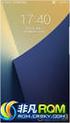 内 容 摘 要 欢 迎 使 用 CorelDRAW Graphics Suite X4................... 3 CorelDRAW......................................... 25 Corel PHOTO-PAINT................................ 271 Glossary............................................
内 容 摘 要 欢 迎 使 用 CorelDRAW Graphics Suite X4................... 3 CorelDRAW......................................... 25 Corel PHOTO-PAINT................................ 271 Glossary............................................
HP LaserJet Pro M203 User Guide - zhcn
 LaserJet Pro M203 M203dn M203dw www.hp.com/support/ljm203 HP LaserJet Pro M203 用户指南 版权和许可证 Copyright 2016 HP Development Company, L.P. 未经事先书面许可, 严禁进行任何形式的复制 改编或翻译, 除非版权法另有规定 此处包含的信息如有更改, 恕不另行通知 HP 产品及服务的保修仅以随该产品及服务提供的书面保修声明为准
LaserJet Pro M203 M203dn M203dw www.hp.com/support/ljm203 HP LaserJet Pro M203 用户指南 版权和许可证 Copyright 2016 HP Development Company, L.P. 未经事先书面许可, 严禁进行任何形式的复制 改编或翻译, 除非版权法另有规定 此处包含的信息如有更改, 恕不另行通知 HP 产品及服务的保修仅以随该产品及服务提供的书面保修声明为准
榫 卯 是 什 麼? 何 時 開 始 應 用 於 建 築 中? 38 中 國 傳 統 建 築 的 屋 頂 有 哪 幾 種 形 式? 40 大 內 高 手 的 大 內 指 什 麼? 42 街 坊 四 鄰 的 坊 和 街 分 別 指 什 麼? 44 北 京 四 合 院 的 典 型 格 局 是 怎 樣 的
 目 錄 中 華 醫 藥 以 醫 術 救 人 為 何 被 稱 為 懸 壺 濟 世? 2 什 麼 樣 的 醫 生 才 能 被 稱 為 華 佗 再 世? 4 中 醫 如 何 從 臉 色 看 人 的 特 質? 6 中 醫 怎 樣 從 五 官 看 病? 8 中 醫 看 舌 頭 能 看 出 些 什 麼 來? 10 中 醫 真 的 能 靠 一 個 枕 頭, 三 根 指 頭 診 病 嗎? 12 切 脈 能 判 斷
目 錄 中 華 醫 藥 以 醫 術 救 人 為 何 被 稱 為 懸 壺 濟 世? 2 什 麼 樣 的 醫 生 才 能 被 稱 為 華 佗 再 世? 4 中 醫 如 何 從 臉 色 看 人 的 特 質? 6 中 醫 怎 樣 從 五 官 看 病? 8 中 醫 看 舌 頭 能 看 出 些 什 麼 來? 10 中 醫 真 的 能 靠 一 個 枕 頭, 三 根 指 頭 診 病 嗎? 12 切 脈 能 判 斷
绝妙故事
 980.00 III... 1... 1... 4... 5... 8...10...11...12...14...16...18...20...23...23...24...25...27...29...29...31...34...35...36...39...41 IV...43...44...46...47...48...49...50...51...52...54...56...57...59...60...61...62...63...66...67...68...69...70...72...74...76...77...79...80
980.00 III... 1... 1... 4... 5... 8...10...11...12...14...16...18...20...23...23...24...25...27...29...29...31...34...35...36...39...41 IV...43...44...46...47...48...49...50...51...52...54...56...57...59...60...61...62...63...66...67...68...69...70...72...74...76...77...79...80
RM500 CAT / ECM RM300 2
 CAT 路面再生机/稳定土拌和机 再生和稳定 RM500 CAT / ECM RM300 2 Cat RM500 RM300 3 4 75 mm 3" HMA 125 mm 5" HMA 75 mm 3" HMA 5 提高土壤承重能力 土壤稳定是指以机械或化学方式改进土壤承重特性的过程 粘性和半粘性原 土壤中掺入了煤灰 波特兰水泥和石灰等添加剂 以提高路基的抗压强度或 降低其可塑性 使用正确的添加剂进行稳定
CAT 路面再生机/稳定土拌和机 再生和稳定 RM500 CAT / ECM RM300 2 Cat RM500 RM300 3 4 75 mm 3" HMA 125 mm 5" HMA 75 mm 3" HMA 5 提高土壤承重能力 土壤稳定是指以机械或化学方式改进土壤承重特性的过程 粘性和半粘性原 土壤中掺入了煤灰 波特兰水泥和石灰等添加剂 以提高路基的抗压强度或 降低其可塑性 使用正确的添加剂进行稳定
 HP Officejet Pro K550 系列 用户指南 版权信息 2005 版权所有 Hewlett-Packard Development Company, L.P. 版本 1,2005 年 10 月 除版权法允许之外, 未经事先书面许可, 不得对本文档进行复制 改编或翻译 本文档包含的信息如有更改, 恕不另行通知 此类产品和服务随附的担保声明中明确规定了 HP 产品和服务的唯一担保 本文档的任何内容都不应被解释为构成了附加担保
HP Officejet Pro K550 系列 用户指南 版权信息 2005 版权所有 Hewlett-Packard Development Company, L.P. 版本 1,2005 年 10 月 除版权法允许之外, 未经事先书面许可, 不得对本文档进行复制 改编或翻译 本文档包含的信息如有更改, 恕不另行通知 此类产品和服务随附的担保声明中明确规定了 HP 产品和服务的唯一担保 本文档的任何内容都不应被解释为构成了附加担保
cover-last
 A4 高级光面照片纸 (PP-201) 可打印指甲贴 (NL-101) XL 03 5263 2541 9655 0214 PG-845/CL-846 04 高级光面照片纸 (PP-201).. 可打印指甲贴 (NL-101) 佳能原装耗材 PGI-35 CLI-36 ip110 PG-815/815XL CL-816/816XL MP288 MP236 ip2780 PG-840/840XL
A4 高级光面照片纸 (PP-201) 可打印指甲贴 (NL-101) XL 03 5263 2541 9655 0214 PG-845/CL-846 04 高级光面照片纸 (PP-201).. 可打印指甲贴 (NL-101) 佳能原装耗材 PGI-35 CLI-36 ip110 PG-815/815XL CL-816/816XL MP288 MP236 ip2780 PG-840/840XL
